Page 1
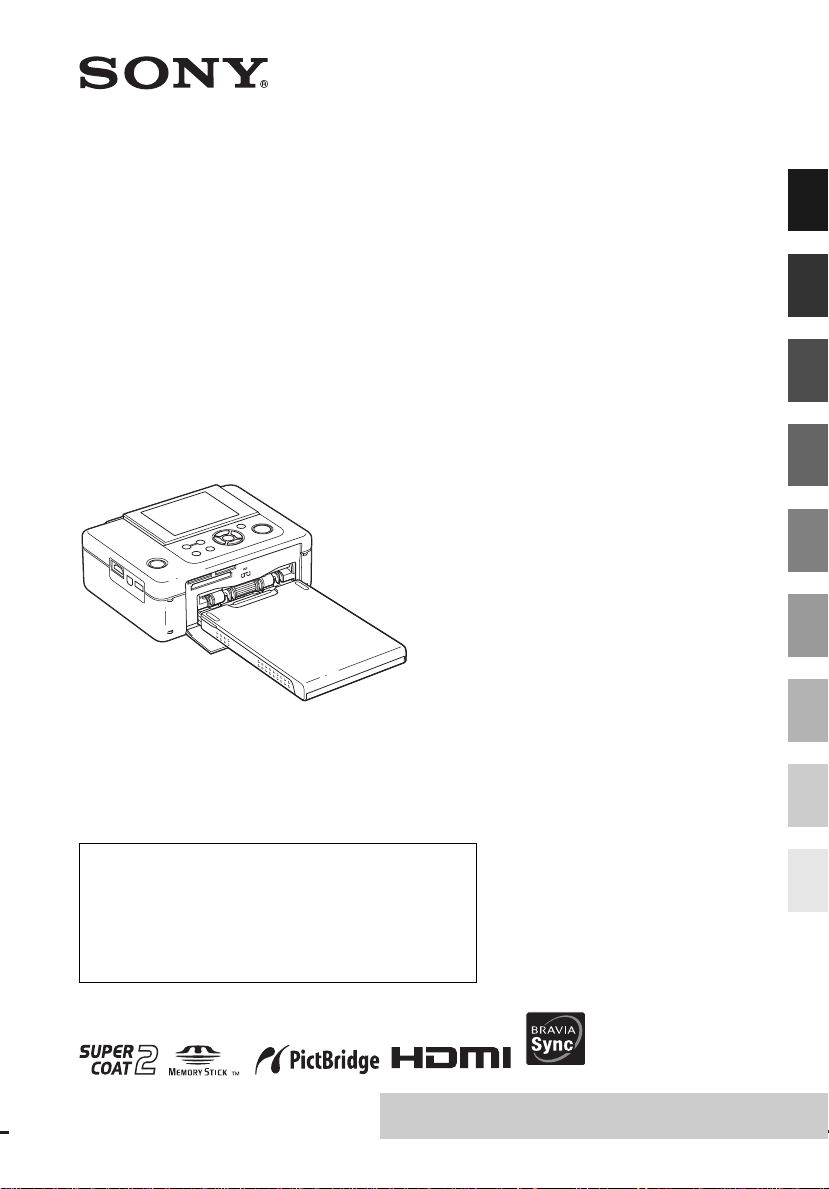
4-129-103-11 (4)
Ennen käytön aloittamista
Digitaalinen
valokuvatulo
DPP-FP97
Käyttöohjeet
Lue ennen tämän laitteen käyttämistä huolella toimitetut tiedotteet
"Lue ensin tämä" ja "Tulostuspakkauksista" ja tämä käsikirja,
"Käyttöohjeet", ja säilytä ne mahdollista tulevaa käyttöä varten.
Malli- ja sarjanumerotiedot
Tulostimen malli- ja sarjanumerot ovat sen pohjassa. Kirjoita
sarjanumero sille tarkoitettuun, alla olevaan tilaan. Ilmoita
nämä numerot aina kun otat yhteyden Sonya myyvään
liikkeeseen tätä tuotetta koskevissa asioissa.
Mallinumero: DPP-FP97
Sarjanro: __________________________
Valmistelut
Suora tulostus
Tulostaminen PictBridge-
digikamerasta
Tulostaminen Bluetooth-
yhteensopivasta laitteesta
Tulostaminen PC:n avulla
Vikailmoitukset
Vianetsintä
Lisätietoja
© 2009 Sony Corporation
Lue toimitetut tiedotteet "Lue ensin tämä" ja
"Tulostuspakkauksista".
Page 2
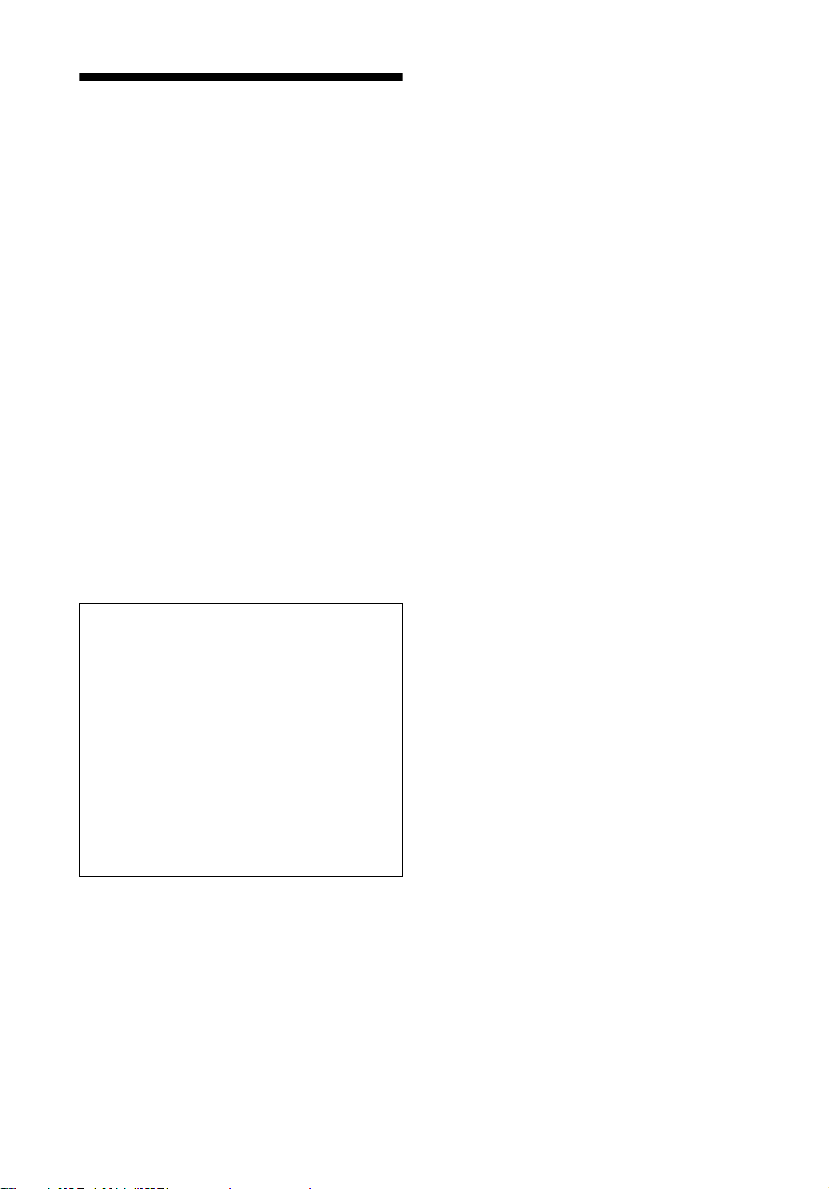
VAROITUS
Suojaa laite kosteudelta ja sateelta
tulipalo- ja sähköiskuvaaran
pienentämiseksi.
DPP-FP97-tulostimen
hankkineille USA:ssa asuville
asiakkaille
FÖRSIKTIGT
Laitteen omistajaa muistutetaan siitä, että kaikki
laitteeseen itse tehdyt muutokset tai korjaukset, joita
ei erityisesti mainita näissä käyttöohjeissa, saattavat
mitätöidä laitteen omistajan oikeuden käyttää tätä
laitetta.
Jos tästä tuotteesta on jotakin kysyttävää, voit soittaa
numeroon:
Sony Customer Information Services Center
1-800-222-SONY (7669)
Alla olevaa numeroa on tarkoitus käyttää ainoastaan
FCC:hen liittyvissä asioissa.
Säädöstietoja
Yhdenmukaisuusvakuutus
Kauppanimi: SONY
Mallinumero: DPP-FP97
Vastuullinen
osapuoli: Sony Electronics Inc.
Osoite: 16530 Via Esprillo, San Diego,
CA 92127 U.S.A.
Puhelinnro: 858-942-2230
Tämä laite noudattaa FCC:n sääntöjen osan 15
määräyksiä. Sen käyttö on kahden seuraavan ehdon
alaista:
(1) Tämä laite ei saa aiheuttaa haitallisia häiriöitä,
ja (2) sen tulee sietää mitä tahansa häiriöitä, myös
sellaisia, jotka voivat aiheuttaa toimintavian.
ole myöskään täysiä takeita sille, ettei häiriöitä
esiintyisi missä tahansa asennuksessa. Jos tämä laite
aiheuttaa haitallisia häiriöitä radio- tai tvvastaanottoon, mikä voidaan todeta kytkemällä tämä
laite päälle ja pois päältä vastaanottimen ollessa
päällä, laitteen käyttäjää suositellaan yrittämään
häiriöiden poistamista yhdellä tai useammalla
seuraavista toimenpiteistä:
– Suuntaa antenni uudelleen tai vaihda sen paikkaa.
– Siirrä laitetta etäämmälle radio- tai tv-
vastaanottimesta.
– Kytke tämän laitteen virtajohto pistorasiaan, joka
on eri virtapiirissä kuin häirityn vastaanottimen
pistorasia.
– Kysy neuvoa laitteen myyneestä liikkeestä tai
kokeneelta radio/tv-asentajalta.
Euroopassa asuville asiakkaille
Tämä laite on testattu ja sen on todettu noudattavan
EMC-direktiivissä asetettuja, 3:a metriä lyhyempien
liitäntäjohtojen käyttöä koskevia rajoja.
Viktigt
Tietyntaajuiset elektromagneettiset kentät saattavat
vaikuttaa tämän digitaalisen valokuvatulostimen
kuvaan.
Observera
Jos staattinen sähkö tai sähkömagneettiset kentät
aiheuttavat datansiirron keskeytymisen, käynnistä
sovellusohjelma tai irrota ja kytke uudelleen
paikalleen kameran tietoliikennejohto (USB tai tms.).
Huomautus asiakkaille, jotka
asuvat EU-direktiivejä
soveltavissa maissa
Tämän tuotteen valmistaja on Sony Corporation,
1-7-1 Konan Minato-ku Tokyo, 108-0075 Japan.
EMC-asioista ja tuoteturvallisuudesta vastaava
edustaja on Sony Deutschland GmbH, Hedelfinger
Strasse 61, 70327 Stuttgart, Saksa.
Huolto- ja takuuasioissa katso erillisissä huolto- tai
takuuasiakirjoissa ilmoitetut osoitteet.
Huomautus:
Tämä laite on testattu ja sen on todettu noudattavan
FCC:n sääntöjen osan 15 mukaisia, luokka B:n
digitaalisille laitteille asetettujen vaatimusten rajoja.
Nämä rajat on suunniteltu kohtuullisen suojan
takaamiseksi haitallisia häiriöitä vastaan silloin kun
laitetta käytetään asuinhuoneistossa. Tämä laite
tuottaa, käyttää ja voi säteillä radiotaajuusenergiaa, ja
ellei sitä asenneta tai käytetä ohjeiden mukaisesti, se
saattaa haitallisesti häiritä radioliikennettä. Mutta ei
FI
2
Page 3
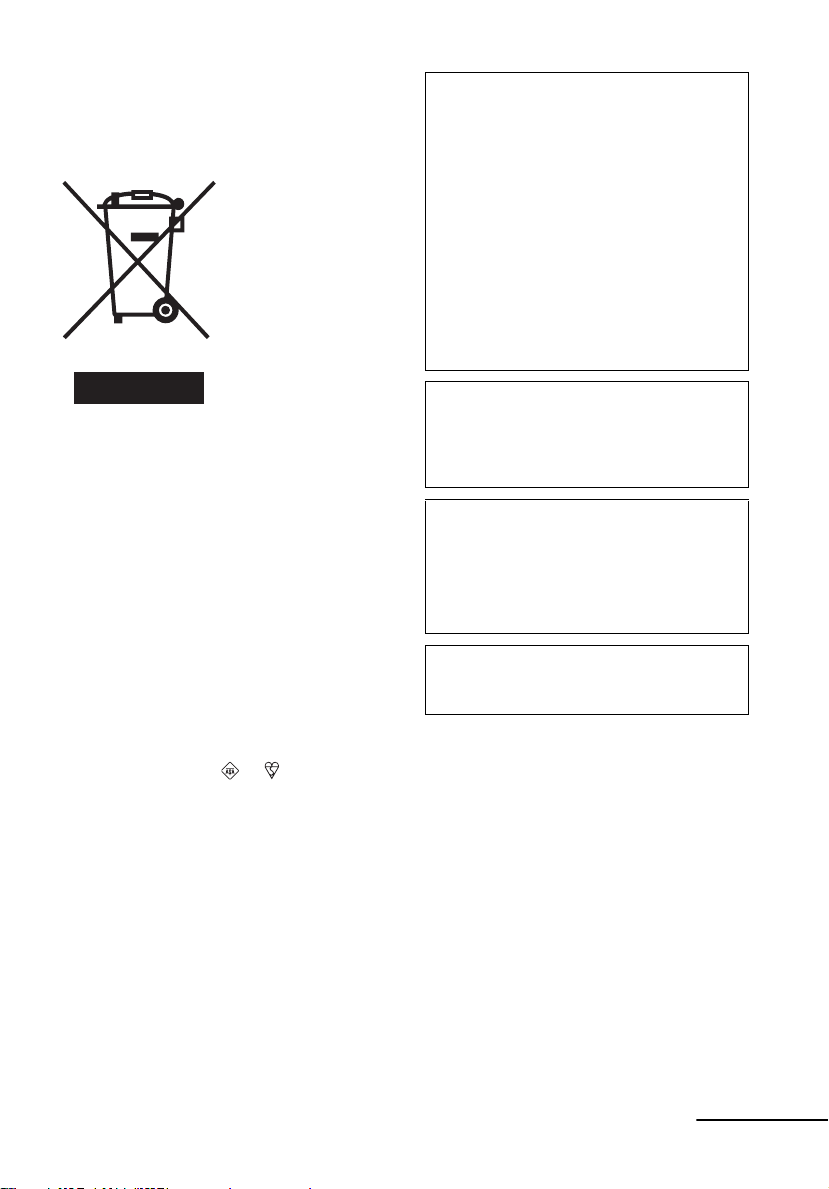
Vanhojen sähkö- ja
elektroniikkalaitteiden hävittäminen
(Sovellettavissa Euroopan unionissa
ja muissa Euroopan maissa, joissa on
erilliset keräysjärjestelmät)
Tämä tuotteessa tai sen
pakkauksessa oleva
symboli ilmoittaa, ettei
tätä tuotetta saa käsitellä
talousjätteenä. Se tulee
sen sijaan jättää sopivaan
sähkö- ja
elektroniikkalaitteiden
kierrätyspisteeseen.
Takaamalla, että tämä
tuote hävitetään oikealla
tavalla, autat estämään
sen aiheuttamat
mahdolliset kielteiset
vaikutukset ympäristölle ja ihmisten terveydelle,
mikä voisi muussa tapauksessa olla seurauksena
tämän tuotteen epäasianmukaisesta hävitystavasta.
Eri materiaalien kierrätys auttaa luonnon raakaaineiden säästämisessä. Lisätietoja tämän tuotteen
kierrätyksestä saat asuinkuntasi virkamiehiltä,
paikallisista jätehuoltoliikkeistä tai liikkeestä, josta
ostit tämän tuotteen.
ISOSSA-BRITANNIASSA
ASUVIA ASIAKKAITA KOSKEVA
HUOMAUTUS
Laitteeseen on asennettu turvallisuutta ja
käyttömukavuutta silmällä pitäen standardin BS1363
mukainen, muotoon valettu verkkopistoke.
Jos tulostimen virtajohdon pistokkeessa oleva sulake
pitää vaihtaa, se on vaihdettava alkuperäisen
sulakkeen kanssa samanarvoiseen ja ASTA-järjestön
hyväksymään tai BSI–BS1362-standardin mukaiseen
sulakkeeseen (ts. merkillä tai varustettuun).
Jos laitteen mukana toimitetussa virtapistokkeessa on
irrotettava sulakkeen suojakansi, älä unohda asettaa
kantta takaisin paikalleen sulakkeen vaihdon jälkeen.
Älä koskaan käytä virtajohtoa ilman suojakantta. Jos
suojakansi katoaa, ota yhteys lähimpään Sonya
myyvään liikkeeseen.
CD-levyjen, tv-ohjelmien tai tekijänoikeuslain
kattamien materiaalien, kuten kuvien tai muiden
julkaisujen tai materiaalien kopioiminen, editointi tai
tulostaminen on – omia tallenteita tai luomuksia
lukuun ottamatta – rajoitettu ainoastaan yksityiseen
tai kotona suoritettavaan käyttöön. Ellet ole saanut
kopiointioikeuksia tai -lupaa kopioitavan materiaalin
tekijänoikeuksien haltijoilta, saattaa yllä mainittujen
materiaalien käyttö edellä mainittua poikkeusta
lukuun ottamatta loukata tekijänoikeuslain säädöksiä,
ja antaa tekijänoikeuksien haltijoille mahdollisuuden
esittää vahingonkorvausvaatimuksia.
Käyttäessäsi valmiita kuvia tällä tulostimella varo
erityisesti loukkaamasta tekijänoikeussuojalain
säädöksiä. Kaikki toisten ihmisten kuvien luvaton
käyttö tai muuntelu saattaa myös loukata heidän
oikeuksiaan.
Tiettyjen esittelyiden, esitysten tai näyttelyiden
valokuvaaminen saattaa olla kiellettyä.
Suosituksia kuvatietojen
varmistamisesta
Tulostimen tahattomasta käytöstä tai
toimintahäiriöstä johtuvan datan mahdollisen
katoamisvaaran välttämiseksi on suositeltavaa
tehdä tiedoista varmuuskopio.
Tietoja
MYYJÄ EI OLE MISSÄÄN TAPAUKSESSA
VASTUUSSA MINKÄÄNLAISISTA
VIALLISESTA TUOTTEESTA TAI TUOTTEEN
KÄYTÖSTÄ JOHTUVISTA SUORISTA,
EPÄSUORISTA TAI VÄLILLISISTÄ
VAHINGOISTA, MENETYKSISTÄ TAI
KUSTANNUKSISTA.
Sony ei ole vastuussa tulostimen tai muistikortin
käytöstä tai viasta mahdollisesti johtuvasta
tallennetun sisällön tahattomasta tai välillisestä
katoamisesta tai vaurioitumisesta.
Huomautuksia nestekidenäytöstä
• Näytön näyttömenetelmän tai -profiilien välisten
erojen vuoksi näytöllä näkyvä kuva ei vastaa
kuvanlaadultaan eikä väreiltään täysin tulostettua
kuvaa. Pidä näytöllä näkyvää kuvaa ainoastaan
viitteenä.
• Älä paina nestekidenäyttöä. Nestekidenäyttöön
saattaa tulla värivirheitä, jotka saattavat aiheuttaa
toimintahäiriöitä.
• Nestekidenäytön altistaminen suoralle
auringonpaisteelle pitemmäksi aikaa saattaa
aiheuttaa toimintahäiriöitä.
• Nestekidenäyttö on valmistettu alan uusinta
huipputekniikkaa hyväksi käyttäen, ja vähintään
99,99 % sen kuvapisteistä myötävaikuttaa kameran
tehokkaaseen käyttöön. Nestekidenäytöllä saattaa
kuitenkin koko ajan näkyä pieniä mustia ja/tai
kirkkaita (valkoisia, punaisia, sinisiä tai vihreitä)
pisteitä. Nämä pisteet syntyvät aina
valmistusprosessissa eivätkä näy millään tavalla
tulostetussa kuvassa.
• Kuvissa saattaa näkyä jälkikuvia nestekidenäytöllä
kylmällä ilmalla kuvattaessa. Tämä ei ole
toimintahäiriö.
Jatkuu
3
FI
Page 4
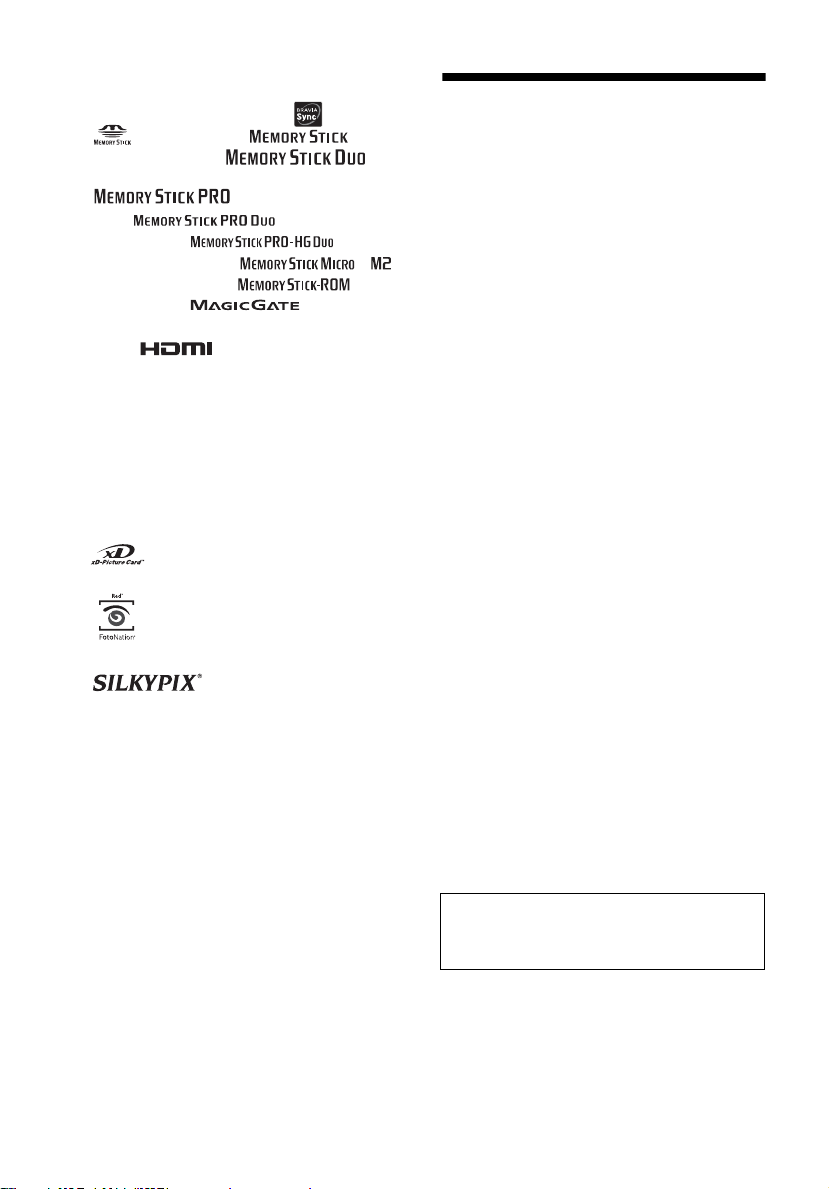
Tavaramerkeistä ja tekijänoikeuksista
• "BRAVIA", “BRAVIA” Sync, , Cyber-shot,
, "Memory Stick", ,
"Memory Stick Duo", ,
"MagicGate Memory Stick", "Memory Stick PRO",
, "Memory Stick PRO
Duo", , "Memory Stick
PRO-HG Duo", ,
"Memory Stick Micro", , ,
"Memory Stick-ROM", ,
"MagicGate" ja ovat Sony
Corporationin tavaramerkkejä.
• HDMI, ja High-Definition
Multimedia Interface ovat HDMI Licensing LLC:n
tavaramerkkejä tai rekisteröityjä tavaramerkkejä.
• Microsoft, Windows, Windows Vista ja DirectX
ovat Microsoft Corporationin rekisteröityjä
tavaramerkkejä tai tavaramerkkejä Yhdysvalloissa
ja/tai muissa maissa.
• Intel ja Pentium ovat Intel Corporationin
rekisteröityjä tavaramerkkejä tai tavaramerkkejä.
• CompactFlash on USA:n SanDisk Corporationin
tavaramerkki.
• tai xD-Picture Card™ ovat FUJIFILM
Corporationin tavaramerkkejä.
• on FotoNation Inc:n tavaramerkki
USA:ssa.
• on Ichikawa Soft Laboratoryn
rekisteröity tavaramerkki.
• Kaikki muut yritykset ja tuotenimet, jotka tässä
käyttöohjeessa mainitaan, voivat olla niiden
haltijoiden tavaramerkkejä tai rekisteröityjä
tavaramerkkejä. Tämän lisäksi merkkejä "™" ja "
ei mainita joka kerta erikseen tässä käsikirjassa.
• Tämä laite on varustettu
kasvojentunnistustoiminnolla. Laitteessa käytetään
Sonyn kehittelemää Sony Face Recognition tekniikkaa.
• Bluetooth-sanamerkin ja -logot omistaa Bluetooth
SIG, Inc. ja kaikki Sony Corporationin suorittama
sellaisten merkkien käyttö on lisenssin alaista. Muut
tavaramerkit ja kauppanimet ovat niiden vastaavien
haltijoiden omaisuutta.
• Muut tavaramerkit ja kauppanimet ovat vastaavien
haltijoidensa omaisuutta.
•Zlib
© 1995 - 2002 Jean-loup Gailly ja Mark Adler
• Sisältää bitmap-fontteja Monotype Imaging Inc:ltä.
iType™ on Monotype Imaging Inc:n tavaramerkki.
®
"
Huomautus käyttäjille
Ohjelma © 2009 Sony Corporation
Asiakirjat © 2009 Sony Corporation
Kaikki oikeudet pidätetään. Tätä käsikirjaa tai siinä
kuvattua ohjelmistoa ei saa edes osittain tuottaa
uudelleen, muuntaa tai pakata mihinkään koneella
luettavaan muotoon ilman Sony Corporationilta
ennakkoon saatua kirjallista lupaa.
SONY EI OLE MISSÄÄN TAPAUKSESSA
VASTUUSSA MISTÄÄN OIKEUDEN
LOUKKAUKSEEN, SOPIMUKSEEN TAI
MIHINKÄÄN MUUHUN TÄMÄN KÄSIKIRJAN,
OHJELMISTON TAI MUIDEN NIISSÄ OLEVIEN
TIETOJEN TAI NIIDEN KÄYTÖN
AIHEUTTAMAAN TAI SIIHEN LIITTYVÄÄN
ASIAAN PERUSTUVISTA SATUNNAISISTA,
SEURAUKSELLISISTA TAI ERITYISISTÄ
VAHINGOISTA.
CD -ROM-levyn sisältävän kirjekuoren sinetin
rikkomalla hyväksyt kaikki tämän sopimuksen ehdot
ja vaatimukset. Ellet hyväksy näitä ehtoja tai
vaatimuksia, palauta välittömästi tämä kirjekuori
avaamattomana muun pakkaukseen sisällön kanssa
siihen liikkeeseen, josta ne sait.
Sony Corporation varaa itselleen oikeuden tehdä
haluamiaan muutoksia tähän käsikirjaan tai siinä
oleviin tietoihin milloin tahansa ja ilman
ennakkoilmoitusta.
Myös erillinen käyttäjälisenssisopimus saattaa
säädellä tässä käsikirjassa kuvattua ohjelmistoa.
Mitään näytedataa, kuten tämän ohjelmiston mukana
toimitettuja näytekuvia, ei saa muokata tai kopioida
muuten kuin henkilökohtaista käyttöä varten. Tämän
ohjelmiston kaikkinainen luvaton kopiointi on
kielletty tekijänoikeuslain mukaisesti.
Pidä mielessä, että toisten käyttäjien kuvien tai
tekijänoikeuslain kattamien töiden luvaton kopiointi
tai editointi loukkaa niiden tekijänoikeuden
haltijoiden oikeuksia.
Sinua saatetaan pyytää tutustumaan ja lukemaan
lisätietoja lehtisistä "Lue ensin tämä" ja
"Tulostuspakkauksista".
4
FI
Page 5
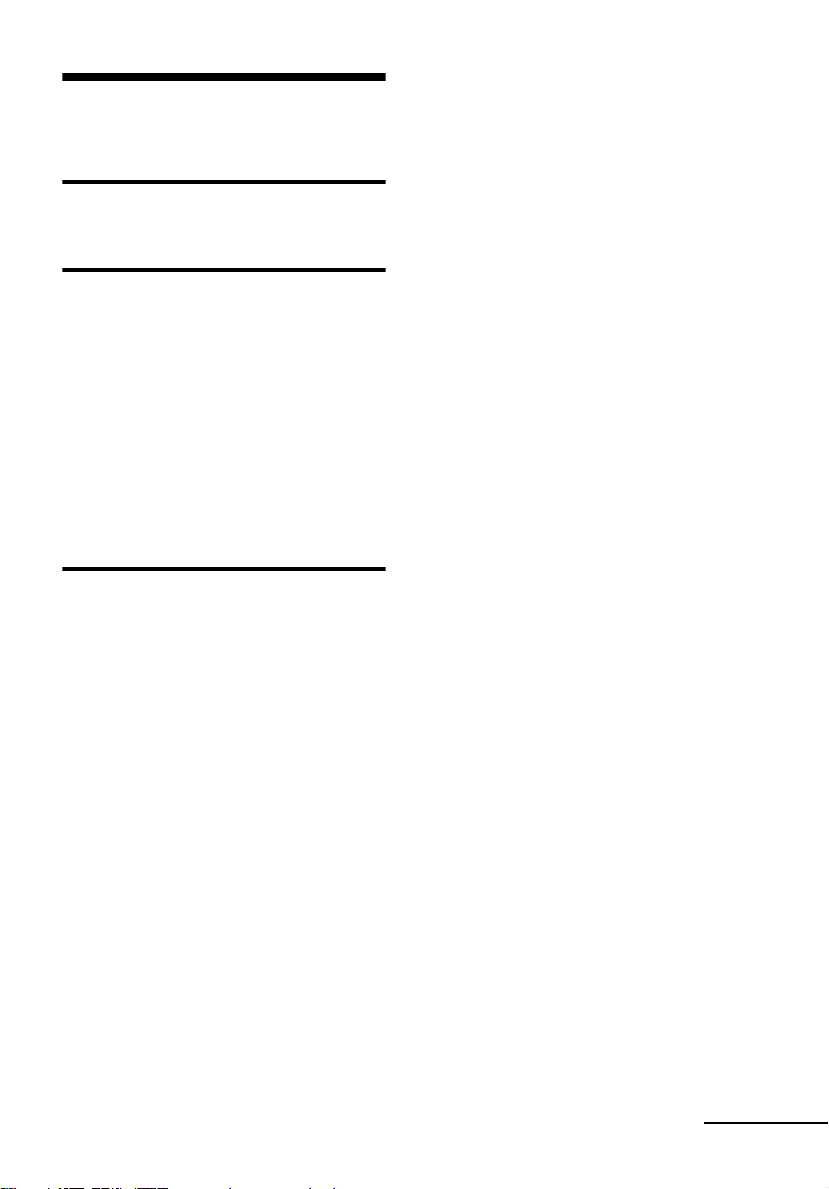
Sisältö
Huomautus käyttäjille ..................... 4
Ennen käytön aloittamista
Osien sijainti ...................................7
Valmistelut
Tuotepakkauksen sisällön
tarkistaminen ..................................9
Tulostusnauhan asettaminen
paikalleen ........................................9
Tulostuspaperin asettaminen
paperikasettiin ..............................10
Verkkolaitteen kytkeminen ............12
Toimenpiteet käytön
alkuvaiheissa ..................................13
Suora tulostus
Nestekidenäyttö ............................14
Kuvan esikatselunäkymä ................14
Index View ......................................15
Perustulostus ...............................16
Muistikortin asettaminen
tulostimeen ....................................16
Valittujen kuvien tulostaminen .......17
Eri tulostustoimintojen käyttö .......18
Epäonnistuneen valokuvan
automaattinen korjaus
(AUTO TOUCH-UP) .......................20
Kuvan editointi ..............................21
Kuvakoon muuttaminen ..................21
Kuvan siirtäminen ..........................21
Kuvan kierrättäminen ......................21
Kuvan säätäminen ..........................22
Erikoissuotimen lisääminen
kuvaan ........................................... 22
Punasilmäisyyden
vähentäminen ................................. 24
Editoidun kuvan tulostaminen ....... 25
Editoidun kuvan tallentaminen ....... 25
"CreativePrint"-toiminnon
suorittaminen ...............................26
Leikekirjan laatiminen .................... 26
Kalenterin laatiminen ..................... 29
- Handwritten message-, Stamp- tai
Preinstalled phrase -yksikköjen
upottaminen kuvaan ....................... 31
Framen lisääminen ......................... 33
Vapaan asettelun tulosteen
Layout print .................................... 33
ID Photo -tulosteen tekeminen .......34
Pienoiskuvatulostuksen
suorittaminen (Index Print/ DPOF
Print/Print All) ...............................35
Slideshow-toiminnon käyttö .........36
Diaesityksen näyttäminen
Slideshow ...................................... 36
Kuvan merkitseminen
tulostettavaksi diaesityksen
aikana ............................................ 36
Tulostaminen ................................. 36
Tiedostojen käyttö ........................37
Kuvien kopiointi ............................. 37
Valittujen kuvien poistaminen ........38
-muistikortin alustaminen
“Memory Stick” media ................... 38
Sisäisen muistin alustaminen ........ 39
Jatkuu
5
FI
Page 6
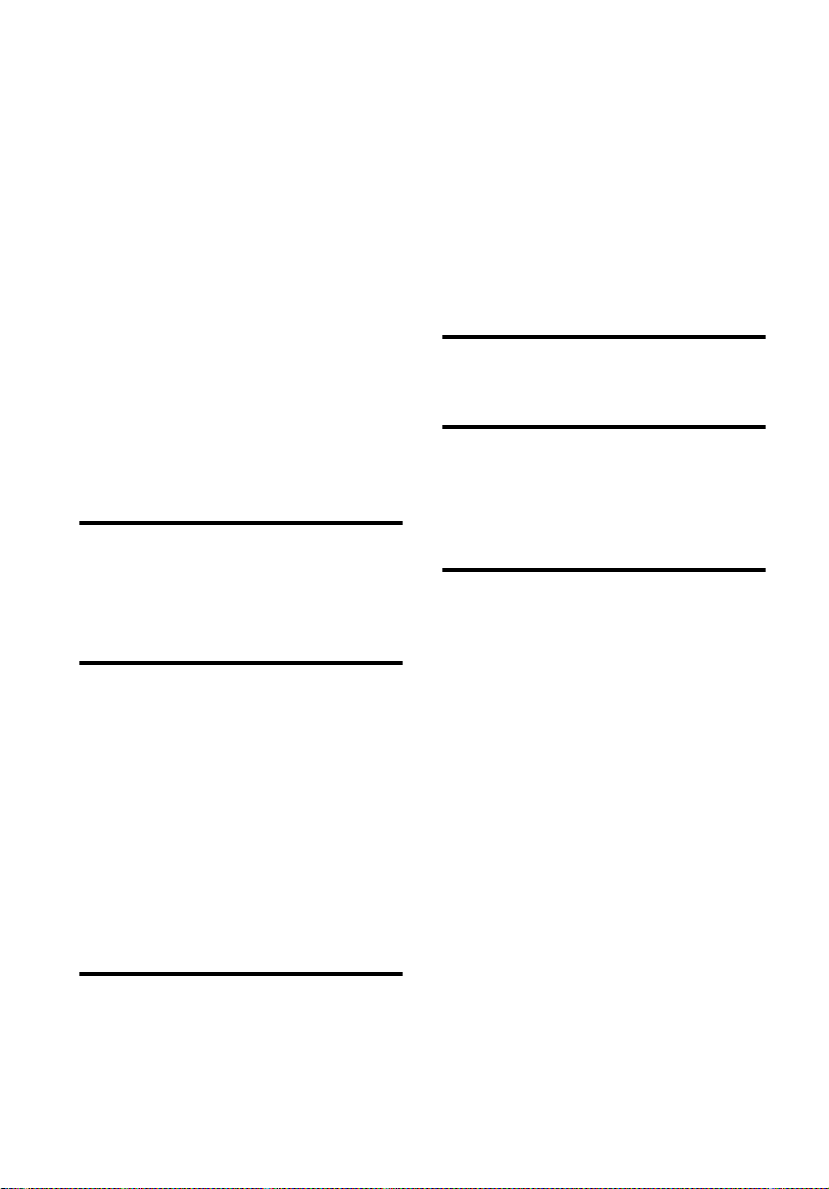
Tulostusasetusten
muuttaminen ................................39
Jaetun kuva-arkin tulosteen
Date Print ....................................... 40
Näyttö/tulostusasetusten
muuttaminen ................................43
Kytkeminen teräväpiirto-tv:hen ja
tulostaminen .................................45
Kytkentä televisioon ....................... 45
Tulostusmenettelyt ......................... 46
Tulostimen painikkeiden käyttö
tulostukseen .................................. 46
Television kauko-ohjaimen käyttö
tulostukseen. ................................. 46
Tulostaminen ulkoisesta
laitteesta .......................................48
Tulostaminen PictBridgedigikamerasta
Tulostaminen PictBridge-
digikamerasta ...............................49
Tulostaminen Bluetoothyhteensopivasta laitteesta
Tulostaminen Bluetooth-
yhteensopivasta laitteesta .............50
Bluetooth-tietoliikenteessä
käyttökelpoiset profiilit ................... 50
Valmistelut: -laitteen kytkeminen
DPPA-BT1 ..................................... 50
Tulostaminen ................................. 50
Kuvan siirtäminen muistikortille .... 51
Tulostaminen PC:n avulla
Tulostaminen PC:n avulla .............52
Ohjelmiston asennus ....................52
Järjestelmävaatimukset .................. 52
Tulostinajurin asentaminen ............53
PMB (Picture Motion Browser)-
ohjelman asennus ..........................55
Kuvien tulostaminen ohjelmalla
PMB (Picture Motion Browser) ....56
Selailukansion rekisteröinti ............60
Tulostus: Kuluttajakäyttöön
myytävän sovellusohjelman
avulla ..............................................60
Vikailmoitukset
Jos vikailmoitus tulee esiin ...........62
Vianetsintä
Vian syntyessä ..............................65
Jos paperi juuttuu .........................76
Puhdistaminen .............................77
Lisätietoja
Yleisiä käyttöohjeita ......................78
Turvallisuudesta .............................78
Sijoittamisesta ................................78
Puhdistamisesta .............................79
Kopiointirajoituksista ......................79
Tulostin hävitettäessä .....................79
Muistikorteista ..............................79
“Memory Stick” media ....................79
SD memory Card ............................80
xD-Picture Card ..............................81
CompactFlash -kortti ......................81
Huomautuksia muistikortin
käytöstä ..........................................81
Tekniset tiedot ..............................82
Tulostusalue ...................................84
Sanasto ........................................85
Hakemisto ....................................86
6
FI
Page 7
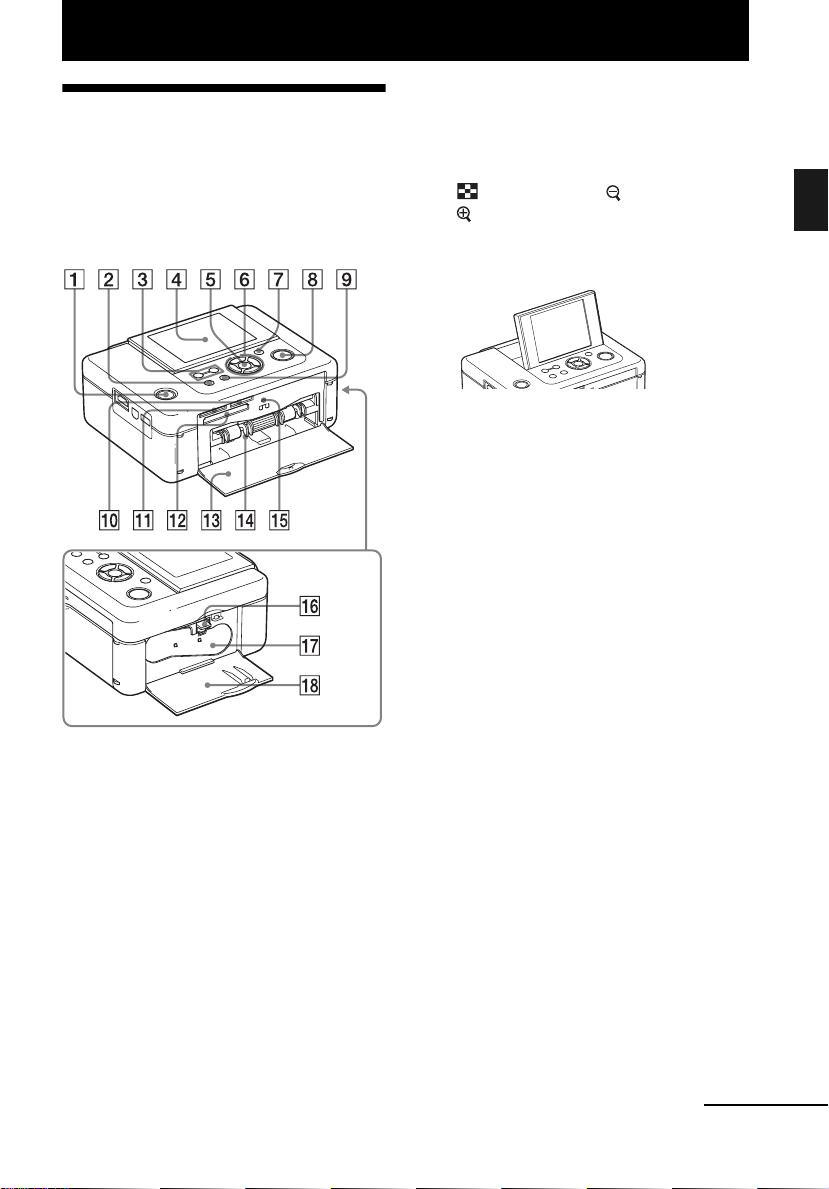
Ennen käytön aloittamista
Osien sijainti
Yksityiskohtaisia tietoja on suluissa olevilla
sivuilla.
Tulostimen etupaneeli
A 1 -painike (virta/valmiustila)/
(valmiustila) -ilmaisin
B MENU -painike
C (Index View) (pienennä)/
(suurenna) -painikkeet
(.s. 16)
D Nestekidenäyttö
E ENTER -painike
F Nuolipainikkeet (g/G/f/F)
G AUTO TOUCH-UP -painike
(.s. 20)
H PRINT -painike/ilmaisin
I CANCEL -painike
J “Memory Stick PRO” media
(Vakio/Duo) -korttipaikka
(.sivut 16, 79)
K SD memory Card/xD-Picture Card
kaksoiskorttitila
(.sivut 16, 80, 81)
L CompactFlash-korttitila
(.sivut 16, 81)
M Paperikasettitilan luukku
N Paperikasettitila
(.s. 11)
O Käyttöilmaisin
P Mustenauhan poistokytkin
(.s. 9)
Q Mustenauha (ei sisälly
toimitukseen) (.s. 9)
R Mustenauhatilan luukku (.s. 9)
Ennen käytön aloittamista
Jatkuu
7
FI
Page 8

Tulostimen takapaneeli
A Kahva
Nosta kahva ylös alla olevan kuvan
mukaisesti tulostinta kantaessasi.
Käännä kahva alkuperäiseen asentoonsa
tulostinta käytettäessä.
Tulostimen vasen sivupaneeli
E HDMI OUT -liitäntä (lähtö)
(.s. 45)
Käyttäessäsi tulostinta teräväpiirto-tv:n
kanssa kytke HDMI-johto tähän liitäntään.
F USB-liitäntä (.s. 54)
Tulostinta PC-tilassa käytettäessä kytke
USB-johto tähän liitäntään.
G PictBridge/EXT INTERFACE -
liitäntä (.sivut 48–50)
PictBridge-yhteensopivaa digikameraa
käytettäessä kytke massamuistilaite, kuten
USB-muisti, kuvantallennuslaite, BluetoothUSB-sovitin (DPPA-BT1*) tai muu ulkoinen
USB-laite tähän liitäntään.
* Joissakin maissa ei ole myytävänä
DPPA-BT1 Bluetooth-USB-sovitinta.
Huomautuksia
• Ennen tulostimen siirtämistä paikasta
toiseen ota siitä pois tai irrota siitä
muistikortit, USB-muisti, paperikasetti,
verkkolaite ja kaikki johdot. Muussa
tapauksessa tulostimeen voi tulla
toimintahäiriöitä.
• Aseta nestekidepaneeli alkuperäiseen
asentoonsa.
B Tuuletusaukot
C Tulostusaukko
D DC IN 24 V -liitäntä (.s. 12)
Aseta toimitetun verkkolaitteen pistoke tähän
liitäntään. Kytke sen jälkeen verkkolaite
pistorasiaan.
FI
8
Page 9
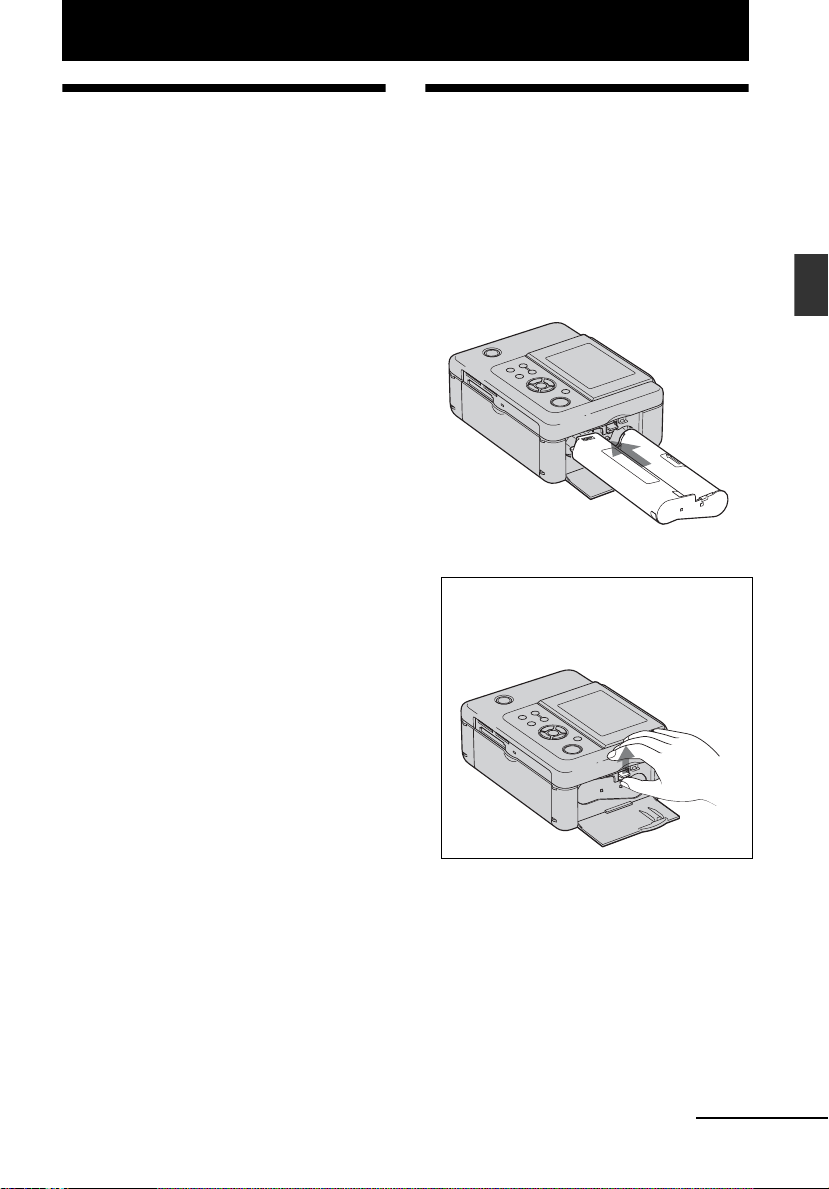
Valmistelut
Tuotepakkauksen
sisällön tarkistaminen
Tarkista, että seuraavat lisävarusteet on
toimitettu tulostimesi mukana.
• Paperikasetti (1)
• Verkko/latauslaite (1)
• Virtajohto
• USB-johto (1)
• Puhdistuskasetti (1)/Puhdistusarkki (1)
• CD-ROM (Windows Printer Driver Software
Ver.1.0 ja PMB (Picture Motion Browser)
Ver.4.2) (1)
• Käyttöohjeet (tämä kirjanen) (1)
• Lue ensin tämä (1)
• Tulostuspakkauksista (1)
• Takuu (Takuu ei ole voimassa tietyissä
maissa.) (1)
• Sonyn loppukäyttäjän
ohjelmistolisenssisopimus (1)
*1 Virtajohdon pistokkeen muoto ja tekniset
ominaisuudet vaihtelevat tulostimen ostomaan
mukaisesti.
Sony-tulostuspakkauksista
(eivät sisälly toimitukseen)
Käytä Sonyn lisätarvikkeena myytävää
väritulostuspakkausta, joka on suunniteltu tätä
tulostinta varten. Yksityiskohtaisia tietoja on
toimitetussa lehtisessä "Tulostuspakkauksista".
*1
(1)
Tulostusnauhan
asettaminen paikalleen
1 Vedä mustenauhatilan luukku auki.
2 Aseta mustenauha nuolen
paikalleen. Se napsahtaa kiinni, kun
se on oikeassa paikassa.
Valmistelut
3 Sulje mustenauhatilan luukku.
Mustenauhan pois ottaminen
Paina sininen poistokytkin ylös ja ota pois
käytetty mustenauha.
Jatkuu
9
FI
Page 10
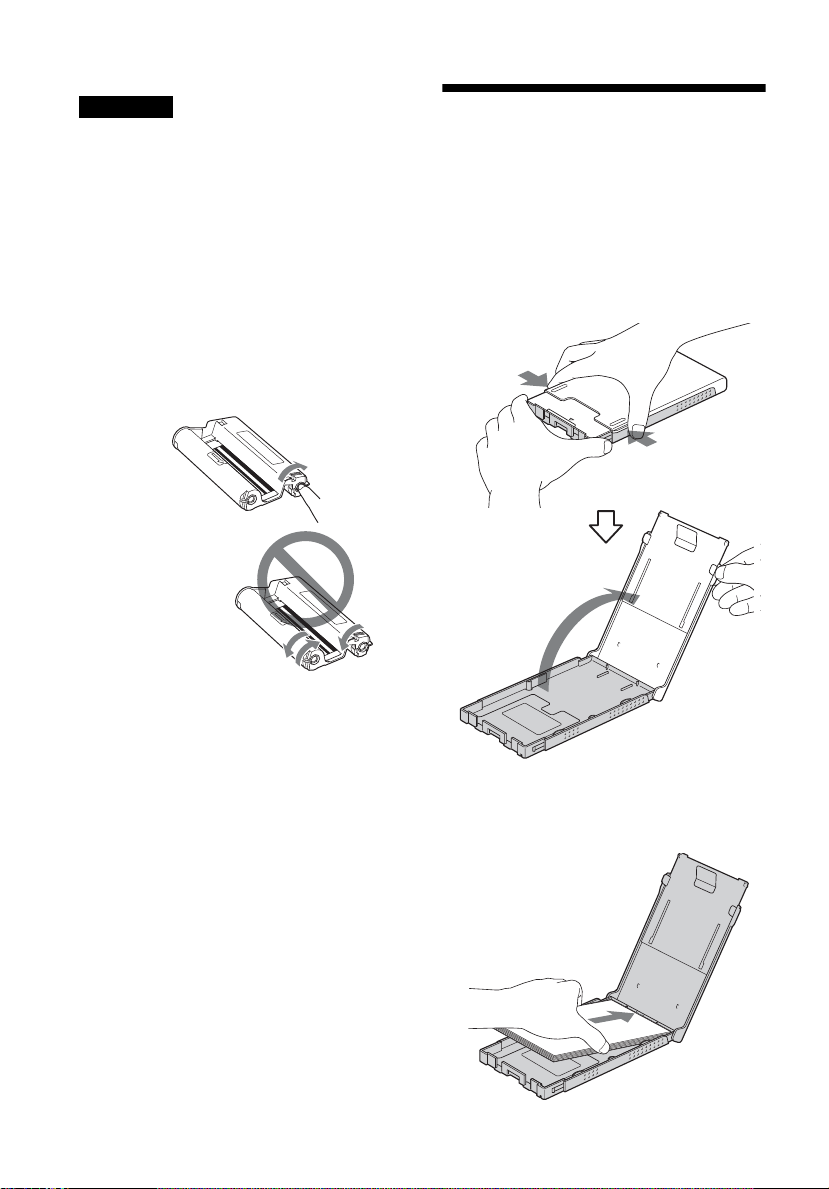
Huomautuksia
• Älä kosketa mustenauhaan tai säilytä sitä
pölyisessä paikassa. Jos tulostusnauhaan tulee
sormenjälkiä tai pölyä, tulostusjälki saattaa
huonontua.
• Älä kelaa takaisin mustenauhaa tai käytä
takaisinkelattua mustenauhaa tulostukseen.
Muussa tapauksessa ei saada aikaan kunnon
tulosteita, ja tulostimeen voi tulla toimintahäiriöitä.
Ellei mustenauha napsahda paikalleen, ota se pois
ja yritä asettaa se paikalleen uudelleen. Ainoastaan
silloin kun mustenauha on liian löysällä
ladattavaksi, paina nauhan kelaa ja kierrä nauhaa
nuolen suuntaan löysän kohdan kiristämiseksi.
Älä käännä
tulostusnauhaa
tässä näytettyihin
suuntiin.
Tulostuspaperin
asettaminen
paperikasettiin
1 Avaa paperikasetin luukku.
Pidä kiinni paperikasetin kannen
molemmista laidoista (näytetty nuolilla) ja
avaa paperikasetin kansi.
• Älä pura mustenauhaa.
• Älä vedä mustenauhaa ulos kelasta.
• Älä ota tulostusnauhaa pois tulostuksen aikana.
• Vältä mustenauhan säilyttämistä tiloissa, joiden
lämpötila voi nousta korkealle, joiden
kosteuspitoisuus on korkea tai joissa esiintyy
paljon pölyä tai joissa altistuu suoralle
auringonvalolle. Säilytä sitä sen sijaan viileissä ja
valolta suojatuissa paikoissa sekä käytä se
pikimmiten sen tuotantopäivän jälkeen.
Säilytysolosuhteista riippuen mustenauhan kunto
saattaa heikentyä ajan mittaan. Tällaisen
mustenauhan käyttämisellä voi olla vaikutuksensa
tulosteiden laatuun, joita emme voi taata tai joista
emme maksa korvauksia.
FI
10
2 Aseta tulostuspaperia
paperikasettiin.
Page 11

3 Sulje paperikasetin luukku.
4 Avaa liukukansi.
5 Aseta paperikasetti tulostimeen.
Huomautuksia
• Voit asettaa kasettiin aina 20 tulostuspaperiarkkia.
Ilmasta paperipinkka kunnolla. Aseta
tulostuspaperi kasettiin sen suoja-arkki ylöspäin.
Ota sen jälkeen pois suoja-arkki paperikasetista.
• Ellei suoja-arkki ole paikallaan, aseta
tulostuspaperi paperikasettiin sen tulostuspinta
(jolla ei ole vesileimaa) ylöspäin.
• Älä kosketa tulostuspintaan. Tulostuspinnalla
olevat sormenjäljet ja lika saattavat tuottaa
heikomman tulostuslaadun.
• Älä taivuta tulostuspaperia tai leikkaa pois paperin
rei’itettyjä osia ennen tulostusta.
• Paperitukosten ja tulostimen toimintahäiriöiden
välttämiseksi noudata seuraavia ohjeita ennen
tulostuksen aloittamista:
– Älä kirjoita käsin tai koneellisesti
tulostuspaperille.
– Älä kiinnitä tarroja tai postimerkkejä
tulostuspaperiin.
– Tulostuspaperia paperikasettiin lisätessäsi
tarkista, ettei tulostuspaperiarkkien
kokonaismäärä ylitä 20:tä.
– Älä aseta yhtä aikaa erityyppisiä tulostusarkkeja
paperikasettiin.
– Älä tulosta käytetylle tulostuspaperille. Kuvan
tulostaminen kaksi kertaa samalle paperille ei
tee tulostetusta kuvasta paksumpaa.
– Käytä ainoastaan tähän tulostimeen tarkoitettua
tulostuspaperia.
– Älä käytä uudelleen tulostuspaperia, joka on
tulostettu tyhjänä.
Tulostuspaperin säilyttämistä koskevia
huomautuksia
• Tulostuspaperin säilyttämiseksi paperikasetissa ota
paperikasetti pois tulostimesta ja sulje
paperikasetin liukuluukku.
• Vältä tulostettujen sivujen säilyttämistä pitemmän
ajan tulostuspuolet toisiaan tai vinyylikloridia tai
pehmennintä sisältäviä kumi- tai muovivalmisteita
vasten; niiden värit voivat tällöin muuttua tai
tulostettu kuva saattaa huonontua.
• Vältä tulostuspaperin säilyttämistä paikoissa, jotka
ovat hyvin kuumia tai kylmiä tai kosteita, liian
pölyisiä tai alttiina suoralle auringonvalolle.
• Jos aiot varastoida osittain käytettyä
tulostuspaperia, aseta se alkuperäiseen
säilytyskoteloonsa tai vastaavaan.
Valmistelut
11
FI
Page 12
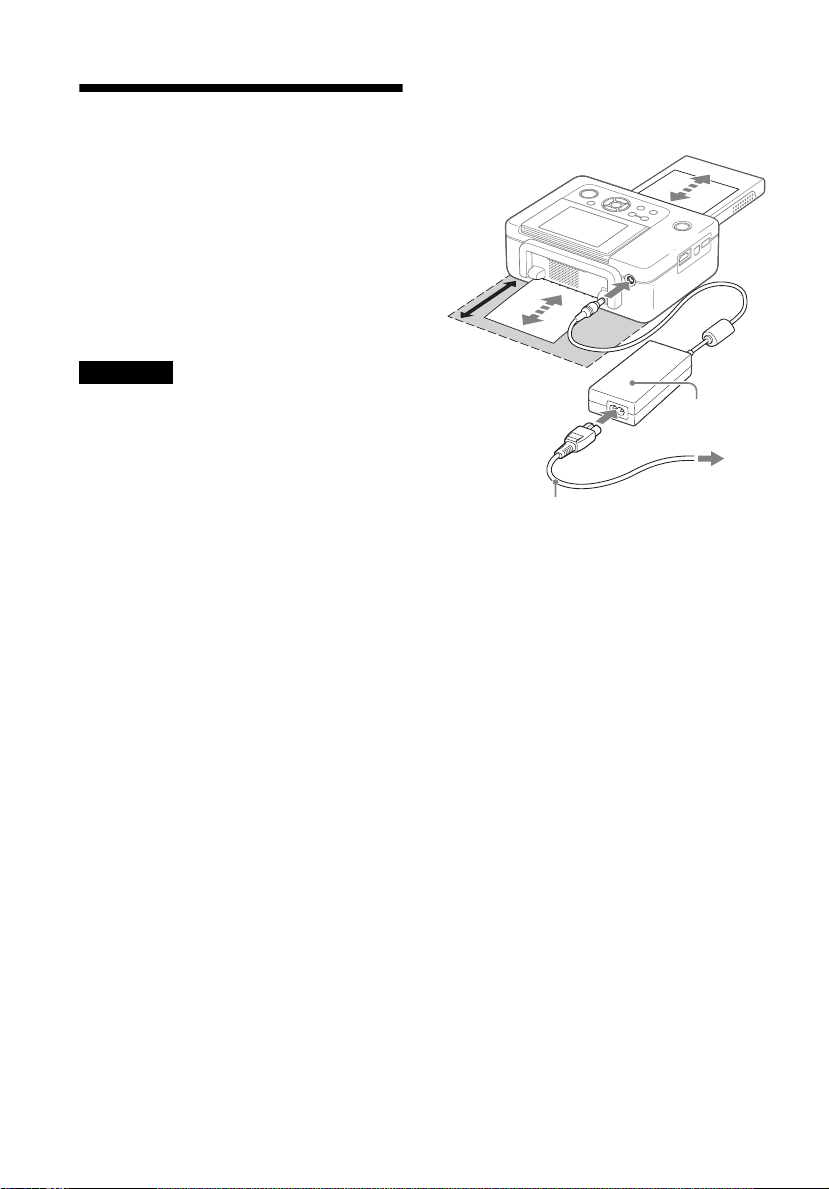
Verkkolaitteen
kytkeminen
1 Aseta verkkolaitteen virtajohdon
pistoke tulostimen takaosan DC IN
24 V -liitäntään.
2 Kytke virtajohdon toinen pistoke
verkkolaitteen liitäntään ja toinen
pistoke pistorasiaan.
Huomautuksia
• Älä sijoita tulostinta epävakaalle alustalle, kuten
huteralle pöydälle.
• Jätä tarpeeksi tilaa tulostimen ympärille.
Tulostuspaperi tulee esiin muutaman kerran
tulostimen takaosasta tulostuksen aikana. Jätä
tulostimen taakse noin 10 cm vapaata tilaa.
• Kytke verkkolaite helposti käytettävissä ja lähellä
olevaan pistorasiaan. Jos jokin menee pieleen
verkkolaitetta käytettäessä, katkaise virta
välittömästi vetämällä pistoke irti pistorasiasta.
• Älä oikosulje verkkolaitteen virtapistoketta
metalliesineellä. Tämä saattaa aiheuttaa
toimintahäiriöitä.
• Älä sijoita verkko/latauslaitetta ahtaisiin tiloihin,
kuten seinän ja jonkin huonekalun väliin.
• Kun verkkolaitetta ei enää tarvita, irrota sen
virtajohto tulostimen DC IN 24 V -liitännästä ja
verkkolaitteesta.
• Tulostin ei ole irti verkkovirrasta, vaikka siitä
olisikin kytketty virta päältä, ellei sen virtajohtoa
irroteta pistorasiasta.
• Pistorasian tulee sijaita mahdollisimman lähellä
laitetta ja siihen tulee olla helppo pääsy.
10 cm
Verkkolaite
Pistorasiaan
Virtajohto
Tulostimen käyttö ulkomailla Virtalähteet
Voit käyttää tulostinta ja sen verkkolaitetta
(sisältyy toimitukseen) missä tahansa maassa
tai alueella, jossa normaalin verkkovirran arvot
ovat 100–240 V AC, 50/60 Hz.
Älä käytä sähkömuuntajaa (matkamuuntajaa),
sillä se voi aiheuttaa tulostimeen toimintavian.
12
FI
Page 13
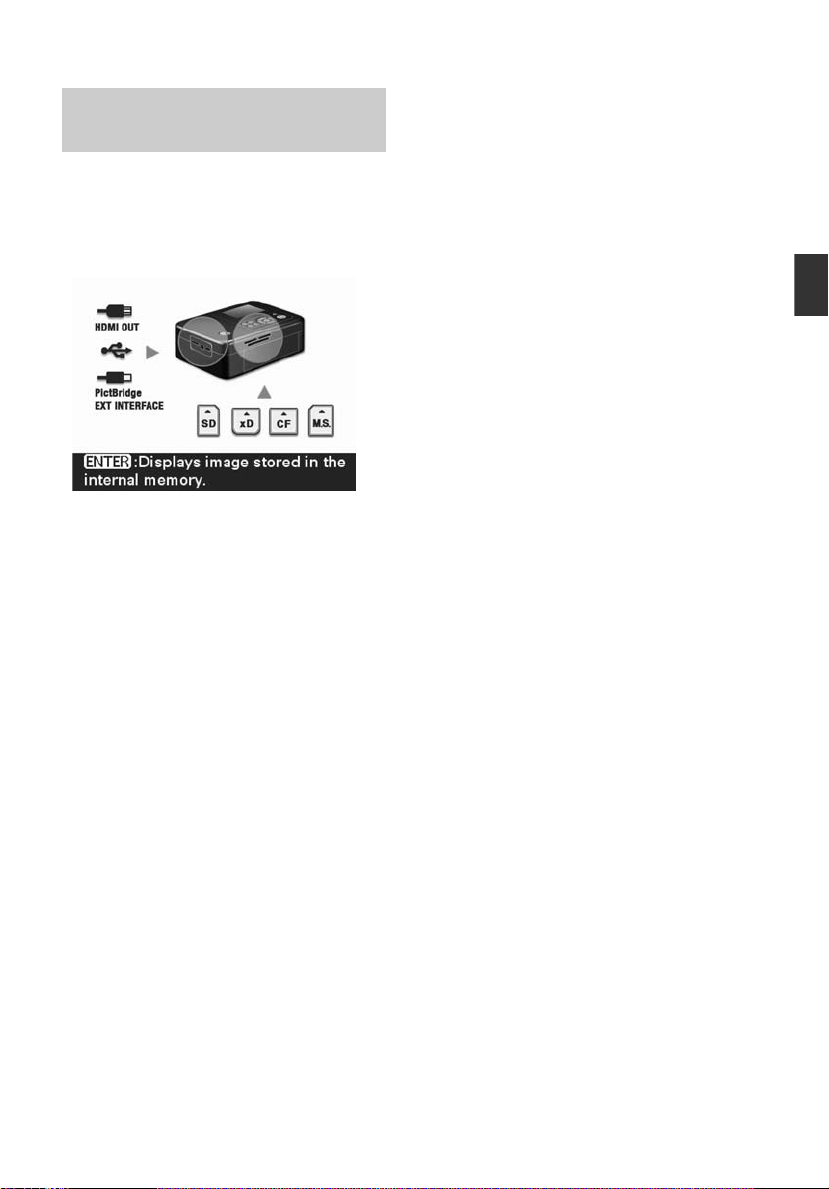
Toimenpiteet käytön
alkuvaiheissa
Jos kuvatulostimeen kytketään virta silloin kun
siihen ei ole asetettu muistikorttia tai siihen ei
ole kytketty ulkoista laitetta, aloitusnäyttö tulee
esiin.
Ellei tulostinta käytetä 5 sekuntiin, esittelytila
tulee esiin. Jos jotakin muuta painiketta kuin 1
(virta/valmiustila) painetaan, näyttö palaa
aloitusnäyttöön. Jos painat ENTER-painiketta,
sisäiseen muistiin tallennetut kuvat tulevat
esiin.
Jos muistikortti asetetaan tulostimeen tai jos
ulkoinen laite kytketään tulostimeen,
muistikortin, tulostimeen kytketyn laitteen tai
sisäisen muistin kuvat ilmestyvät näytölle.
Suorita tulostustoimenpiteet seuraavasti:
• Tulostuksen suorittamiseksi suoraan
muistikortilta, ulkoisesta laitteesta tai
sisäisestä muistista lue lisätietoja s. 16.
• PictBridge-digitaalikameralta tulostamiseksi
lue lisätietoja s. 49.
• Bluetooth-yhteensopivalta laitteelta
tulostamiseksi lue lisätietoja s. 50.
• PC:ltä tulostamiseksi lue lisätietoja s. 52.
Valmistelut
13
FI
Page 14
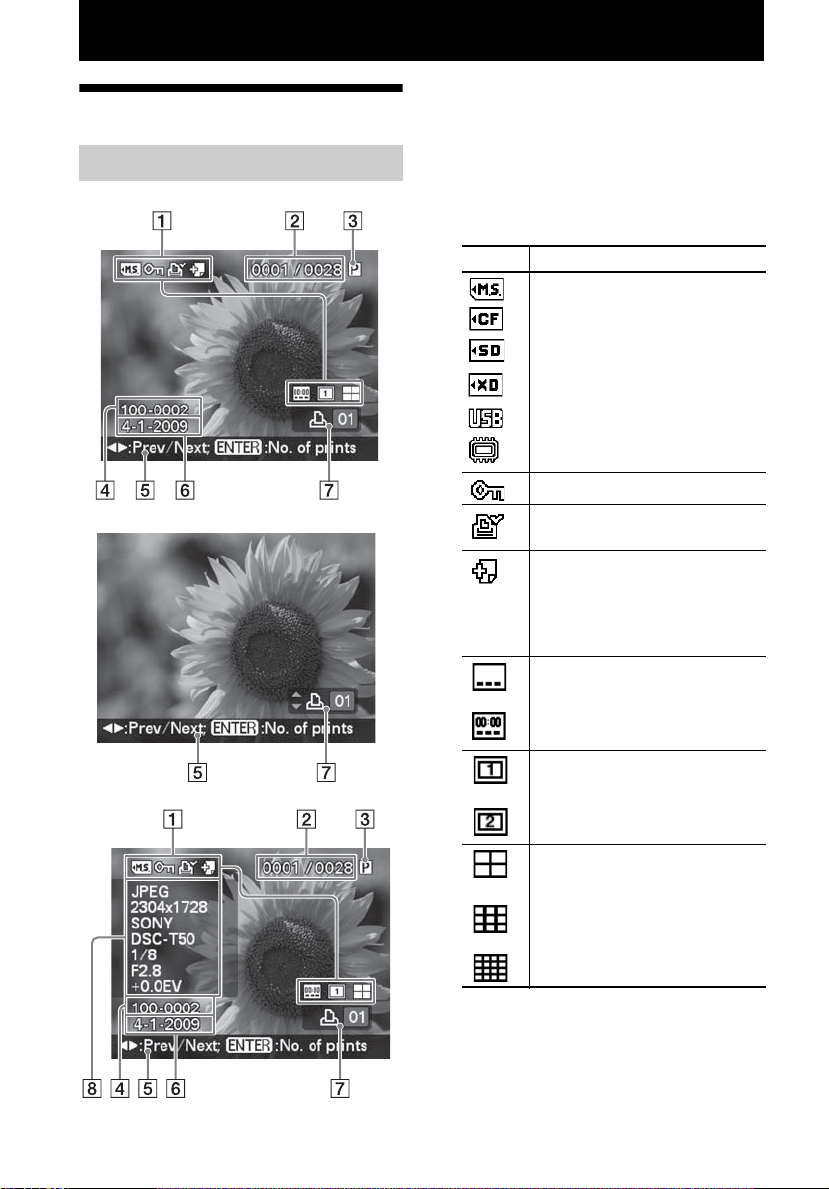
Suora tulostus
O
Voit vaihtaa kuvan esikatselunäkymää
Nestekidenäyttö
Kuvan esikatselunäkymä
On-screen Display: On
n-screen Display: Off
On-screen Display: Details
asettamalla "On-screen Display" (s. 44) asetuksen Display/Printer setup -valikosta.
Näytettävän kuvan vaihtamiseksi paina
g/G -painikkeita.
A Media/asetusilmaisimet
Mediailmaisimet ja kuvan asetustiedot
näytetään näytöllä.
Kuvake Merkitys
“Memory Stick” media -kortin
tulostus
CompactFlash -kortin tulostus
SD memory Card -kortin tulostus
xD-Picture Card -kortin tulostus
Ulkoisen laitteen tulostus
Sisäinen muisti
Suojauksen ilmaisin
DPOF-tulostusesiasetuksen
ilmaisin
Liitetiedoston ilmaisin (Palaa
näytöllä silloin kun liitetiedosto,
kuten liikkuvan kuvan tiedosto tai
sähköpostin pienoiskuvatiedosto,
on liitteenä.)
Ilmaisee Date Print -tulostuksen
olevan "On".
Ilmaisee Date Print (Date/Time) tulostuksen olevan "On".
Ilmaisee "Pattern 1" -tulostuksen
olevan "Borders".
Ilmaisee "Pattern 2" -tulostuksen
olevan "Borders".
Ilmaisee Pages Per Sheet 4 tulostuksen olevan "On".
Ilmaisee Pages Per Sheet 9 tulostuksen olevan "On".
Ilmaisee Pages Per Sheet 16 tulostuksen olevan "On".
14
B Valittu kuvamäärä/Kuvien
kokonaismäärä
C Mustenauhan ilmaisin
P: P-koko
C: Puhdistuskasetti
FI
Page 15
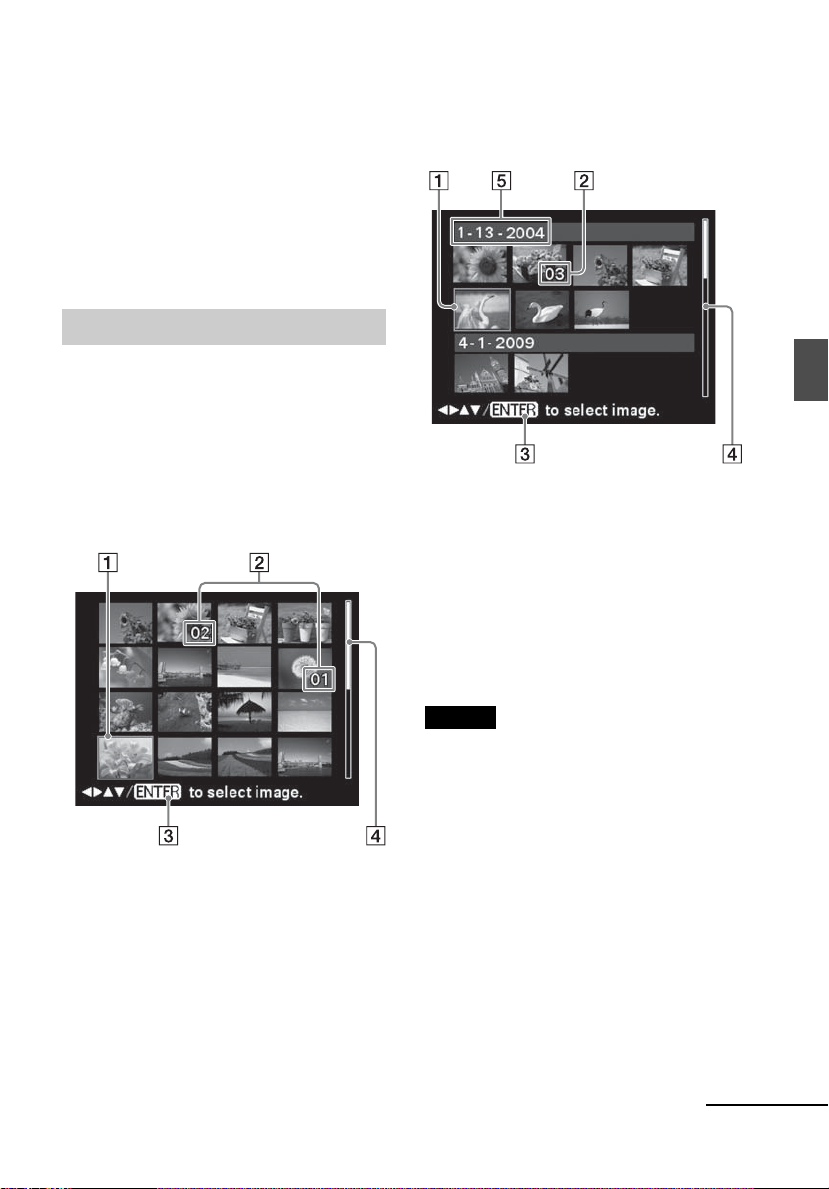
D Kuvanumero
(kansio-tiedostonumero)*
* Vain DCF-yhteensopivat tiedostot. Muiden
tiedostotyyppien nimistä tulee näkyviin
vain osa.
E Käyttöohjeita
F Kuvaus- tai tallennuspäiväys
G Tulostemäärän asetus
H Yksityiskohtainen tietonäyttö
Index View
Näyttää valittuun mediaan tallennetut kuvat
(Index View). Voit vaihtaa indeksinäkymää
valitsemalla "Number Order" tai "Shoot. Date"
Index View -valikosta.
Index View: "Number Order"
Kuvat järjestetään tällöin tiedostonimen
mukaiseen järjestykseen.
Index View: "Shoot. Date"
Kuvat näytetään niiden kuvaus- tai
tallennuspäiväyksen mukaisesti.
Suora tulostus
A Kohdistin (oranssinen kehys)
Voit siirtää kohdistinta (valinta)
painikkeilla g/G/f/F.
B Tulostemäärän asetus
C Käyttöohjeita
D Vierityspalkki
Vierityspalkki näyttää kuvan sijainnin
kaikkien kuvien joukosta.
E Kuvauspäivämäärä
Huomautus
Kuvien lukumäärän ylittäessä 2 000, kuvia ei voi
näyttää kuvauspäiväyksen mukaisessa järjestyksessä.
Kuvat järjestetään tällöin Number Order -periaatteen
mukaiseen järjestykseen.
Jatkuu
15
FI
Page 16
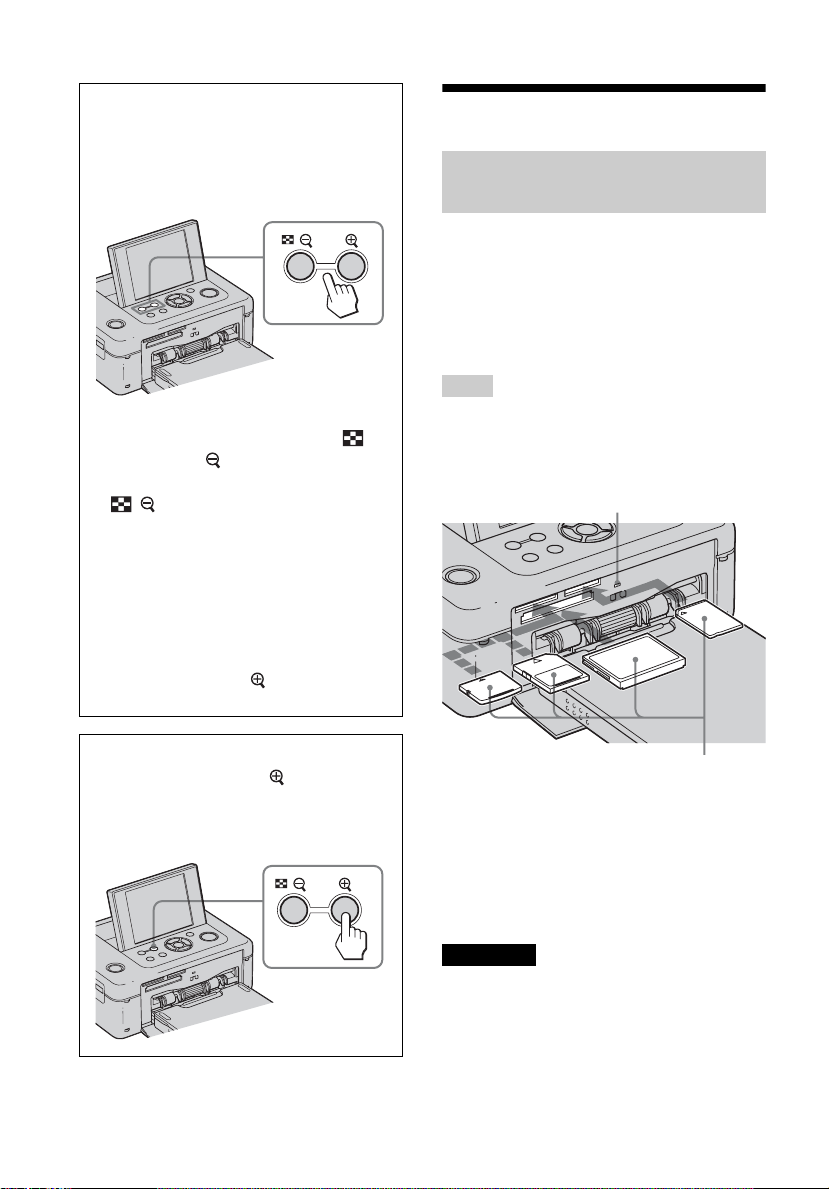
Esikatselunäkymän ja
Käyttöilmaisi
indeksikuvan välillä
siirtymiseksi
Voit vaihtaa näyttöä seuraavalla tavalla:
• Indeksinäkymän näyttäminen
Paina kuvan esikatselunäkymästä
(Index View) / (Reduce) -painiketta.
Jos kuvaa on suurennettu
/ -painikkeita, jotta kuva
pienentyisi alkuperäiseen kokoonsa,
minkä jälkeen indeksikuva tulee esiin.
• Kuvan esikatselunäkymän
näyttäminen
Siirrä indeksikuvasta g/G/f/F -
painikkeilla kohdistin kuvaan, jonka
esikatselunäkymän haluat nähdä ja paina
sen jälkeen ENTER- (Enlarge) painiketta.
Perustulostus
Muistikortin asettaminen
tulostimeen
Aseta etikettipuoli ylöspäin muistikortti
("Memory Stick" -media, "Memory Stick Duo"
-media, CompactFlash-kortti, SD memory Card
tai xD-Picture Card), joka sisältää tulostettavia
kuvia, oikeaan korttipaikkaan, kunnes kortti on
kunnolla paikallaan. Tulostimen kanssa
käyttökelpoisista muistikorteista on s. 79–81.
Vihje
Sisäisessä muistissa olevan kuvan tulostamiseksi
kytke virta tulostimeen ja paina ENTER-painiketta
silloin kun muistikortti on asetettu tulostimeen tai
ulkoinen laite on kytketty siihen.
n
Kuvan suurentaminen
Pidä painettuna painiketta (Enlarge).
Kuva suurennetaan aina 5-kertaiseksi
alkuperäisestä koosta.
FI
16
Etikettipuoli ylöspäin (xD-Picture Card, SD
memory Card, CompactFlash-kortti tai “Memory
Stick” media (“Memory Stick Duo” media)
vasemmalta)
Muistikortin pois ottaminen
Ota muistikortti pois korttitilasta vetämällä sitä
vastakkaiseen suuntaan sen
asettamissuunnasta.
Huomautuksia
• Tulostimessa on tuki sekä vakiokoon että
pienikokoisille “Memory Stick” media -korteille.
“Memory Stick Duo” media -sovitinta ei tarvita.
• SD memory Card/xD-Picture Card kaksoiskorttitila tunnistaa automaattisesti asetetun
korttityypin.
Page 17
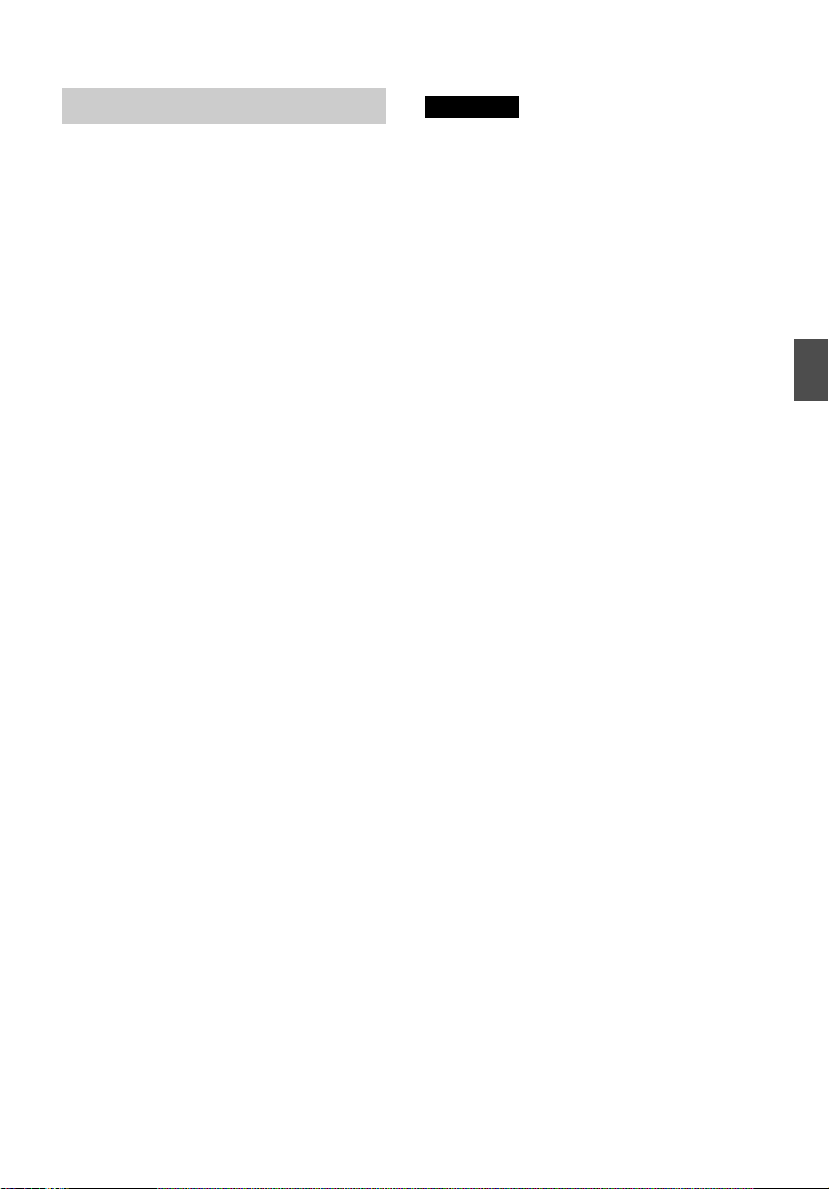
Valittujen kuvien tulostaminen
Tässä kappaleessa kuvataan muistikortilla,
ulkoisessa laitteessa tai sisäisessä muistissa
olevien kuvien esiin ottaminen tulostimen
nestekidenäytölle sekä valittujen kuvien
tulostaminen (suora tulostus). Ulkoisessa
laitteessa olevien kuvien tulostamisesta on
lisätietoja s. 48.
1 Kytke virta tulostimeen 1 -
painikkeella (virta/valmiustila).
Tulostimen valmiustilan ilmaisimeen syttyy
keltavihreä valo. Tulostimeen asetetulle
muistikortille tai siihen kytkettyyn ulkoiseen
laitteeseen tallennettu kuva ilmestyy
nestekidenäyttöön.
Painamalla ENTER-painiketta silloin kun
tulostimeen ei ole asetettu muistikorttia tai
siihen ei ole kytketty ulkoista laitetta, voit
näyttää näytöllä tulostimen sisäiseen
muistiin tallennetun kuvan.
2 Ota esiin tulostettava kuva
painikkeilla g/G.
3 Aseta tulostemäärä.
Yhden kopion tulostamiseksi esillä
olevasta kuvasta ohita tämä prosessi ja
siirry seuraavaan kohtaan.
Ota esiin tulostemäärän ilmaisin
painikkeella ENTER. Valitse sen jälkeen
tulostemäärä painikkeilla f/F ja paina sen
jälkeen painiketta ENTER.
4 Paina PRINT-painiketta.
PRINT-painikkeen palaessa vihreänä
tulostin on valmis tulostamaan. Kaikki
tulostemääräasetuksella varustetut kuvat
tulostetaan.
Useiden kuvien tulostaminen
Toista kohdat 2-3.
Tulostemäärän muuttaminen
Ota esiin kuva, jonka tulostemäärän haluat
vaihtaa, ja paina ENTER-painiketta
tulostemäärän ilmaisimen esiin
saamiseksi. Paina painikkeita f/F
tulostemäärän asettamiseksi ja paina sen
jälkeen painiketta ENTER.
Jos valitset määrän "0", tulostus
peruutetaan.
Huomautuksia
• Älä koskaan siirrä tulostinta tai katkaise siitä virtaa
tulostuksen aikana: mustenauha tai tulostuspaperi
saattaa tällöin juuttua paikalleen. Jos katkaiset
virran vahingossa, anna paperin olla paikallaan ja
kytke virta päälle uudelleen. Kun paperi on
poistettu, käynnistä tulostus uudelleen.
• Älä ota pois paperia tulostuksen aikana. Tällöin
voi tuloksena olla toimintahäiriö.
• Tulostuspaperi tulee esiin muutamia kertoja
tulostuksen aikana. Älä koske paperiin tai vedä
esiin tulevaa paperia.
• Jos paperi juuttuu tulostimeen, lue lisätietoja s. 76.
Tulostusmedian valinnasta
Tulostimessa ei ole tulolähteen
valintapainiketta. Kun asetat tulostimeen
muistikortin tai kytket siihen ulkoisen laitteen,
tulostimeen asetetun muistikortin tai siihen
kytketyn ulkoisen laitteen kuvat toistetaan
automaattisesti. Jos tulostimeen asetetaan
useita muistikortteja tai siihen kytketään
ulkoinen laite samanaikaisesti, tulostimeen
ensiksi kytketyllä medialla on etusija. Sisäinen
muistin kuvat näytetään, kun painat ENTERpainiketta silloin kun tulostimeen ei ole asetettu
muistikorttia tai kytketty ulkoista laitetta.
Jos kytket tulostimen päälle silloin kun siihen
on asetettu useampia medioita tai kun siihen on
lisäksi kytketty median toistolaitteita, tulostin
tunnistaa eri mediat järjestyksessä "Memory
Stick", CompactFlash-muistikortti, SD
memory Card-kortti, xD-Picture Card -kortti ja
sen jälkeen PictBridge/EXT INTERFACE liitäntään kytketty laite ja lopuksi tietokone.
Suora tulostus
17
FI
Page 18
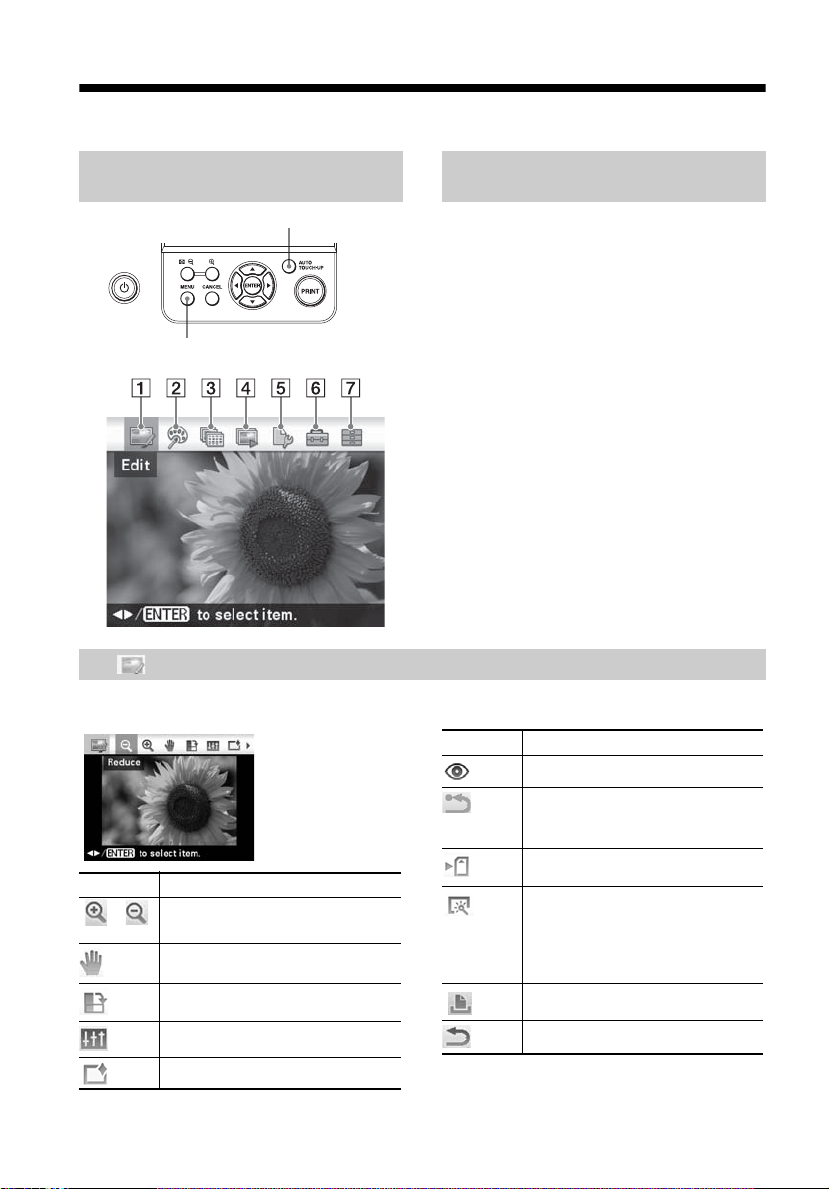
Eri tulostustoimintojen käyttö
Tulostimen käyttö tulostimen
painikkeilla
AUTO TOUCH-UP
Auto Touch-up -asetus
.s. 20
Auto Fine Print 6 -automaattisen säädön
lisäksi tulostimeen voidaan tehdä seuraavat
asetukset
• Red-eye Correction
• Exposure Correction (käyttämällä
Paina MENU-painiketta.
kasvojentunnistustoimintoa)
• Focus Correction
• WB Correction
• Auto Dodging
• Skin Smoothing
• Valitse painikkeilla g/G haluttu
yksikkö ja paina sen jälkeen painiketta
ENTER.
• Paina valikon sulkemiseksi uudelleen
CANCEL- tai MENU-painiketta.
1 Edit .s. 21
Voit säätää valitusta kuvasta eri ominaisuuksia, kuten kokoa, sijaintia, värisävyä tai muita kuvan
ominaisuuksia.
Yksikkö Menettelyt
Vähentää punasilmäisyyttä.
Peruuttaa juuri tehdyn editoinnin
ja palauttaa kuvan editointia
edeltäneeseen tilaan.
Tallentaa editoidun kuvan.
Yksikkö Menettelyt
/ Kasvattaa tai pienentää kuvan
kokoa.
Siirtää kuvaa.
Kääntää kuvaa.
AUTO TOUCH-UP-painiketta
painamalla voidaan asettaa
automaattisesti valotus, tarkennus,
punasilmäisyyden vähennys ja
muut korjaukset.
Tulostaa editoidun kuvan.
18
Säätää kuvan kuvanlaatua.
Lisää erikoissuotimen kuvaan.
FI
Sulkee Edit-valikon.
Page 19
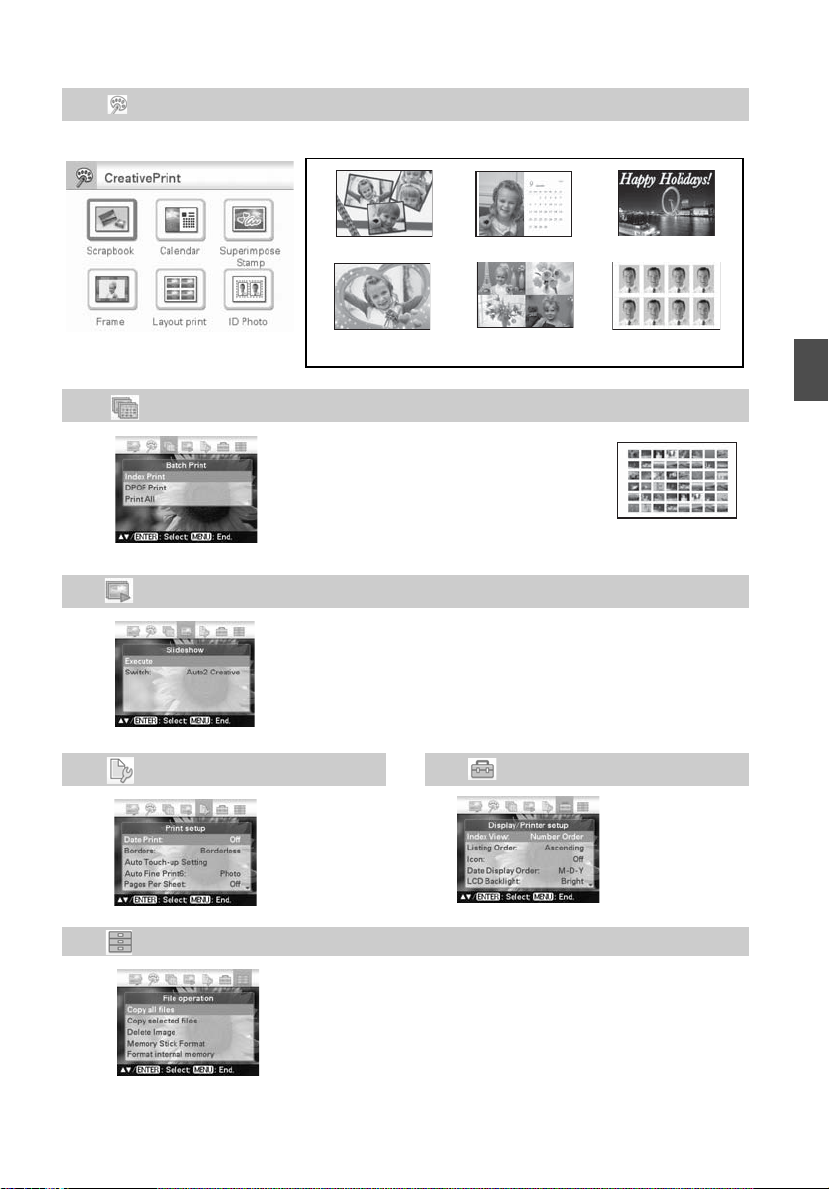
2 CreativePrint .s. 26
Voit luoda kalenterin, passikuvan tai monia muita tulosteita.
Scrapbook Calendar Superimpose
Frame Layout print ID Photo
3 Batch Print .s. 35
Voit käyttää eri
pienoiskuvatulostustoimintoja,
kuten "Index Print", "DPOF Print"
ja "Print All".
Index Print
4 Slideshow .s. 36
Voit toistaa kuvia diaesityksenä. Voit myös suorittaa
"CreativePrint"-tulosteiden diaesityksen.
5 Print setup 6 Display/Printer setup
.s. 39 .s. 43
7 File operation .s. 37
• Kuvien kopiointi kuvakortista toiseen
• Kuvan poistaminen
• “Memory Stick” media -median tai "Internal memory" muistin alustaminen
Suora tulostus
19
FI
Page 20
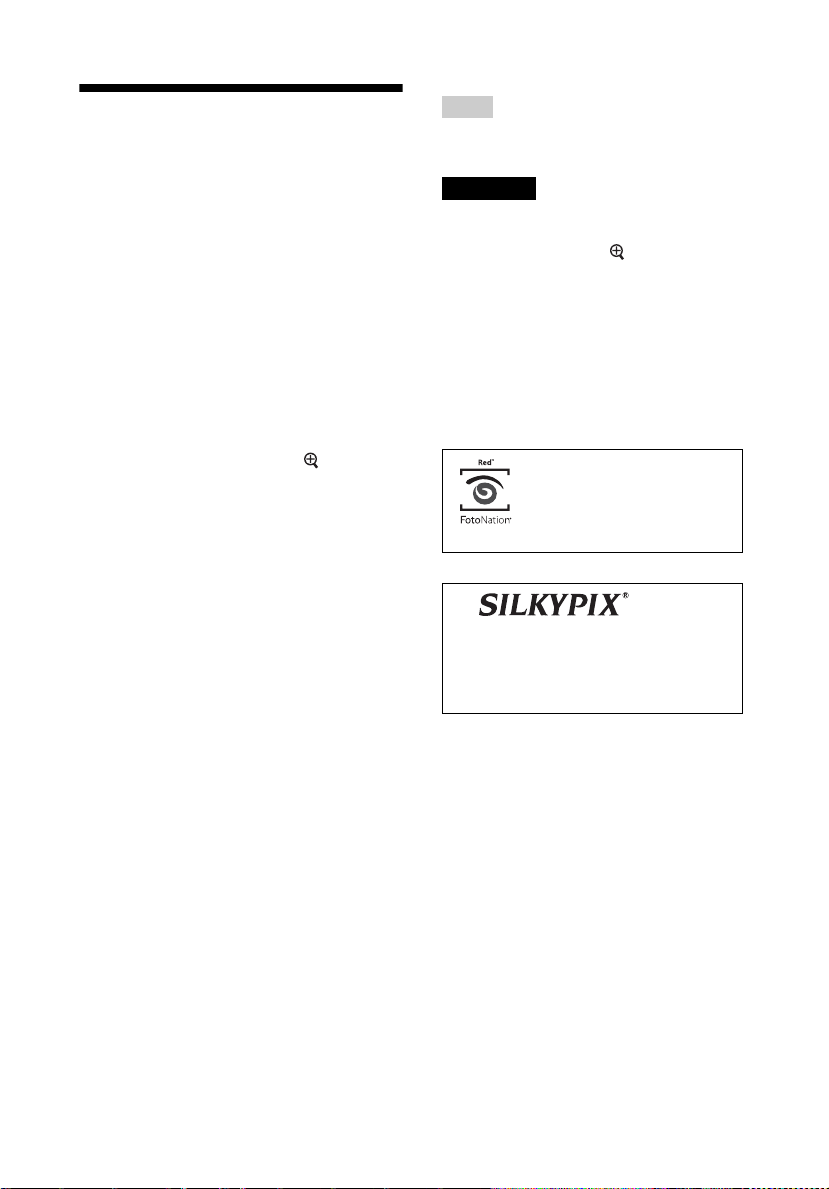
Epäonnistuneen
valokuvan
automaattinen korjaus
(AUTO TOUCH-UP)
1 Valitse kuva, jota haluat säätää ja
paina sen jälkeen painiketta AUTO
TOUCH-UP.
Valittujen kuvien säätö käynnistyy.
Säätöjen tulokset näytetään näytöllä. Jos
ihmiskasvot tunnistetaan, niiden kuva
näytetään raameissa säädön jatkuessa.
Säädön tuloksen esittämiseksi
yksityiskohtaisemmin:
Suurenna kuvaa painamalla -painiketta.
(Kuvaa ei suurenneta tulostettaessa.)
Alkuperäisen (säätöjä edeltävän)
kuvan esiin ottamiseksi uudelleen
Paina AUTO TOUCH-UP -painiketta.
Säädetyn kuvan näyttämiseksi paina
AUTO TOUCH-UP -painiketta uudelleen.
Jos olet asettanut tulostemäärän
useille eri kuville
Kaikki tulostemääräasetuksella asetetut
kuvat säädetään. Muiden kuvien esiin
ottamiseksi paina painikkeita g/G.
Tulostemäärän muuttaminen
Ota esiin tulostemäärän ilmaisin
painikkeella ENTER. Valitse sen jälkeen
tulostemäärä painikkeilla f/F ja paina sen
jälkeen painiketta ENTER.
Vihje
Säätö vaikuttaa ainoastaan tulostettavaan kuvaan.
Alkuperäinen kuva pysyy muuttumattomana.
Huomautuksia
• Kun Auto Touch-up -säätö on tehty, et pysty
tekemään trimmaustulostusta kuvasta, jota on
suurennettu painikkeella .
• Kuvasta riippuen Auto Touch-up -säätö ei
välttämättä vaikuta kunnolla kuvaan. Valitse siinä
tapauksessa Edit-valikosta "Adjust" säätääksesi
kuvanlaadun manuaalisesti (s. 22).
• Älä ota pois muistikorttia tai ulkoista laitetta Auto
Touch-up -säädön aikana.
• Kuvan laadusta riippuen voi korjaaminen kestää
jonkin aikaa.
Tällä tulostimella suoritettavassa
automaattisessa p unasilmäisyyden
vähentämisessä käytetään
amerikkalaisen FotoNation Inc. yrityksen tekniikkaa.
Tulostimen "Skin Smoothing", "WB
Correction" ja "Auto Dodging" korjaustoiminnoissa käytetään Ichikawa Soft
Laboratoryn tekniikkaa.
2 Paina PRINT-painiketta.
Valittujen kuvien (yksi tai useampia)
tulostus käynnistyy.
Korjatun kuvan tallentaminen
Paina MENU-painiketta ja toiminnon
vahvistuksen valintaikkuna tulee esiin. Valitse
g/G -painikkeilla "Yes", ja paina sen jälkeen
ENTER-painiketta. Säädetty kuva tallennetaan
uudeksi tiedostoksi. (s. 25)
FI
20
Page 21
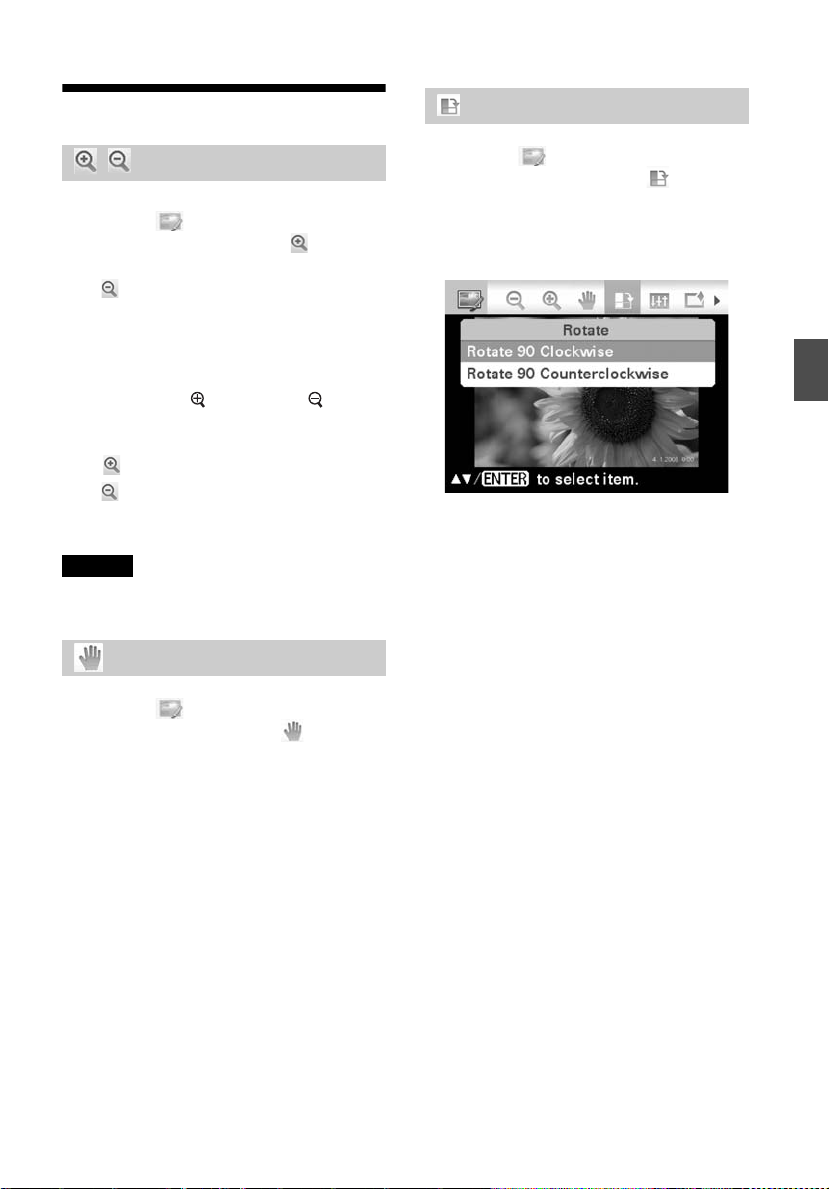
Kuvan editointi
Kuvan kierrättäminen
Kuvakoon muuttaminen
1 Valitse Edit editointivalikosta
(s. 18) painikkeilla g/G
(Enlarge) kuvan suurentamiseksi tai
(Reduce) kuvan
pienentämiseksi ja paina sen
jälkeen painiketta ENTER.
Kuva joko suurenee tai pienenee
jokaisella painikkeen painalluksella. Voit
myös käyttää (suurenna)- ja
(pienennä) -painikkeita kuvien
suurentamiseen tai pienentämiseen:
: aina 200 % suuremmaksi
: aina 60 % pienemmäksi
2 Paina PRINT-painiketta.
Huomautus
Suurennetun kuvan kuvanlaatu saattaa olla huonompi
kuvakoosta riippuen.
Kuvan siirtäminen
1 Valitse Edit -valikosta (Edit)
(s. 18) painikkeilla g/G (Move) ja
paina sen jälkeen painiketta
ENTER.
Ilmaisimet g/G/f/F ilmestyvät kuvan
vasemmalle puolelle/oikealle puolelle/
yläpuolelle/alapuolelle ja voit nyt siirtää
kuvaa.
1 Valitse Edit -valikosta (Edit)
(s. 18) painikkeilla g/G (Rotate)
ja paina sen jälkeen painiketta
ENTER.
Rotate -valikko tulee esiin.
Suora tulostus
2 Valitse kääntämissuunta painikkeilla
f/F ja paina sen jälkeen painiketta
ENTER.
• Rotate 90 Clockwise: Joka kerta
ENTER-painiketta painettaessa kuva
kiertyy 90° myötäpäivään.
• Rotate 90 Counterclockwise:
Joka kerta ENTER-painiketta
painettaessa kuva kiertyy 90°
vastapäivään.
3 Paina PRINT-painiketta.
2 Siirrä kuvaa painikkeilla g/G/f/F.
3 Paina ENTER-painiketta.
Kuva jää paikalleen nykyiseen
paikkaansa.
4 Paina PRINT-painiketta.
21
FI
Page 22
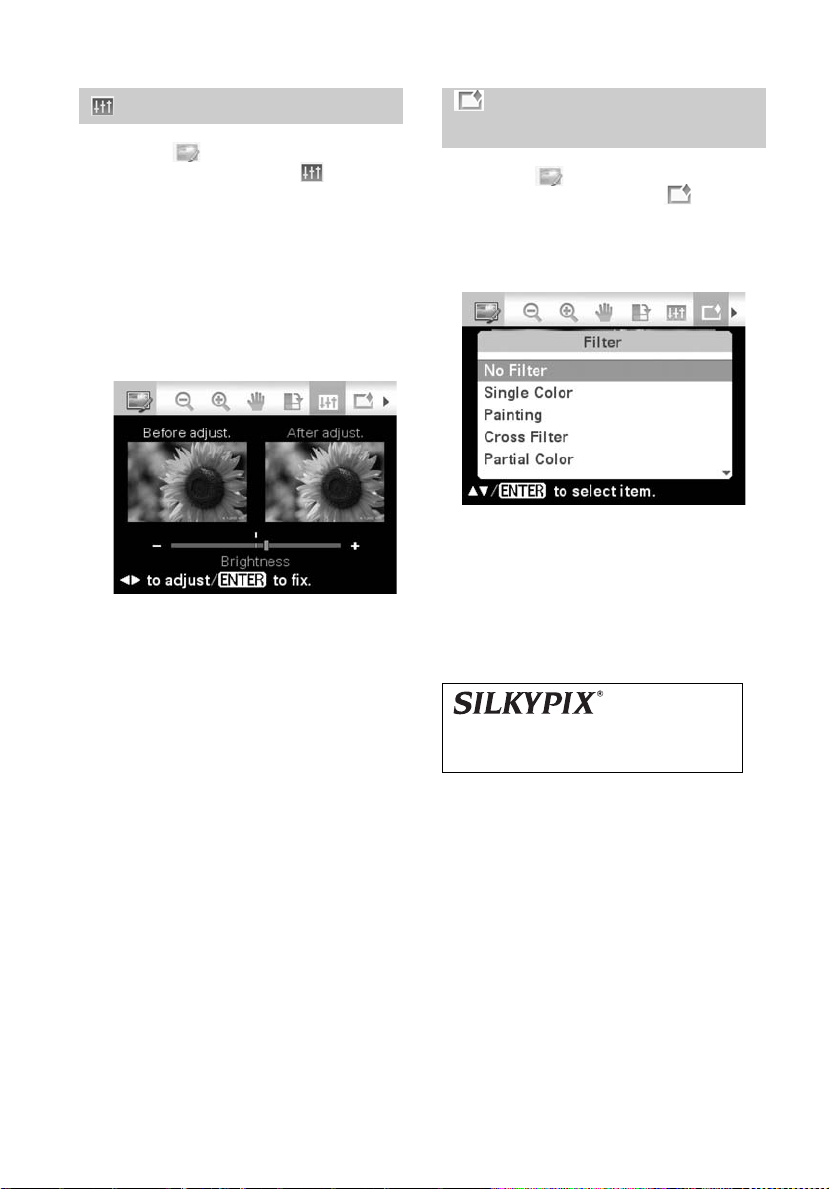
Kuvan säätäminen
1 Valitse Edit -valikosta (Edit)
(s. 18) painikkeilla g/G (Adjust)
ja paina sen jälkeen painiketta
ENTER.
Adjust -valikko tulee esiin.
2 Valitse painikkeilla f/F haluttu
säätötyökalu ja paina sen jälkeen
painiketta ENTER.
Valitun työkalun säätövalikko tulee esiin.
Jos "Brightness" on valittu.
Säädä kuvaa painikkeilla g/G samalla
kun tarkkailet sen kirkkaustasoa.
Säätöä edeltävä kuva näytetään näytön
vasemmassa puoliskossa ja säädetty kuva
oikeassa puoliskossa.
• Brightness: Kirkasta kuvaa
G -painikkeella tai tummenna sitä
g -painikkeella.
• Tint: Tee kuvasta vihreämpi
G -painikkeella tai punaisempi
g -painikkeella.
• Saturation: Syvennä värejä
G -painikkeella tai vaalenna niitä
g -painikkeella.
• Sharpness: Terävöitä ääriviivoja
G -painikkeella tai pehmennä niitä
g -painikkeella.
3 Paina ENTER-painiketta.
Säätö tulee voimaan.
4 Paina PRINT-painiketta.
Erikoissuotimen
lisääminen kuvaan
1 Valitse Edit -valikosta (Edit)
(s. 18) painikkeilla g/G (Filter)
ja paina sen jälkeen painiketta
ENTER.
Filter -valikko tulee esiin.
.
2 Valitse kuvaan lisättävä suodin
painikkeilla f/F.
• No Filter: Kuvaan ei käytetä mitään
erikoissuodinta (oletusasetus).
• Single Color: Muuttaa kaikki värit,
paitsi yhtä valittua, harmaasävyiksi.
• Painting: Tekee kuvasta enemmän
maalausta muistuttavan.
Tulostimen Painting -suotimessa käytetään
Ichikawa Soft Laboratoryn tekniikkaa.
• Cross Filter: Lisää
tähtisuihketehosteen valonlähteeseen
kuvan toistamiseksi säkenöivällä
vaikutelmalla.
• Partial Color: Muuttaa
kuvauskohteen ympäristön
mustavalkoiseksi keskellä olevan
kuvauskohteen korostamiseksi.
• Sepia: Muuttaa kuvan vanhan
valokuvan kaltaiseksi haalistunein
värein.
• Monochrome: Muuttaa kuvan
mustavalkoiseksi.
22
FI
Page 23
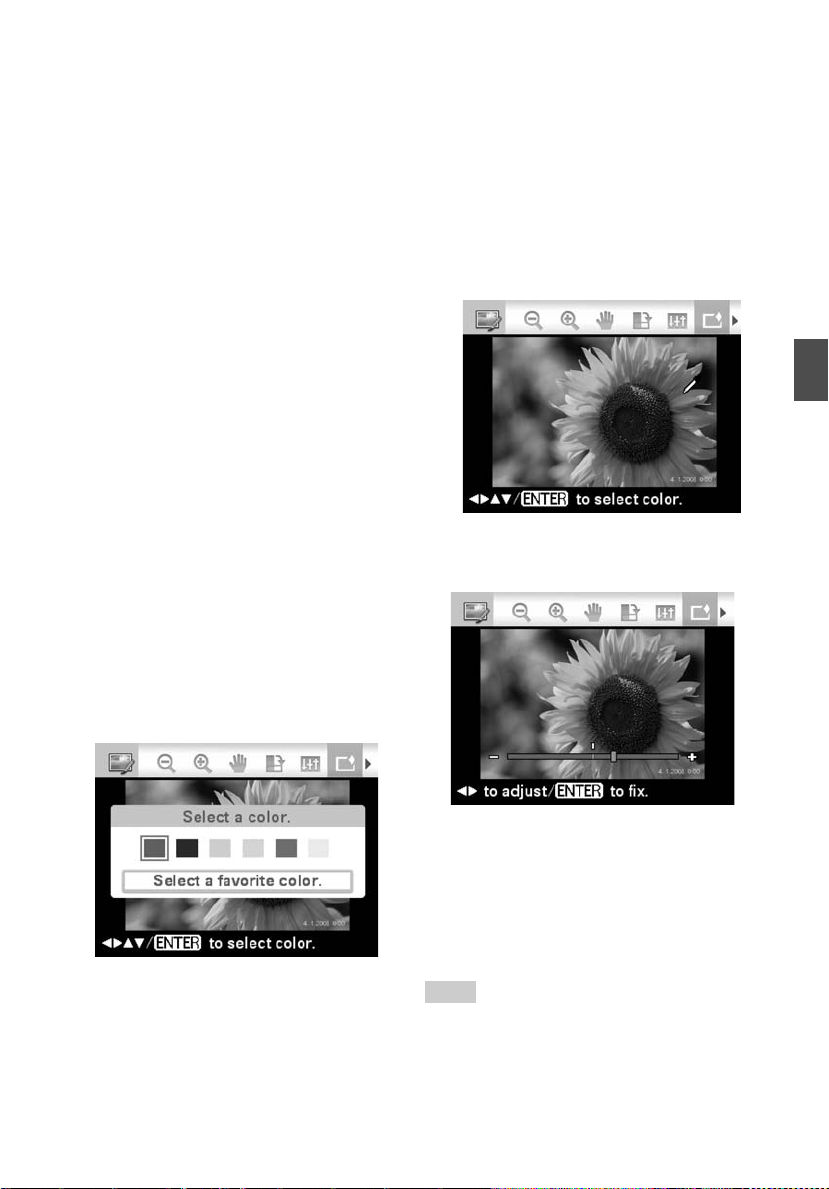
• Fish-eye: Näyttää kuvan ikään kuin se
olisi otettu kalansilmäobjektiivilla.
3 Paina ENTER-painiketta.
Suodin tulee voimaan.
Jos olet valinnut "Cross Filter", "Painting"
tai "Single Color", asetusikkuna tulee
esiin. Siirry seuraavaan kohtaan.
4 Aseta taso ja alue.
x Cross Filter
1Valitse "Level" painikkeilla f/F ja
paina ENTER-painiketta, säädä taso
painikkeilla f/F, ja paina sen jälkeen
painiketta ENTER.
Mitä korkeamman tason asetat, sitä
säkenöivempiä valonlähteistä tulee.
2Valitse "Length" painikkeilla f/F ja
paina painiketta ENTER, säädä valon
pituus painikkeilla f/F, ja paina sen
jälkeen painiketta ENTER.
x Painting
Säädän linjan pituus painikkeilla f/F ja
paina sen jälkeen painiketta ENTER.
x Single Color
Värin valinta värivalikoimasta
Valitse säilytettävä väri painikkeilla g/G
ja paina sen jälkeen painiketta ENTER.
Värin valitsemiseksi kuvasta
1Valitse painikkeilla f/F kohta "Select a
favorite color.," ja paina sen jälkeen
painiketta ENTER.
Kuva näytetään värinvalintatyökalun
ohessa.
2Valitse painikkeilla g/G/f/F se kuvan
osa, joka sisältää suosikkivärisi, ja
paina sen jälkeen painiketta ENTER.
Suora tulostus
3Valitse painikkeilla g/G valitun värin
käyttöalue.
Kuva tulee mustavalkoiseksi valitun värin
jäädessä ennalleen.
4Vahvista painikkeella ENTERväri ja
käyttöalue.
Kuva tulee mustavalkoiseksi valitun
värin jäädessä ennalleen.
5 Paina PRINT-painiketta.
Vihje
Jos haluat tehdä uudelleen edellä kuvatun toiminnon,
valitse "No Filter" uusi menettely.
23
FI
Page 24
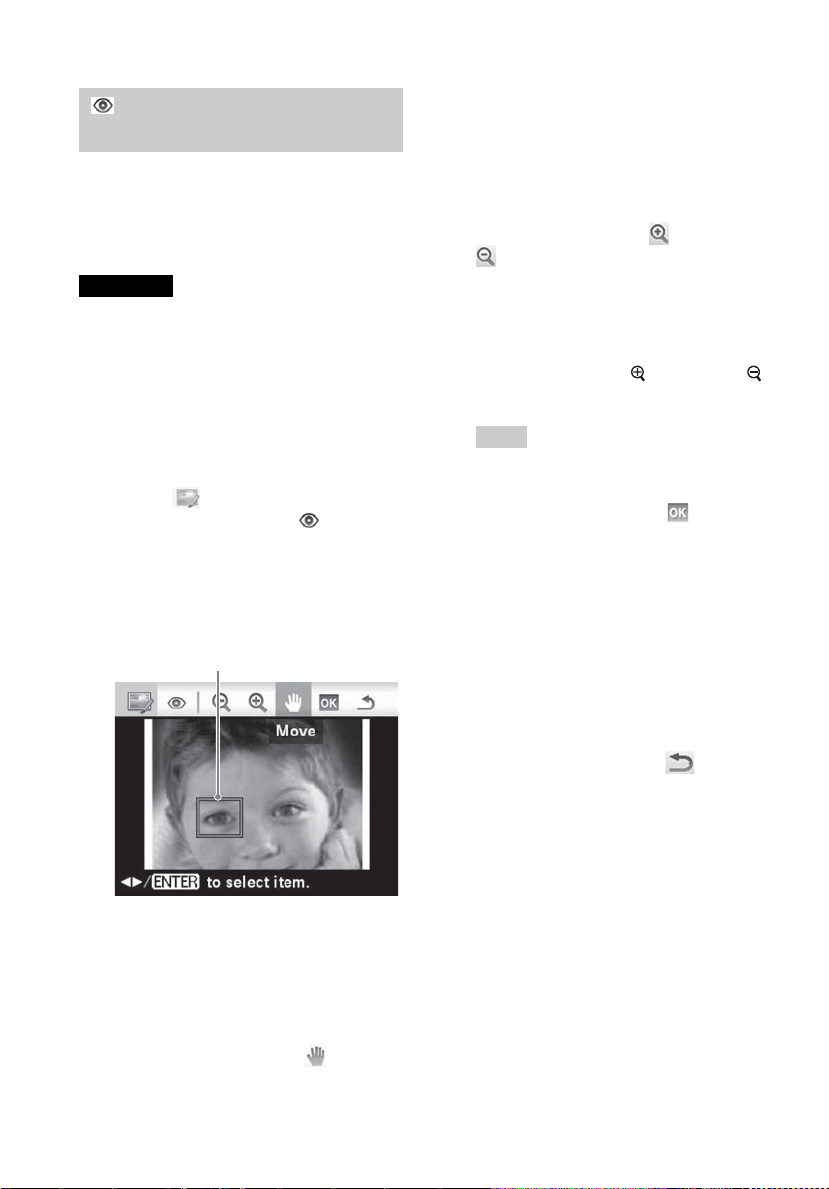
Punasilmäisyyden
vähentäminen
Jos salamalla kuvatun kuvauskohteen
punasilmäisyys ei vähene AUTO TOUCH-UPpainiketta painamalla, voit säätää sitä
manuaalisesti.
Huomautuksia
• Jos editoit kuvaa punasilmäisyyden vähentämisen
jälkeen, esimerkiksi suurentamalla, pienentämällä,
kierrättämällä tai siirtämällä sitä,
punasilmäisyyden vähennys ei välttämättä toimi.
Suorita punasilmäisyyden vähentäminen näiden
editointitoimien jälkeen.
• Jos kuvattavan henkilön kasvot ovat pienet, ei
punasilmäisyyden vähentäminen välttämättä toimi.
1 Valitse Edit -valikosta (Edit)
(s. 18) painikkeilla g/G (Red-eye
Correction) ja paina sen jälkeen
painiketta ENTER.
Kuvaan ilmestyy säätökehys, joka osoittaa
punasilmäisyyden vähentämissäädön
alueen.
Säätökehys
2Siirrä kehystä painikkeilla g/G/f/F.
Kehys siirtyy valittuun suuntaan.
3Paina ENTER-painiketta.
Kehys jää paikalleen nykyiseen
paikkaansa.
x Säätökehyksen koon säätäminen
Valitse painikkeilla g/G (Enlarge) tai
(Reduce) ja paina sen jälkeen
painiketta ENTER.
Joka kerta kun painat ENTER-painiketta,
kehys suurenee tai pienenee.
Voit myös suurentaa tai pienentää kokoa
painamalla tulostimen (suurenna) tai
(pienennä) -painiketta
Vihje
Tee säätökehyksestä 2–7 kertaa silmän
kokoinen.
3 Valitse painikkeilla g/G ja paina
sen jälkeen painiketta ENTER.
Punasilmäisyyden vähentämisen säätöalue
suurenee.
4 Paina ENTER-painiketta.
Säätö tulee voimaan.
Punasilmäisyyden vähentämisen valikko
tulee esiin.
Vielä muiden silmien punasilmäisyyden
vähentämiseksi toista kohdat 2–4.
2 Säädä säätökehyksen paikka ja
koko.
Tee punasilmäisyyden vähentämisen säätö
erikseen oikealle ja vasemmalle silmälle.
x Säätökehyksen siirtäminen
1Valitse painikkeilla g/G (Move) ja
paina sen jälkeen painiketta ENTER.
FI
24
5 Valitse painikkeilla g/G ja paina
sen jälkeen painiketta ENTER.
Edit-valikko tulee uudelleen esiin.
6 Paina PRINT-painiketta.
Säädön palauttaminen alkuasetuksiin
Paina CANCEL-painiketta kohdassa 5
ENTER-painikkeen painamisen sijaan.
Page 25
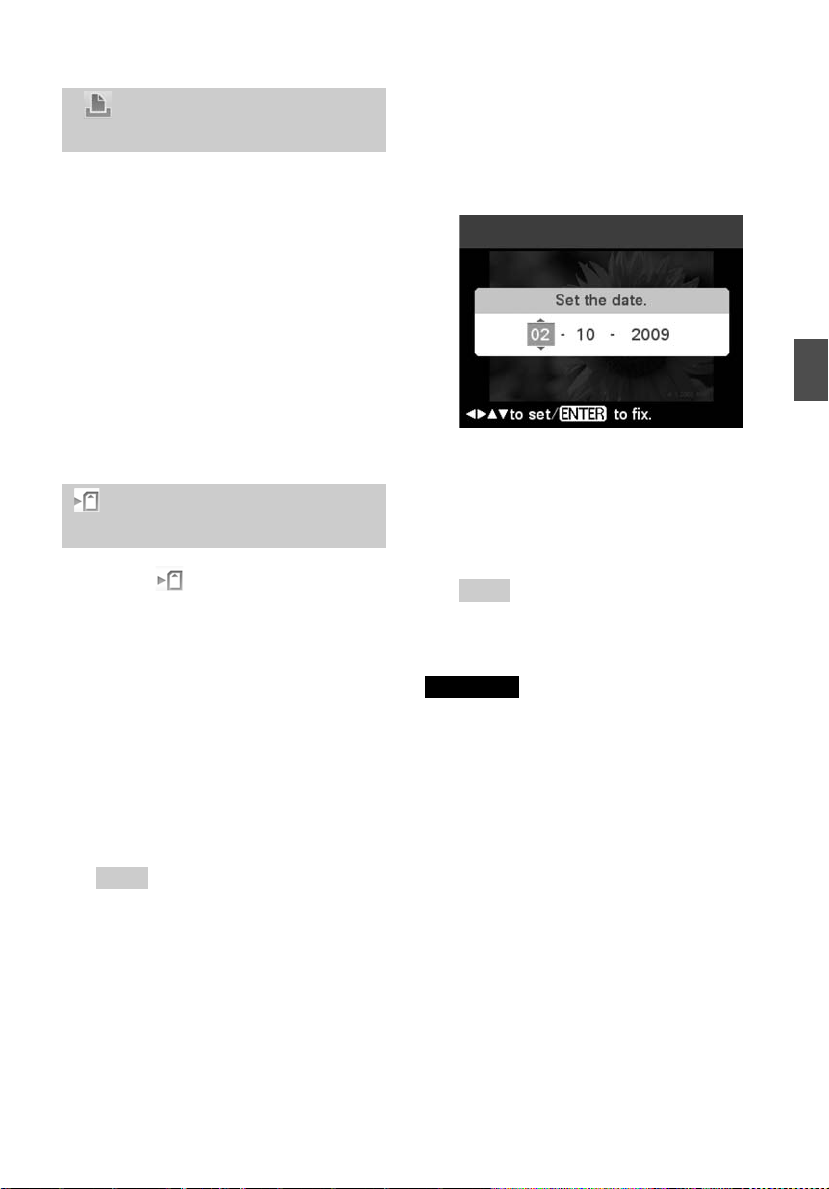
Editoidun kuvan
tulostaminen
1 Paina PRINT-painiketta.
Tulostemäärän ilmaisin tulee esiin.
2 Aseta tulostemäärä.
• Tulostemäärän lisäämiseksi yksi
f
kerrallaan paina
kertaa kuin tarvitaan.
• Tulostemäärän vähentämiseksi yksi
kerrallaan paina
niin monta kertaa kuin tarvitaan.
• Tulostemäärän palauttamiseksi yhdeksi
F
-painiketta vähintään 2 sekuntia.
paina
-painiketta niin monta
F
-painiketta kevyesti
3 Paina PRINT-painiketta.
Editoidun kuvan
tallentaminen
3 Aseta päiväys.
Valitse painikkeilla g/G yksikkö
(kuukausi, päivä ja vuosi), ja valitse
painikkeilla painiketta f/F numero ja
paina sen jälkeen painiketta ENTER.
Suora tulostus
Edit- tai CreativePrint -valikoilla editoitu
kuva tallennetaan uutena kuvana. Uuden
kuvan numeron valintaikkuna
(kansionumero - tiedostonum ero) ilmestyy
esiin.
1 Valitse (Save) ja paina sen
jälkeen painiketta ENTER.
Kohdekansiota kysyvä valintaikkuna tulee
näkyviin.
2 Valitse kortti tai kohdeasema, jolle
haluat tallentaa kuvan.
Valitse f/F -painikkeilla "Internal
memory", "Memory Stick"
"CompactFlash", "SD memory Card",
"xD-Picture Card" tai "External Device"
ja paina sen jälkeen painiketta ENTERpainiketta.
Vihje
Jos valitset “ External Device”, kohdeaseman
valintaikkuna saattaa ilmestyä esiin. Seuraa
näytöllä näytettäviä ohjeita kohdeaseman
valitsemiseksi.
Esiin tulee päiväysasetuksen
valintaikkuna. Voit tallentaa kuvaan
päiväyksen.
Vihje
Uutta kuvaa ei kirjoiteta alkuperäisen päälle.
4 Paina ENTER-painiketta.
Huomautuksia
• Älä kuvaa tallentaessasi kytke tulostinta päältä tai
ota pois muistikorttia tai ulkoista laitetta
tulostimesta. Tulostin, muistikortti, USB-muisti tai
ulkoinen laite saattavat tällöin vaurioitua tai data
saattaa hävitä.
• Et pysty tallentamaan sisäänrakennettua kuvaa
tulostimen esittelytilassa.
25
FI
Page 26
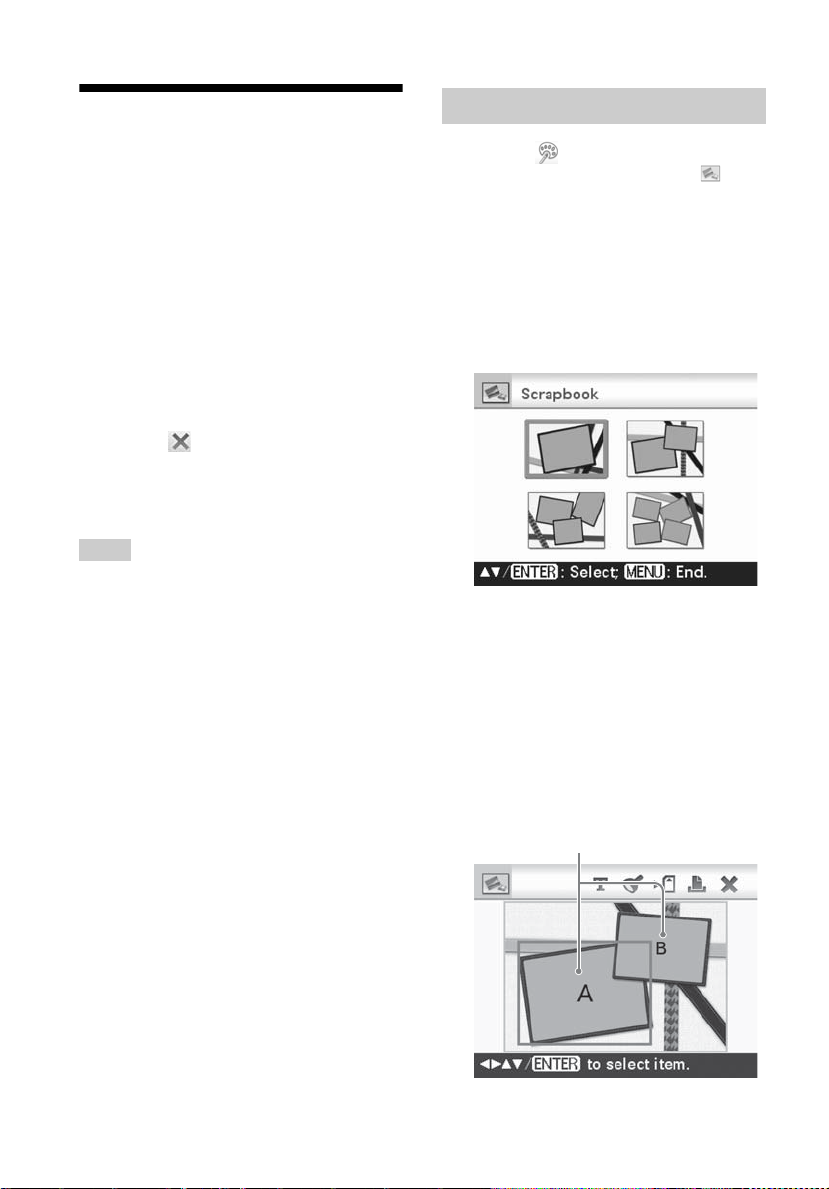
"CreativePrint"-
Leikekirjan laatiminen
toiminnon suorittaminen
CreativePrint-valikon käyttö
Toiminnon keskeyttäminen
Paina CANCEL-painiketta. Edellisen kohdan ikkuna
tulee esiin. Kohdasta riippuen toimintoa ei välttämättä
pysty peruuttamaan.
CreativePrint -valikon sulkeminen
• Paina MENU-painiketta kesken toimintoa ja
valitse "CreativePrint Complete".
Paina sen jälkeen ENTER-painiketta.
• Valitse esikatselunäkymästä painikkeilla
g/G/f/F ja paina sen jälkeen
painiketta ENTER.
Kuvan tallentamisen valintaikkuna saattaa tulla
esiin (s. 25).
Vihje
• Voit painaa MENU-painiketta ollessasi
suorittamassa CreativePrint-toimintoa ja asettaa
osan Print setup -valikon yksiköistä.
• CreativePrint-valikko mahdollistaa
kirjainmerkkien kirjoittamisen näppäimistöllä,
käsin kirjoitetun viestin upottamisen kuvaan ja
esiasennetun fraasin lisäämisen siihen
(sivut 28, 31).
1 Valitse CreativePrint-valikosta
(s. 19) painikkeilla g/G/f/F
"Scrapbook" ja paina sen jälkeen
painiketta ENTER.
Aiheen valintaikkuna tulee esiin.
2 Valitse painikkeilla g/G/f/F haluttu
aihe ja paina sen jälkeen painiketta
ENTER.
Valitun aiheen mallien valintaikkuna tulee
esiin.
3 Valitse painikkeilla g/G/f/F haluttu
malli ja paina sen jälkeen painiketta
ENTER.
Näytölle ilmestyy valitun mallin
esikatselunäkymä.
4 Valitse kuva.
Kun valitset mallin, jossa on useita kuvia,
valitse kuva kullekin alueelle
suorittamalla seuraavat toimenpiteet niin
monta kertaa kuin tarvitaan.
Kuva-alue
26
FI
Page 27
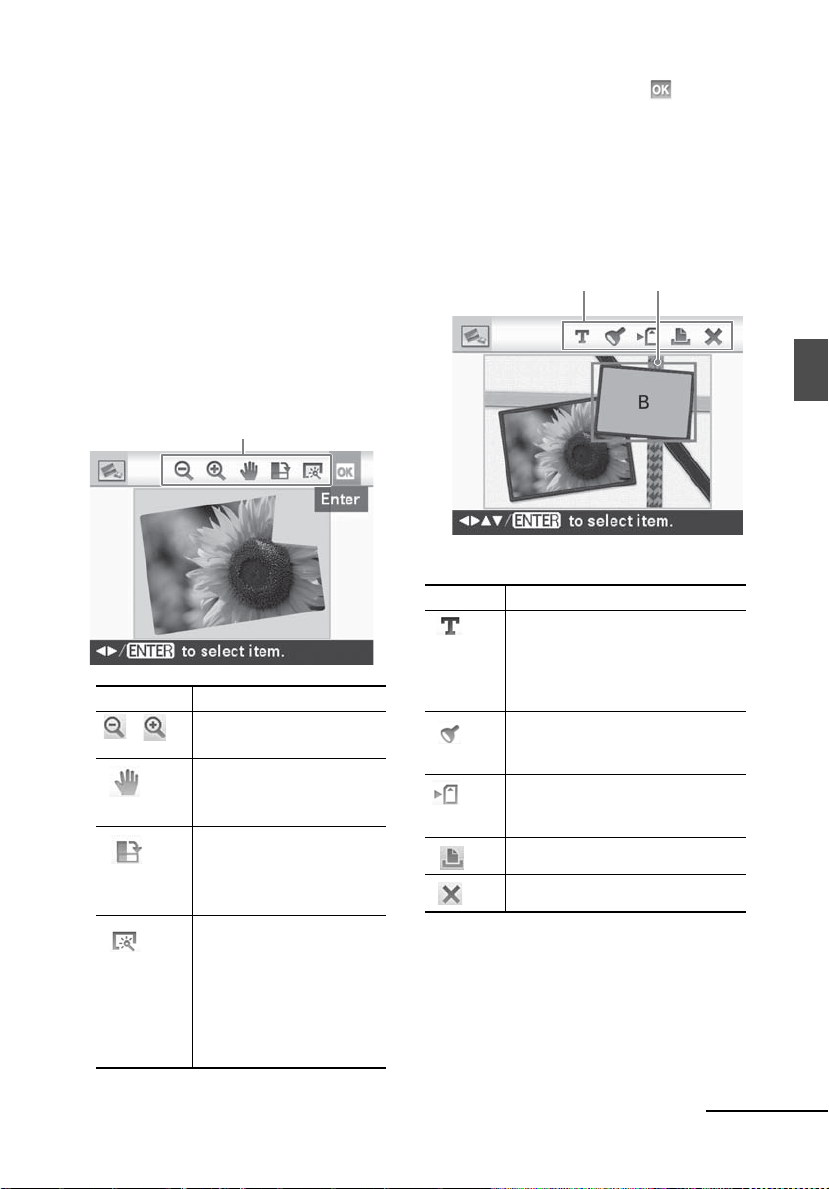
1Valitse painikkeilla g/G/f/F kuva-
alue ja paina sen jälkeen painiketta
ENTER.
Indeksinäkymä tulee esiin.
2Valitse painikkeilla g/G/f/F haluttu
kuva ja paina sen jälkeen painiketta
ENTER.
Esiin tulee kuvan säätöön käytettävä
ikkuna.
5 Säädä kuvakokoa, sijaintia tai muita
ominaisuuksia valitusta kuvasta.
Valitse painikkeilla g/G haluttu
säätöyksikkö ja paina sen jälkeen
painiketta ENTER.
Säätötyökalut
Yksikkö Menettelyt
/ Pienentää tai suurentaa
kuvan kokoa.
Siirrä kuvaa painikkeilla
g/G/f/F ja paina sen
jälkeen ENTER-painiketta.
Joka kerta ENTER-
painiketta painettaessa
kuva kiertyy 90°
myötäpäivään.
Säätää epäonnistunutta
kuvaa automaattisesti, jos
kuvassa on sellaisia vikoja
kuin taustavalaistus,
epäterävyys tai
kuvauskohteen
punasilmäisyys. (s. 20)
6 Valitse painikkeilla g/G ja paina
sen jälkeen painiketta ENTER.
Valittu kuva lisätään kuva-alueelle.
• Kuvan lisäämiseksi toisen kuvan
alueelle toista kohdat 4 ja 5.
• Leimojen tai kirjainmerkkien
upottamiseksi kuvaan jatka kohdasta 7.
• Esikatsellun kuvan tulostamiseksi siirry
kohtaan 8.
Työkalupainikkeet Kuva-alue
Yksikkö Menettelyt
Mahdollistaa kirjainmerkkien
valinnan näppäimistöllä,
esiasennetun fraasin kirjoittamisen
tai käsin kirjoitetun viestin
upottamisen kuvaan.
g
Valitse haluttu leima
painiketta ja upota se kuvaan
ENTER-painiketta painamalla.
Tallentaa editoidun kuvan
muistikortille, ulkoiseen laitteeseen
tai sisäiseen muistiin.
Tulostaa editoidun kuvan.
Suorittaa loppuun lisäystoiminnon.
/G/f/F -
7 Leimojen tai kirjainmerkkien
upottaminen kuvaan.
Valitse g/G/f/F -painikkeilla haluttu
yksikkö, kuten leiman tai kirjainmerkit ja
paina sen jälkeen ENTER-painiketta.
Suora tulostus
Jatkuu
27
FI
Page 28

x Leiman upottaminen kuvaan
1Valitse g/G/f/F -painikkeilla
(Stamp) ja paina sen jälkeen painiketta
ENTER.
Leiman valintaikkuna tulee esiin.
2Valitse painikkeilla g/G/f/F haluttu
leima ja paina sen jälkeen painiketta
ENTER.
Valittu leima näytetään kuvan
esikatselunäytön keskiosassa.
3Säädä leiman sijaintia
painikkeilla
4Säädä leiman koko tulostimen
/ -painikkeilla.
5 Paina ENTER-painiketta.
Leima upotetaan kuvaan.
6 Paina CANCEL-painiketta.
7Valitse g/G -painikkeilla ja paina
sen jälkeen painiketta ENTER.
• Saman leiman upottaminen
kuvaan useita kertoja
Paina kohdan
painiketta uudelleen; sama leima
upotetaan uudelleen. Toista kohdat
ja 4 leiman sijainnin ja koon
säätämiseksi.
• Leiman kääntäminen ympäri tai
peilikuvaksi
Paina kohdan
painiketta. Valitse sen jälkeen
painikkeilla (Flip) tai (Rotate
90 Clockwise), ja paina sen jälkeen
painiketta ENTER.
Leiman siirtämiseksi valitse g/G -
painikkeilla ja paina sen jälkeen
painiketta ENTER. Valitse leiman koon
suurentamiseksi tai pienentämiseksi
g/G -painikkeilla tai ja paina
sen jälkeen painiketta ENTER. Kun
säädöt on tehty valmiiksi valitse
g/G -painikkeilla
sen jälkeen painiketta ENTER. Suorita
sen jälkeen kohdat
nyt upotettu kuvaan.
g/G/f/F.
5 jälkeen ENTER-
3
2 jälkeen CANCEL-
g/G -
(Stamp) ja paina
5 - 7. Leima on
x Kirjainmerkkien upottaminen
1Valitse g/G/f/F -painikkeilla
(Text) ja paina sen jälkeen painiketta
ENTER.
2Valitse f/F -painikkeilla [Keyboard] ja
paina sen jälkeen painiketta ENTER.
Näppäimistö tulee esiin.
Kirjainmerkkien kirjoitusruutu
Näppäimistö
3Kirjoita kirjaimet.
Valitse painikkeilla
g/G/f/F haluttu
kirjainmerkki ja paina sen jälkeen
painiketta ENTER.
Valitut kirjainmerkit tulevat
kirjainmerkkien kirjoitusruutuun.
Voit kirjoittaa enintään
50 kirjainmerkkiä. Pystyt kirjoittamaan
vain aakkosnumeerisia kirjainmerkkejä
ja symboleita.
• Kirjainmerkin tai symbolin
vaihtaminen
g/G/f/F -painikkeilla [A/a/@]
Valitse
ja paina sen jälkeen painiketta ENTER
niin monta kertaa kuin tarvitaan
kirjoittaaksesi pienen tai ison kirjaimen
tai symbolin.
• Kirjainmerkin poistaminen
g/G/f/F -painikkeilla [B] tai
Valitse
[b]. Paina sen jälkeen toistuvasti
ENTER-painiketta, kunnes kirjainten
kirjoitusruutu siirtyy juuri poistettavan
kirjainmerkin perään. Valitse tällöin
g/G/f/F -painikkeilla [Delete] ja
paina sen jälkeen ENTER -painiketta.
Joka kerta kun painat ENTERpainiketta, kohdistinta edeltävä kirjain
poistetaan.
28
FI
Page 29

• Muistin hyväksikäyttö
Valitse g/G/f/F -painikkeilla [F] tai
[f] ja paina sen jälkeen painiketta
ENTER saadaksesi esiin ja voidaksesi
käyttää hyväksi aikaisemmin
käyttämiäsi kirjainmerkkejä (muisti).
• Fontin muuttamiseksi
g/G/f/F -painikkeilla [Font] ja
Valitse
paina sen jälkeen painiketta ENTER.
Fontti vaihtuu joka kerta kun painat
ENTER-painiketta. Voit käyttää
ainoastaan yhtä fonttia yhden
kirjainmerkkisarjan kirjoittamiseen.
4Kun olet suorittanut loppuun
kirjoittamisen valitse
painikkeilla
jälkeen ENTER-painiketta.
Värinvalintaikkuna tulee esiin.
5Valitse g/G/f/F -painikkeilla haluttu
kirjainmerkkien väri ja paina sen
jälkeen ENTER-painiketta.
Kirjoitettavat kirjainmerkit näytetään
esikatselunäkymän keskiosassa.
6Säädä kirjainmerkkien sijainti ja koko.
Kirjainmerkkien säädöstä on lisätietoja
s. 27.
7Valitse g/G/f/F -painikkeilla ja
paina sen jälkeen painiketta ENTER.
Kirjoitettujen kirjainten näyttö jää
paikalleen.
ENTER-painiketta painamalla
tallennetaan kirjoitetut kirjainmerkit
tulostimen muistiin. Voit rekisteröidä
muistiin korkeintaan 10 lausetta, joita
voi sen jälkeen käyttää uudelleen.
g/G/f/F -
ja paina sen
8 Paina PRINT-painiketta.
Kuvan tallentamisesta on lisätietoja s. 25.
Kalenterin laatiminen
1 Valitse CreativePrint-valikosta
(s. 19) painikkeilla g/G/f/F
"Calendar" ja paina sen jälkeen
painiketta ENTER.
Kalenterimallin valintaikkuna tulee esiin.
2 Valitse painikkeilla g/G/f/F haluttu
malli ja paina sen jälkeen painiketta
ENTER.
Näytölle ilmestyy valitun mallin
esikatselunäkymä.
Kuva-alue Kalenterialue
Suora tulostus
Vihje
Voit valita ja asettaa kuva-alueen tai
kalenterialueen missä tahansa järjestyksessä.
3 Valitse kuva.
Kun valitset mallin eri kuvilla, valitse
kuvan kullekin alueelle. Kuvan
valitsemiseksi lue kohta 4 s. 26. Kun
valitset yhden tai useampia kuvia, kuvien
säätöikkuna tulee esiin.
Leiman ja kirjainmerkkien upottamisesta
kuvaan on lisätietoja s. 28.
4 Säädä kuva.
Kuvan säätämisestä on lisätietoja s. 27
kohdassa 5 Kun säädät kuvaa, kuva
lisätään kuva-alueelle.
Jatkuu
29
FI
Page 30

5 Tee kalenterin asetukset.
1Valitse painikkeilla g/G/f/F
kalenterialue ja paina sen jälkeen
painiketta ENTER.
Kalenterin asetusikkuna tulee esiin.
2Valitse säädettävä yksikkö painikkeilla
f/F ja paina sen jälkeen painiketta
ENTER.
Yksikkö Asetukset/menettelyt
Start Y/M Valitse kalenterin
ensimmäinen kuukausi ja
vuosi. Valitse painikkeilla
g/G kuukausi ja vuosi ja
valitse sen jälkeen numero
painikkeilla
f/F. Paina ENTERpainiketta.
Start Day Valitse viikonpäivä
(kalenterin vasemmasta
laidasta). Valitse
painikkeilla f/F "Sunday"
tai "Monday". Paina sen
jälkeen painiketta ENTER.
Date color Valitse kalenterissa
näytettävät sunnuntain
(Sunday) ja lauantain
(Saturday) värit. Valitse
haluttu sunnuntain ja
lauantain väri painamalla
ensin G -painiketta ja sen
jälkeen f/F -painikkeita.
Paina sen jälkeen ENTERpainiketta.
Yksikkö Asetukset/menettelyt
Modify
Calendar
Voit lisätä leiman tai
halutun värin kalenterin
haluttuun päivään.
Leima lisättäessä
(Esimerkki)
1Valitse painikkeilla
g/G (Stamp), ja
paina sen jälkeen
painiketta ENTER.
Leimanvalintaikkuna
tulee esiin.
2Valitse painikkeilla
g/G/f/F haluttu leima
ja paina sen jälkeen
painiketta ENTER.
Kalenteri tulee esiin.
3
Valitse painikkeilla
g/G/f/F
johon haluat lisätä leiman
ja paina
painiketta.
Leima lisätään valittuun
päiväykseen.
Paina eri leiman
lisäämiseksi
painiketta ja toista sen
jälkeen kohdat
haluttu päiväys,
ENTER
-
CANCEL-
2 ja 3.
30
FI
Page 31

Yksikkö Asetukset/menettelyt
Kalenteri tulee esiin kalenterialueelle.
4Valitse painikkeilla
f/F ja paina sen
jälkeen painiketta
ENTER.
Jos haluat sulkea Modify
Calendar -ikkunan ja palata
kalenterin asetusikkunaan,
valitse g/G -painikkeilla
ja paina sen jälkeen
painiketta ENTER. Voit
asettaa "Date color" asetuksen samalla tavalla.
Lisätietoja kirjainmerkkien
kirjoittamisesta on s. 28.
6 Paina PRINT-painiketta.
Kuvan tallentamisesta on lisätietoja s. 25.
Handwritten message,
Stamp- tai Preinstalled phrase yksikköjen upottaminen kuvaan
Vihje
Laatiessasi uutta käsin kirjoitettua viestiä tai kuvitusta
piirrä tai kirjoita se mustalla mustekynällä valkoiselle
paperiarkille, kuvaa se digitaalikameralla ja tallenna
se sen jälkeen kohdetiedostoon, jossa on sen
taustakuva.
Käsin kirjoitettujen viestien tai
käytettyjen viestien muistista
Aina 12 käsin kirjoitettua piirrosta tai viestiä
tallennetaan automaattisesti muistiin. (Kun
tallennettavien viestien määrä ylittää 12,
vanhin poistetaan.) Voit käyttää käsin
kirjoitettuja piirroksia tai viestejä noutamalla
ne muistista.
1 Valitse CreativePrint-valikosta
(s. 19) painikkeilla g/G/f/F
"Superimpose/Stamp" ja paina sen
jälkeen painiketta ENTER.
Taustakuvan valintaikkuna tulee esiin.
2 Valitse kuva taustakuvaksi.
1Valitse painikkeilla g/G/f/F kuva
taustakuvaksi ja paina sen jälkeen
painiketta ENTER.
Esiin tulee kuvan säätöön käytettävä
ikkuna. Lue lisätietoja säädöistä s. 27
kohdasta 5.
2Valitse painikkeilla g/G ja paina
sen jälkeen painiketta ENTER.
Esikatselunäkymä tulee esiin.
3 Upota taustakuvaan käsin kirjoitettu
viesti, piirros, leimat tai esiasennettu
fraasi.
x Käsin kirjoitetun viestin
upottaminen kuvaan
1Valitse painikkeilla g/G (Text), ja
paina sen jälkeen painiketta ENTER.
Esiin tulee viestin laatimistavan
valintaikkuna.
2Valitse uuden viestin laatimiseksi alusta
g/G/f/F -painikkeilla
alkaen
[Freehand-new]. Valitse uuden viestin
laatimiseksi muistissa olevien tietojen
g/G/f/F -painikkeilla
avulla
[Freehand-history].
Paina sen jälkeen painiketta ENTER.
3Uuden viestin luomiseksi: Valitse
g/G/f/F -painikkeilla kuva, johon
haluat upottaa viestin ja paina sen
jälkeen ENTER-painiketta.
Valitse käsin kirjoitetut viestit tai
piirrokset, jonka olet luonut etukäteen.
Upotusalueen valintaan käytetty ikkuna
otetaan esiin. Jatka kohdasta
4.
Jatkuu
Suora tulostus
31
FI
Page 32

Viestin luominen viestimuistin
avulla: Valitse painikkeilla
g/G/f/F
haluttu viesti muistista ja paina sen
jälkeen ENTER-painiketta.
Valittu viesti sijoitetaan kuvan
esikatselunäytön keskiosaan.
Siirry kohtaan 5 värin valitsemiseksi.
4Leikkaa tarvittaessa kuvaa.
Ellet halua leikata kuvaa, paina
ENTER-painiketta.
Leikkausalueen valitsemiseksi
Valitse g/G/f/F -painikkeilla
-leikkaustyökalu ja paina sen
jälkeen painiketta ENTER.
Siirrä painikkeilla
g/G/f/F kohdistin
sijaintipaikkaan, jonka haluat valita
leikattavan alueen alkukohdaksi, ja
paina sen jälkeen painiketta ENTER.
Toista sama toimenpide valitaksesi
leikattavan alueen päättymiskohdan.
Värinvalintaikkuna tulee esiin.
5Valitse painikkeilla g/G/f/F haluttu
väri ja paina sen jälkeen painiketta
ENTER.
Esiin tulee upotettavan kuvan säätöön
käytettävä ikkuna.
Lue lisäohjeita kuvan säätämisestä s. 27
kohdasta 5.
6Valitse painikkeilla g/G ja paina
sen jälkeen painiketta ENTER.
Valitun, taustakuvaan upotetun kuvan
esikatselunäkymä tulee esiin.
ENTER-painikkeen painaminen
tallentaa käsin luodun piirroksen tai
viestin tulostimen muistiin. Voit
rekisteröidä muistiin korkeintaan
12 viestiä, jotka voidaan noutaa sieltä
kohdassa
3.
x Esiasetetun fraasin upottaminen
kuvaan
1Valitse g/G -painikkeilla (Text) ja
paina sen jälkeen painiketta ENTER.
2Valitse f/F -painikkeilla [Preinstalled
phrase] ja paina sen jälkeen painiketta
ENTER.
Halutun esiasetetun fraasin
valintaikkuna tulee esiin.
32
3Valitse painikkeilla f/F haluttu
esiasetettu fraasi ja paina sen jälkeen
painiketta ENTER.
Värinvalintaikkuna tulee esiin.
4Valitse painikkeilla g/G/f/F haluttu
väri ja paina sen jälkeen painiketta
ENTER.
FI
Page 33

Esiin tulee viestin säätöön käytettävä
ikkuna. Lue lisätietoja kuvan säädöistä
s. 27 kohdassa 5.
5Valitse painikkeilla g/G ja paina
sen jälkeen painiketta ENTER.
Taustakuvaan upotetun viestin
esikatselunäkymä tulee esiin.
x Leiman tai viestin upottaminen
kuvaan
Leiman ja kirjainmerkkien upottamisesta
kuvaan on lisätietoja sivulla s. 28.
4 Paina PRINT-painiketta.
Kuvan tallentamisesta on lisätietoja s. 25.
Käsin kirjoitetun tekstin ja/tai
esivalittujen viestien upottaminen
Valitse g/G -painikkeilla (Text) ja
toista kohta 3.
Framen lisääminen
1 Valitse CreativePrint-valikosta
(s. 19) painikkeilla g/G/f/F
"Frame" ja paina sen jälkeen
painiketta ENTER.
Näytölle ilmestyy eri Frame-malleja.
3 Valitse painikkeilla g/G/f/F haluttu
kuva ja paina sen jälkeen painiketta
ENTER.
Kuvan säätöikkuna tulee esiin. Lue
lisätietoja säädöistä s. 27 kohdasta 5.
4 Valitse painikkeilla g/G ja paina
sen jälkeen painiketta ENTER.
Valittu kuva tulee esiin valitussa
kehyksessä.
Leiman ja kirjainmerkkien upottamisesta
kuvaan on lisätietoja s. 28.
5 Paina PRINT-painiketta.
Kuvan tallentamisesta on lisätietoja s. 25.
Vapaan asettelun tulosteen
Layout print
1 Valitse CreativePrint-valikosta
(s. 19) painikkeilla g/G/f/F
"Layout print" ja paina sen jälkeen
painiketta ENTER.
Näytölle ilmestyy eri Layout print-malleja.
Suora tulostus
2 Valitse painikkeilla g/G/f/F haluttu
kehys ja paina sen jälkeen
painiketta ENTER.
Indeksinäkymä tulee esiin.
2 Valitse painikkeilla g/G/f/F haluttu
malli ja paina sen jälkeen painiketta
ENTER.
Näytölle ilmestyy valitun mallin
esikatselunäkymä.
3 Valitse kuva.
Kun valitset mallin eri kuvilla, valitse
kuvan kullekin alueelle. Kuvan
valitsemiseksi lue kohta 4 s. 26. Kun
valitset yhden tai useampia kuvia, kuvien
säätöikkuna tulee esiin.
Jatkuu
33
FI
Page 34

4 Säädä kuvaa.
Kuvan säätämisestä on lisätietoja s. 27
kohdassa 5. Kun säädät kuvaa, kuva
lisätään kuva-alueelle.
Leiman ja kirjainmerkkien upottamisesta
kuvaan on lisätietoja s. 28.
5 Paina PRINT-painiketta.
ID Photo -tulosteen tekeminen
1 Valitse CreativePrint-valikosta
(s. 19) g/G/f/F -painikkeilla
(ID Photo) ja paina sen jälkeen
painiketta ENTER.
Esiin tulee passikuvan pysty- ja
vaakamittojen asetusikkuna.
3 Valitse painikkeilla f/F koko ja
yksikkö sekä paina sen jälkeen
painiketta ENTER.
Valitun kokoinen jaettu kuva-arkki tulee
esiin.
4 Jos haluat vaihtaa kokoa, toista
kohdat 2–3.
5 Valitse painikkeilla g/G/f/F ja
paina sen jälkeen painiketta
ENTER.
Kuvan valintaikkuna tulee esiin.
6 Valitse painikkeilla g/G/f/F haluttu
kuva ja paina sen jälkeen painiketta
ENTER.
Esiin tulee kuvan säätöön käytettävä
ikkuna.
Voit myös asettaa seuraavat säätöyksiköt.
Yksikkö Menettelyt
Säädä kuvan laatua. (s. 22)
Näyttää punasilmäisyyden
vähennys -ikkunan. (s. 24)
Muuttaa kuvan
mustavalkoiseksi. (s. 22)
Vihje
Voit asettaa kooksi korkeintaan
7,0 (leveys) × 9,0 (korkeus) cm.
2 Valitse painikkeilla g/G/f/F
säädettävä yksikkö ja paina sen
jälkeen painiketta ENTER.
• Yksikön valitsemiseksi: Valitse
kuvakehyksen vasemmassa laidassa oleva
tekstiruutu. Voit valita joko "cm" tai
"inch".
• Korkeuden asettamiseksi: Valitse
kuvakehyksen oikeassa laidassa oleva
numeroruutu.
• Leveyden asettamiseksi: Valitse
kuvakehyksen ylälaidassa oleva
numeroruutu.
FI
34
Muista säätöyksiköistä on lisätietoja s. 27
kohdassa 5.
Leiman ja kirjainmerkkien upottamisesta
kuvaan on lisätietoja s. 28.
7 Valitse painikkeilla g/G ja paina
sen jälkeen painiketta ENTER.
8 Paina PRINT-painiketta.
Huomautus
Tällä tulostimella tulostettu passikuva ei välttämättä
ole hyväksyttävä käytettäväksi henkilökortissa tai
passissa. Tarkista ensin haluamassasi asiakirjassa
käytettävän kuvan vaatimukset, ennen kuin lähetät
henkilökortti- tai passihakemuksen.
Page 35

Pienoiskuvatulostuksen
suorittaminen
DPOF Print/Print All)
• Index Print
Voit tulostaa luettelon (indeksin) kaikista
kuvista, jotka on tallennettu muistikortille,
ulkoiseen laitteeseen tai tulostimen sisäiseen
muistiin, jolloin voit tarkistaa helposti
valitun median sisällön.
Jaettujen ruutujen määrä arkilla lasketaan
automaattisesti. Kullakin jaetulla arkilla
olevat kuvat tulostetaan.
•Print All
Voit tulostaa kaikki muistikortille tai
ulkoiseen laitteeseen tallennetut kuvat
yhdellä kertaa.
• DPOF Print
DPOF-merkinnällä (Digital Print Order
Format) tulostettaviksi esiasetetut kuvat
näytetään tulostusmerkillä ( ) kuvien
esikatselunäkymässä. Voit tulostaa kaikki
nämä kuvat yhdellä kertaa. Kuvat tulostetaan
esiasetetulla tulostemäärällä niiden
näyttöjärjestyksessä.
(Index Print/
1 Valitse valikosta (Batch Print) ja
paina sen jälkeen painiketta
ENTER.
Batch Print -valikko tulee esiin.
2 Valitse painikkeilla f/F "Index
Print", "DPOF Print" tai "Print All" ja
paina sen jälkeen painiketta
ENTER.
Vahvistusikkuna tulee esiin.
Huomautus
Ellei DPOF-esivalittuja kuvia ole silloin kun
olet valinnut asetuksen “DPOF Print”,
vikailmoitus tulee esiin.
3 Käynnistä tulostus painikkeilla g/G
"Yes" tai peruuta tulostus
painikkeella "No" ja paina sen
jälkeen painiketta ENTER.
Tulostus käynnistetään valitsemalla
"Yes".
Suora tulostus
Huomautuksia
• Lue digitaalikameran käyttöohjeista lisätietoja
kuvien esivalitsemisesta tulostettavaksi.
• Jotkin digitaalikamerat eivät tue DPOF-toimintoa
tai tulostin ei välttämättä tue kaikkia
digitaalikameran toimintoja.
35
FI
Page 36

Slideshow-toiminnon
käyttö
Kuvan merkitseminen
tulostettavaksi diaesityksen
aikana
Diaesityksen näyttäminen
Slideshow
1 Valitse painikkeilla g/G
(Slideshow) ja paina sen jälkeen
painiketta ENTER.
Slideshow -valikko tulee esiin.
2 Valitse painikkeilla f/F "Switch" ja
paina sen jälkeen painiketta
ENTER.
Esiin tulee ikkuna, jossa näytetään, kuinka
kuvia vaihdetaan.
Yksikkö Menettelyt
Manual Vaihda kuvaa painikkeilla
g/G.
Auto1
Simple
Auto2
Creative*
Kuvat näytetään
automaattisesti peräkkäin
indeksinäkymän
mukaisessa järjestyksessä.
"CreativePrint"-kuvat tai
suotimilla editoidut kuva
näytetään automaattisesti
satunnaistoistolla.
*: Tehdasasetus
Paina diaesityksen aikana painikkeella ENTER
ja esillä oleva kuva merkitään tulostettavaksi.
Jos olet valinnut "Auto2 Creative" kytkintoiminnon, et pysty merkitsemään
kuvaa tulostettavaksi.
Diaesityksen keskeyttämiseksi
Paina CANCEL-painiketta.
Huomautus
Kuvasta riippuen sen saaminen näytölle saattaa kestää
jonkin aikaa.
Tulostaminen
Paina diaesityksen aikana
PRINT-painiketta.
Esillä olevan kuvan esikatselunäyttö
tulee esiin.
Kun kuva on merkitty tulostettavaksi,
voit tarkistaa sen esikatselunäytöltä
painikkeilla g/G.
Paina PRINT-painiketta uudelleen, jolloin
tulostus käynnistyy.
Kun tulostus on suoritettu loppuu,
diaesitys jatkuu.
3 Valitse painikkeilla f/F "Execute" ja
paina sen jälkeen painiketta
ENTER.
Diaesitys käynnistyy.
FI
36
Page 37

Tiedostojen käyttö
Kuvien kopiointi
Voit kopioida kuvan muistikortilta tai
tulostimen sisäisestä muistista toiselle kortille,
sisäiseen muistiin tai ulkoiseen laitteeseen, joka
on kytketty PictBridge/EXT INTERFACE liitäntään.
Kuvan kopiointi tulostimen sisäisestä
muistista
Kytke virta tulostimeen ja paina silloin kun
muistikorttia ei ole asetettu tulostimeen tai
ulkoista laitetta ei ole kytketty siihen.
Paina ENTER-painiketta sisäisen muistin
kuvien esille saamiseksi, ja aloita sen jälkeen
alla kuvattu menettely. Kun olet valinnut
halutut kuvat kopioitaviksi kohdassa 3,
valmistele se media, jolle kuvat kopioidaan
asettamalla muistikortti paikalleen tai
kytkemällä tulostimeen ulkoinen laite.
1 Valitse painikkeilla g/G (File
operation) ja paina sen jälkeen
painiketta ENTER.
File operation -valikko tulee esiin (s. 19).
2 Valitse painikkeilla f/F "Copy all
files" tai "Copy selected files" ja
paina sen jälkeen painiketta
ENTER.
• Jos "Copy all files" on valittu, jatka
kohdasta 5.
• Jos "Copy selected files" on valittu,
muistikortin, sisäisen muistin tai
ulkoisen laitteen indeksinäkymä
tulee esiin.
3 Valitse painikkeilla g/G/f/F haluttu
kuva ja paina sen jälkeen painiketta
ENTER.
Useampien kuvien kopioimiseksi toista
tämä kohta.
Valinnan peruuttamiseksi
Valitse painikkeilla g/G/f/F
peruutettava kuva ja paina sen jälkeen
uudelleen painiketta ENTER.
Kuvan kopiointi tulostimen
sisäisestä muistista
Kun olet valinnut kuvan kopioitavaksi,
aseta tulostimeen se muistikortti tai kytke
siihen se ulkoinen laite, jolle kuva aiotaan
kopioida.
4 Paina MENU-painiketta.
Kohdekansiota/laitetta kysyvä
valintaikkuna tulee esiin.
5 Valitse f/F -painikkeilla "Internal
memory", (“Memory Stick” media)
tai "CompactFlash", "SD memory
Card", "xD-Picture Card" tai
"External Device" ja paina sen
jälkeen painiketta ENTER.
Vihje
Jos valitset “External Device”, kohdeaseman
valintaikkuna saattaa ilmestyä esiin. Seuraa
näytöllä näytettäviä ohjeita kohdeaseman
valitsemiseksi.
Huomautus
Et pysty kopioimaan kuvaa samalle
muistikortille tai ulkoiselle laitteelle, jossa on jo
ennestään sama kopioitava kuva.
6 Valitse painikkeilla f/F haluttu
kansio ja paina sen jälkeen
painiketta ENTER.
Halutut kuvat kopioidaan kohdekansioon.
Vihje
• Voit valita kohdekansion kansionumeron. Ellei
kohdekansiossa ole tätä tiedostoa, uusi kansio
luodaan.
• Paina File operation -valikon sulkemiseksi kesken
toiminnon CANCEL-painiketta.
Huomautuksia
• Kuvaa sisäiseen muistiin kopioitaessa suurikokoinen
kuva muunnetaan kooltaan sunnilleen 2 000 000
pikselin kokoiseksi. Tämä muuntaminen ei vaikuta
tulostettavan kuvan laatuun.
• Jos sisäinen muisti tulee täyteen, nestekidenäytölle
ilmestyy vikailmoitus. Seuraa kappaleessa
“Valittujen kuvien poistaminen” s. 38 annettuja
Jatkuu
37
Suora tulostus
FI
Page 38

ohjeita tarpeettomien kuvien poistamiseksi
sisäisestä muistista.
• Älä kuvia kopioidessasi kytke tulostinta päältä tai
ota pois muistikorttia tai irrota ulkoista laitetta
tulostimesta. Tulostin, muistikortti tai ulkoinen
laite saattavat tällöin vaurioitua tai data saattaa
hävitä.
Valittujen kuvien poistaminen
Voit valita ja poistaa kuvia, jotka on tallennettu
muistikortille tai tulostimen sisäiseen muistiin.
Huomautus
Ellei mitään muistikorttia ole asetettu tulostimeen,
voivat sisäisessä muistissa olevat joutua poistetuksi.
1 Valitse painikkeilla g/G (File
operation) ja paina sen jälkeen
painiketta ENTER.
File operation -valikko tulee esiin (s. 19).
2 Valitse painikkeilla f/F "Delete
Image" ja paina sen jälkeen
painiketta ENTER.
Muistikortin tai sisäisen muisti
indeksinäkyvä tulee esiin.
Roskakorin kuvake
Valinnan peruuttamiseksi
Valitse painikkeilla g/G/f/F
peruutettava kuva ja paina sen jälkeen
uudelleen painiketta ENTER.
4 Paina MENU-painiketta.
Valinnan vahvistamaan pyytävä
valintaikkuna ilmestyy näyttöön.
5 Valitse painikkeilla g/G "OK" ja
paina sen jälkeen painiketta
ENTER.
Valitut kuvat poistetaan.
Vihje
Paina File operation -valikon sulkemiseksi CANCEL
-painiketta.
Huomautuksia
• Älä kytke tulostinta päältä tai ota muistikorttia pois
kesken kuvien poistamisen. Tulostin tai
muistikortti saattaa tuolloin vahingoittua. Tai data
saattaa hävitä.
• Poistettua kuvaa ei voi enää palauttaa.
• Jos poistat kuvan, jossa on liitetiedoston ilmaisin
( ), myös liikkuvan kuvan liitetiedosto tai
sähköpostitiedosto poistetaan.
• Et pysty poistamaan kuvaa, jossa näkyy
suojauksen ilmaisin ( ) tai DPOF-esivalinnan
ilmaisin ( ). Käytä niiden poistamiseen
digikameraa. Yksityiskohtaisia tietoja on
digikameran käyttöohjeissa.
3 Siirrä painikkeilla g/G/f/F
roskakorin kuvake poistettavan
kuvan päälle ja paina sen jälkeen
painiketta ENTER.
Useampien kuvien poistamiseksi toista
tämä kohta.
FI
38
-Muistikortin alustaminen
“Memory Stick” media
Voit alustaa "Memory Stick" -median.
1 Valitse painikkeilla g/G (File
operation) ja paina sen jälkeen
painiketta ENTER.
File operation -valikko tulee esiin (s. 19).
2 Valitse painikkeilla f/F "Memory
Stick Format" ja paina sen jälkeen
painiketta ENTER.
Vahvistusikkuna tulee esiin.
3 Valitse painikkeilla g/G "OK" ja
paina sen jälkeen painiketta
ENTER.
“Memory Stick” media -muistikortti on
nyt alustettu.
Page 39

Huomautuksia
• Kun alustat
sen sisältämät kuvat poistetaan.
• Älä kytke tulostinta päältä tai ota muistikorttia pois
tai kytke ulkoista laitetta irti kesken kortin
alustuksen. Tulostin tai muistikortti saattaa
tuolloin vahingoittua. Tai kuvat saattavat hävitä.
• Et pysty alustamaa muita muistikortteja kuin
“Memory Stick” media -muistikortin tai ulkoisen
laitteen, kuten USB-muistin.
"Memory Stick" -median, kaikki
Sisäisen muistin alustaminen
Voit alustaa sisäisen muistin tulostimella.
1 Valitse painikkeilla g/G (File
operation) ja paina sen jälkeen
painiketta ENTER.
File operation -valikko tulee esiin (s. 19).
2 Valitse painikkeilla f/F "Format
internal memory" ja paina sen
jälkeen painiketta ENTER.
Vahvistusikkuna tulee esiin.
3 Valitse painikkeilla g/G "OK" ja
paina sen jälkeen painiketta
ENTER.
Sisäinen muisti alustetaan.
Huomautuksia
• Sisäistä muistia alustettaessa siitä poistetaan kaikki
sen tiedostot, paitsi siinä oletusarvoisesti
säilytettävät tiedostot.
• Älä kytke tulostinta päältä alustuksen aikana.
Tulostusasetusten
muuttaminen
1 Valitse painikkeilla g/G (Print
setup) ja paina sen jälkeen
painiketta ENTER.
Print setup -valikko tulee esiin.
Suora tulostus
Huomautus
Et pysty "CreativePrint" -toimintoja
käytettäessä valitsemaan mitään yksikköjä,
paitsi “Color Setting”. (Asetusyksiköt, joita ei
voi valita eikä vaihtaa, näkyvät näytöllä
harmaina.)
2 Valitse painikkeilla f/F haluttu
asetusyksikkö ja paina sen jälkeen
painiketta ENTER.
Valitun yksikön asetusikkuna tulee esiin.
3 Valitse painikkeilla f/F haluttu
asetus ja paina sen jälkeen
painiketta ENTER.
Asetus on nyt valmis.
Vihje
Paina Print setup -valikon sulkemiseksi
MENU -painiketta.
39
FI
Page 40

Jaetun kuva-arkin tulosteen
Date Print
1 Valitse painikkeilla g/G (Print
setup) ja paina sen jälkeen
painiketta ENTER.
Print setup -valikko tulee esiin.
2 Valitse f/F -painikkeilla [Date Print]
ja paina sen jälkeen painiketta
ENTER.
Date Print -asetusikkuna tulee esiin.
3 Tulostaaksesi kuvan
kuvauspäiväyksellä varustettuna
valitse f/F -painikkeilla [Date].
Tulostaaksesi kuvan
kuvauspäiväyksellä ja kellonajalla
valitse [Date/Time]. Paina sen
jälkeen painiketta ENTER.
Asetus on nyt valmis.
4 Paina MENU-painiketta.
5 Paina PRINT-painiketta.
Kuva tulostetaan kuvauspäiväyksellä tai
kuvauspäiväyksellä ja kellonajalla.
FI
40
Page 41

Yksikkö Asetukset Merkitys
Date Print Date/Time, Date Tulostaa kuvan tallennushetken kuvauspäiväyksellä ja -
ajalla DCF-formaatin (Design rule for Camera File
system) mukaisesti, ja kuvan kuvauspäiväys ja -aika
tallennetaan osaksi kuvaustietoja. Voit valita asetuksen
"Date" tai "Date/Time".
Jos kuvaa on editoitu tulostimella, kuvan
tallennushetkellä lisätyt päiväys- ja aikatiedot tulostetaan.
Off* Tulostaa kuvan ilman päiväys- ja aikatietoja.
Borders Pattern 1/Pattern 2 Tulostaa kuvan ilman kuvaa ympäröiviä reunuksia.
Kuvan tulostamiseksi leikkaamattomana valitse
"Pattern 1". Jos haluat jättää melkein yhtä suuret
reunukset kuvan ylä- ja alalaitoihin sekä sen vasempaan
ja oikeaan reunaan, valitse "Pattern 2".
Huomautus
Jos valitset kohdan "Pattern 2", kuvan ylä- ja alareunoja sekä
vasenta että oikeaa reunusta säädetään itse kuvasta riippuen,
minkä jälkeen se tulostetaan.
Borderless* Tulostaa kuvan ilman kuvaa ympäröivää tyhjää tilaa.
Huomautus
Jos tulostat digitaalikameralla otettua tavallista 4:3kuvasuhteen kuvaa, kuvan ylä- ja alareunat leikataan pois ja se
tulostetaan 3:2-kuvasuhteella.
Pattern 1 Pattern 2 Borderless
Auto Touch-up
Setting
Voit valita jokaisen seuraavan elementin korjaustason silloin kun AUTO
TOUCH-UP -painiketta on painettu. Voit valita "Off", "Standard*", "Strong".
("Red-eye Correction" -asetukseksi voit valita "On*" tai "Off").
• Red-eye Correction: Vähentää salaman kuvattaessa aiheuttamaa
punasilmäisyyttä.
• Exposure Correction: Kirkkautta säädetään käyttämällä
kasvojentunnistustoimintoa.
• Focus Correction: Epätarkka kuva säädetään tarkaksi.
• WB Correction: Sinertävät tai punertavat kuvat, joihin on kuvauspaikan
valaistus on vaikuttanut, säädetään automaattisesti luonnollisen värisiksi,
lähes alkuperäisten väriensä tasoa.
• Auto Dodging: Kuvan tummia osia säädetään automaattisesti
kirkkaammiksi samalla kun kirkkaat osuudet jäävät alkuperäiselle
tasolleen (Tehdasasetus on "Off".)
• Skin Smoothing: Ihon valotustila tunnistetaan automaattisesti ja
säädetään parhaimmaksi mahdolliseksi.
*: Tehdasasetus
Jatkuu
Suora tulostus
41
FI
Page 42

Yksikkö Asetukset Merkitys
Auto Fine Print 6 Photo*/Vivid Tämä toiminto korjaa kuvanlaadun automaattisesti, jotta
kuva voidaan tulostaa elävämpänä, tarkempana ja
kauniimpana. Se on erityisen tehokas tummemmissa,
vähän kontrastia sisältävissä kuvissa. Kuvat korjataan
luonnollisen ihonvärin, elävien puun lehtien vihreyden tai
kirkkaan taivaan sinen tuottamiseksi.
• Photo:Säätää kuvan automaattisesti siten, että kuva
tulostetaan luonnollisilla ja kauniilla väreillä.
(Suositellaan)
• Vivid: Säätää kuvan siten, että kuva tulostetaan
terävyydeltään korjattuna ja eloisampana kuin
Photo-tilassa.
Vihje
Exif Print (Exif 2.21) -yhteensopivalla digikameralla kuvatut
kuvat säädetään parhaimpaan kuvanlaatuunsa.
Huomautuksia
• Alkuperäistä kuvadataa ei korjata.
• PC-tilassa tulostettaessa tulostusajurin Auto Fine Print 6asetuksella on etusija verrattuna tässä tehtyyn asetukseen.
PictBridge-tilassa tämä asetus on voimassa.
Off Tulostaa kuvan ilman korjauksia.
Pages Per Sheet 4-split/ 9-split/
16-split
Tulostaa jaetun kuva-arkin valitut numerot, joihin kuvat
on sijoitettu.
Off* Tulostaa kuvan ilman jaettua arkkia.
Color Setting Säätää tulosteen värejä ja terävyyttä Valitse g/G -painikkeilla värielementti
("R" (punainen), "G" (vihreä) tai "B" (sininen)) tai "S" (Terävyys) ja aseta sen
jälkeen niiden taso f/F -painikkeilla. Voit asettaa R-, G- ja B-tasot asteikolla
+4 – -4 ja S-tason asteikolla +7–0.
R:Säätää punaista ja sinistä väriä. Mitä suurempi taso, sitä
punertavammaksi kuva muuttuu, ikään kuin se olisi punaisessa valossa.
Mitä pienempi taso, sitä tummemmaksi kuva muuttuu, kuin siihen
loistaisi vaaleansininen valo.
G:Säätää vihreää ja purppuraväriä. Mitä suurempi taso, sitä vihreämmäksi
kuva muuttuu, ikään kuin se olisi vihreässä valossa. Mitä pienempi taso,
sitä tummemmaksi kuva muuttuu, kuin siihen loistaisi punertava
purppuranvärinen valo.
B:Säätää sinistä ja keltaista elementtiä. Mitä suurempi taso, sitä
sinertävämmäksi kuva muuttuu, ikään kuin se olisi sinisessä valossa. Mitä
pienempi taso, sitä tummemmaksi kuva muuttuu, kuin siihen loistaisi
keltainen valo.
S:Mitä suuremmaksi asetat tason, sitä selkeämmin ääriviivat näkyvät
(*R: 0/G:0/B:0/S:0)
*: Tehdasasetus
42
FI
Page 43

Näyttö/
tulostusasetusten
muuttaminen
1 Valitse painikkeilla g/G (Display/
Printer setup) ja paina sen jälkeen
painiketta ENTER.
Display/Printer setup -valikko tulee esiin.
2 Valitse painikkeilla f/F haluttu
asetusyksikkö ja paina sen jälkeen
painiketta ENTER.
Valitun yksikön asetusikkuna tulee esiin
(seuraava sivu).
Suora tulostus
Huomautus
Edit- tai CreativePrint -toimintojen aikana
joitakin yksikköjä ei voi valita eikä muuttaa.
Yksiköt, joita ei voi muuttaa näkyvät harmaina.
3 Valitse painikkeilla f/F haluttu
asetus ja paina sen jälkeen
painiketta ENTER.
Asetus on nyt valmis.
Vihje
• Paina Display/Printer setup -valikon sulkemiseksi
MENU -painiketta.
• Valitse "Default Setting" asetusten palauttamiseksi
tehdasasetuksiinsa ja paina sen jälkeen painiketta
ENTER. Kaikki asetukset palautetaan
tehdasasetuksiinsa.
Jatkuu
43
FI
Page 44

Yksikkö Asetukset Merkitys
Index View Number Order* Indeksinäkymässä kuvat näytetään kuvanumeroiden
mukaisessa järjestyksessä.
Shoot. Date Indeksinäkymässä kuvat näytetään niiden päiväyksen
mukaisessa järjestyksessä.
Listing Order Ascending* Indeksinäkymässä kuvat näytetään kuvanumeron
mukaisessa järjestyksessä pienimmästä lähtien.
Descending Indeksinäkymässä kuvat näytetään kuvanumeron
mukaisessa järjestyksessä pienimmästä lähtien.
Icon On Indeksinäkymässä näytetään kuvat, joista ei ole
pienoiskuvia (pienoiskuvaa käytetään indeksinä),
kuvakkeena.
Off* Indeksinäkymässä näytetään kuvat, joista ei ole
pienoiskuvatiedostoa, alkuperäisinä kuvina.
Date Display
*2
Order
Valitse päiväyksen näyttötapa (Vuosi, kuukausi ja päivä) seuraavista:
• Y-M-D •M-D-Y • D-M-Y
LCD Backlight Valitse nestekidenäytön taustavalon kirkkaustaso seuraavista:
Bright*/Dark
On-screen Display Voit valita esikatselunäkymästä tietonäytön seuraavasti:
On*/Off/Details
CONTROL FOR
HDMI
On* Kytkemällä tulostimen televisioon, joka tukee HDMI-
laitteen ohjausta, voit käyttää useita television kanssa
tahdistettuja toimintoja.
Off HDMI-laiteohjauksen toimintoja ei voida käyttää.
Printer information
display
Language
*2
Näytölle ilmestyvät sellaiset tiedot kuin laiteohjelmiston versio ja tulosteiden
kokonaismäärä.
Voit valita kielen, jolla valikot ja viestit näytetään: Japani/Englanti/Ranska/
Espanja/Saksa/ Italia/Venäjä/ Korea/Yksinkertaistettu kiina/Perinteinen kiina/
Hollanti/Portugali/Arabia/Persia/Unkari/Puola/Tsekki/Thai/Kreikka/Turkki/
Malaiji/Ruotsi/Norja/Tanska/Suomi
Default Setting Palauttaa asetuksen tehdasasetuksiin.
*: Tehdasasetus
*2: Tehdasasetukset ovat erilaisia eri maissa tai
tulostimen ostoalueella. Kun käynnistät tulostimen
käytön, tee tarpeelliset asetukset eri yksiköihin.
44
FI
Page 45

Kytkeminen
teräväpiirto-tv:hen ja
tulostaminen
Tulostin tukee HDMI (High-Definition
Multimedia Interface) -toistoa. Kytkemällä
tulostin televisioon, jossa on
voit katsella teräväpiirtoisempia kuvia
televisiosta ja suorittaa tulostustoimintoja.
Kytkentä televisioon
HDMI-tuloliitäntä,
HDMI OUT -liitäntään
Teräväpiirto-tv
Kytke kuluttajakäyttöön myytävällä HDMI-
johdolla tulostimen HDMI OUT -liitäntä
(A-tyyppinen) television
HDMI-liitäntään.
1 Valmistele kuluttajakäyttöön
myytävä HDMI-johto käyttöä varten
Huomautuksia
• Käytä HDMI-johtoa, joka on korkeintaan
3 metriä pitkä.
• Käytä HDMI-johtoa, jossa on HDMI-logo.
2 Kytke tulostimen HDMI OUT -
lähtöliitäntä television HDMItuloliitäntään.
HDMI -tuloliitäntään
Tulostimen toistaessa signaalinsa
television kautta ei tulostimen oma
.
nestekidenäyttö toimi.
3 Tv:n tuloliitäntä vaihtuu.
Kun tulostin on kytketty televisioon ja
tulostimeen on kytketty virta,
ohjaustoimintoa tukeva televisio kytkee
tv:n ohjelmalähteeksi automaattisesti
tulostimen ja näyttää tulostimesta
toistettavat kuvat tv-ruudulla. Television
ollessa valmiustilassa se kytkeytyy tällöin
päälle.
Huomautuksia
• Emme pysty takaamaan tämän toiminnon
toimimista kaikissa televisioissa.
• Jos television HDMI-ohjausasetus ei ole päällä,
television ohjelmalähde ei vaihdu automaattisesti.
Asetukset vaihtelevat käytetyn tv:n mukaisesti.
Lisätietoja on televisiosi käyttöohjeissa.
• Jos "CONTROL FOR HDMI" -asetuksena on
"Off", ohjelmalähde ei vaihdu automaattisesti
(s. 44).
Suora tulostus
HDMI-
Jatkuu
45
FI
Page 46

• Jos käytät televisiota, jossa ei ole tukea HDMIohjaukselle, tai kun kytket television tulostimeen
ensimmäisen kerran, television ohjelmalähde ei
välttämättä vaihdu automaattisesti. Jos näin käy,
vaihda ohjelmalähde automaattisesti näyttämään
kuvat televisiosta.
Ohjelmalähteen vaihtomenettelyt vaihtelevat
televisiotyypin mukaisesti. Yksityiskohtaisia
tietoja on television käyttöohjeissa.
• Jos irrotat HDMI-johdon tulostimesta tai kytket
sen siihen silloin kun tulostin on suorittamassa
kuvan käsittelyä, tulostamista tai muuta aikaa
vievää tehtävää, kuva saattaa näkyä vuorotelleen
tulostimen nestekidenäytöstä ja televisiosta.
Näyttölaitteessa saattaa kuitenkin näkyvä
epämääräisen kuva sen ajan kun tätä tehtävää
suoritetaan. Älä irrota tai kytkeä HDMI-johtoa
tiedostoa kopioitaessa tai poistettaessa tai muiden
tiedostotoimintojen aikana. Jos teet niin,
parhaillaan suoritettava toiminto peruuntuu.
Tulostusmenettelyt
Tulostimen painikkeiden käyttö
tulostukseen
1 Aseta muistikortti tulostimeen.
Sisäisessä muistissa olevan kuvan
tulostamiseksi paina ENTER-painiketta
ilman, että muistikorttia olisi laitettu
tulostimeen.
Huomautuksia
• Emme pysty takaamaan tämän toiminnon
toimimista kaikissa televisioissa.
• Jos käytät Sony-tv:tä, et pysty käyttämään tv:n
kauko-ohjaimella tulostinta, jos tv ei tue
“BRAVIA” Sync -toimintoa.
• Tulostimen ohjaamisessa painikkeiden
%5$4, [Enter] ja [Return] tulisi tukea HDMIohjaustoimintoa.
• Jos television HDMI-ohjausasetus ei ole päällä, et
pysty käyttämään tv:n kauko-ohjaimella tulostinta.
Asetukset vaihtelevat käytetyn tv:n mukaisesti.
Lisätietoja on televisiosi käyttöohjeissa.
• Jos "CONTROL FOR HDMI"-asetuksena on
"Off", et voi käyttää tulostinta tv:n kaukoohjaimella (s. 44).
x Tulostimen perustoimintojen käyttö
tv:n kauko-ohjaimella
• Kohdistimen näkyessä indeksinäkymässä tai
valikkonäytössä voit siirtää kohdistinta
painikkeilla %5$4.
• Ellei kohdistinta näy esikatselunäkymässä,
paina $ -painiketta saadaksesi tv-ruutuun
käyttöpaneelin, kuten tulostimen
käyttöpaneelin. Valitse tv:n kauko-ohjaimen
painikkeilla
sen jälkeen painiketta [Enter].
%5$4 jokin yksikkö ja paina
2 Valitse tulostimen painikkeillag/G ja
ENTER kuva ja käynnistä sen
jälkeen tulostus painikkeella PRINT.
Tulostusmenettely on sama kuin
tulostimen tulostusmenettely. Voit
suorittaa sekä Edit- että CreativePrinttoiminnot.
Television kauko-ohjaimen
käyttö tulostukseen.
Jos kytket tulostimen “BRAVIA” Sync valmiudella varustettuun televisioon HDMijohdolla, voit käyttää television kauko-ohjainta
tulostimen ohjaamiseen.
FI
46
Tv-ruudulla näkyvä käyttöpaneeli.
Page 47

• Käyttöpaneelin sulkemiseksi valitse sen oikeasta
yläkulmasta tai paina tulostimen tai tv:n kaukoohjaimen CANCEL-painiketta.
Huomautus
Tv:n kauko-ohjainta käytettäessä et pysty
suorittamaan seuraavia toimintoja:
• Tulostaminen indeksinäkymästä
• Useiden kuvien valinta ja niiden poistaminen tai
kopiointi sen jälkeen.
x Tulostaminen
1 Aseta muistikortti tulostimeen.
2 Valitse kuva tv:n ohjausyksikön
painikkeilla %5, ota esiin
käyttöpaneeli tv-ruudulle
painikkeella $ ja valitse
(tulosta).
x Valikon näyttäminen
Ota esiin käyttöpaneeli tv-ruudulle painikkeella
$, valitse painikkeilla %5$4 [Menu], ja
paina sen jälkeen painiketta ENTER.
Voit nyt suorittaa Edit- ja CreativePrintvalikkotoimintoja
HDMI-ohjauksesta
Jos "CONTROL FOR HDMI" -asetuksena on
"On", voit suorittaa seuraavat toiminnot
tulostimella:
• Kytkeä virran tulostimesta ja tv:stä yhtä
aikaa.
• Kun tulostin on kytketty tv:hen, voit kytkeä
tv:n ohjelmalähteeksi automaattisesti
tulostimen kytkemällä päälle tulostimen tai
kytkemällä päällekytketyn tulostimen tv:hen.
Jos tv on valmiustilassa, myös tv kytkeytyy
päälle.
• Voit suorittaa tulostintoimintoja tv:n kaukoohjaimella.
• Jos vaihdat tv:n kieliasetusta tulostimen
ollessa kytkettynä tv:hen, voit myös vaihtaa
tulostimen kielen automaattisesti.
Huomautus
Edellä kuvattujen toimintojen mahdollistamiseksi
tv:ssäsi tulee olla tuki kullekin toiminnolle.
BRAVIA PhotoTV HD:stä
Tulostimessa on tuki "BRAVIA PhotoTV HD"
-toiminnolle, joka toistaa kuvat ja värit erittäin
luonnonmukaisina. Kytkemällä toisiinsa
"BRAVIA PhotoTV HD" -yhteensopivia
tuotteita, pystyt käyttämään hyväksesi
huipputarkkaa kuvanlaatua. Hienot kuvat
kukista ja ihmiskasvoista, dynaamiset hiekan ja
aaltojen kuvaukset ja muut kuvat tuotetaan
hämmästyttävällä fotorealistisella
kuvanlaadulla laajakuva-tv:stä.
Mikä on “BRAVIA” Sync?
“BRAVIA” Sync on erään Sony-tuotteiden
toiminnon nimi. Tämä toiminto käyttää HDMIohjaussignaaleja ja mahdollistaa linkittyjen
toimintojen käytön “BRAVIA” Sync valmiudella varustetussa tuotteessa käyttämällä
BRAVIA-ohjausyksikköä.
Kytkemällä yhteen tulostin ja “BRAVIA” Sync
-yhteensopiva tv HDMI-johdolla, voit käyttää
BRAVIA-ohjausyksikköä suorittamaan
linkitettyjä toimintoja.
Suora tulostus
47
FI
Page 48

Tulostaminen ulkoisesta
laitteesta
Et pysty kytkemään massamuistiyhteensopivaa
digikameraa, USB-muistia,
kuvantallennuslaitetta, digitaalista kuvakehystä
tai muita ulkoisia laitteita sekä tulostamaan
kuvaa suoraan ulkoisesta laitteesta.
Huomautuksia
• Emme voi taata liitännän toimimista kaikkien
massamuistilaitteiden kanssa.
• Jos muistikortti asetetaan tulostimeen, tulostin ei
pysty lukemaan tulostimen PictBridge EXT
INTERFACE -liitäntään kytketyn ulkoisen laitteen
signaalia. Ota pois muistikortti, jos sellaista
käytetään.
1 Aseta digitaalinen kamerasi tai jokin
muu ulkoinen laite valmiiksi
tulostamaan
massamuistiyhteensopivan
tulostimen kanssa.
Ennen liitäntää tehtävät välttämättömät
asetukset ja toiminnot vaihtelevat
käytetyn ulkoisen laitteen mukaisesti.
Yksityiskohtaisia tietoja on käyttämäsi
ulkoisen laitteen käyttöohjeissa.
(Esimerkiksi Sony Cyber-shot -digitaalista
kameraa käytettäessä valitse "Normal"- tai
“Mass Storage" -tila “USB Connect” valikosta.)
2 Kytke tulostin verkkovirtaan (s. 12).
3 Kytke virta tulostimeen 1 -
painikkeella (virta/valmiustila).
4 Kytke ulkoinen laite, kuten USB-
muisti, tulostimen PictBridge/EXT
INTERFACE -liitäntään.
Käytä tulostimen, digikameran tai
ulkoisen laitteen mukana toimitettua
USB-johtoa. Voit käyttää tällöin suoraa
tulostusta.
Kytkiessäsi tulostimen digitaaliseen
kuvakehykseen, voit tulostaa kuvakehyksen
sisäisessä muistissa olevia kuvia, jotka on
tallennettu jollakin tulostimen tukemalla
tiedostoformaatilla (s. 82).
Huomautus
Et voi tulostaa RAW-tiedostoa tai kuvakehykseen
asetetulle muistikortille tallennettuja tiedostoja.
PictBridge/
EXT
INTERFACE liitäntään
Digitaalinen
kuvakehys
USB B
-liitäntään
PictBridge/EXT
INTERFACE -liitäntään
Ulkoinen laite, kuten
USB-muisti.
Huomautuksia
• Jos käytät kuluttajakäyttöön myytävää johtoa,
käytä A-tyypin (tulostimen pään liitäntä) USBjohtoa, joka on alle 3 metriä pitkä.
• Ulkoisen laitteen mediavalon vilkkuessa älä
koskaan katkaise virtaa tulostimesta tai ulkoisesta
laitteesta tai irrota tulostimesta ulkoista laitetta.
Muussa tapauksessa ulkoisen laitteen data saattaa
vahingoittua. Emme korvaa mitään vahinkoja,
jotka aiheutuvat datan menettämisestä tai
vahingoittumisesta.
• Et voi käyttää USB-keskitintä etkä USB-laitetta,
jossa on sisäänrakennettu USB-keskitin.
• Sormenjälkivarmennuksella tai salasanalla
koodattua tai pakattua dataa ei voi käyttää.
48
FI
Page 49

Tulostaminen PictBridge-digikamerasta
• DPOF-tulostus
Tulostaminen
PictBridgedigikamerasta
Voit kytkeä tulostimeen PictBridgeyhteensopivan digitaalikameran ja tulostaa
kuvia suoraan digitaalikamerasta.
Tulostettaessa PictBridge/EXT INTERFACE liitännästä, varmista etukäteen, että muistikortit
on otettu pois tulostimesta ja ettei tietokonettasi
ja televisiotasi ole kytketty tulostimeen.
• Borders/Reunukseton tulostus
• Date Print
• Jaetun kuva-arkin tulostus (2/4-osainen
arkki)
PictBridge/EXT
INTERFACE -liitäntään
1 Valmistele digitaalikamera
tulostamaan PictBridgeyhteensopivan tulostimen kanssa.
Ennen liitäntää tehtävät välttämättömät
asetukset ja toiminnot vaihtelevat
digitaalikameran mukaisesti.
Yksityiskohtaisia tietoja on käyttämäsi
digikameran käyttöohjeissa. (Esimerkiksi
Sony Cyber-shot -digitaalista kameraa
käytettäessä valitse “ PictBridge"-tila
“USB Connect” -valikosta.)
2 Kytke tulostin verkkovirtaan (s. 12).
3 Kytke virta tulostimeen 1 -
painikkeella (virta/valmiustila).
4 Kytke PictBridge-yhteensopiva
digikamera tulostimen PictBridge/
EXT INTERFACE -liitäntään.
Jos kytket PictBridge-yhteensopivan
digikameran tulostimeen, tulostimen
nestekidenäytölle ilmestyy viesti
“PictBridge”.
5 Tulosta kuva käyttämällä
digikameraa.
Tulostin tukee seuraavia
tulostustoimintoja:
• Yhden kuvan tulostus
• Kaikkien kuvien tulostus
• Indeksitulostus
Kamera tai jokin muu
ulkoinen PictBridgeyhteensopiva laite
Tulostaminen PictBridge-digikamerasta
USB-liitäntään
Huomautuksia
• Jos vaihdat mustenauhan silloin kun tulostin on
kytkettynä PictBridge-yhteensopivaan
digikameraan, kuva ei välttämättä tulostu kunnolla.
Jos näin käy, irrota digikamera tulostimesta ja
kytke se uudelleen siihen.
• Jos tulostat PictBridge-yhteensopivalta kameralta,
kuva tulostetaan tulostimen Print setup asetusvalikon asetusten mukaisesti. Jos asetat Date
Print -asetuksen tai Borders/ Borderlessvaihtoehdon digikamerallasi, digikameran
asetuksilla on etusija. Jos valitset tulostimella
asetuksen "Borderless" ja asetuksen "Borders"
kamerallasi, asetusta "Pattern 1" käytetään
tulostuksessa.
• Vaikka olisitkin valinnut "Date Print"-asetukseksi
"Date/Time", aikaa ei välttämättä tulosteta
riippuen käyttämästäsi digikamerasta.
• Digikamerassasi näkyvistä vikailmoituksista on
lisätietoja digikameran käyttöohjeissa.
• Et voi käyttää USB-keskitintä etkä digikameraa,
jossa on sisäänrakennettu USB-keskitin.
49
FI
Page 50

Tulostaminen Bluetooth-yhteensopivasta
laitteesta
Tulostaminen Bluetoothyhteensopivasta
laitteesta
Kytkemällä Sonyn DPPA-BT1 Bluetooth -USBsovittimen (ei sisälly toimitukseen) tulostimen
PictBridge/EXT INTERFACE -liitäntään voit
tulostaa kuvan Bluetooth-yhteensopivalta
kännykältä, digikamerasta tai muusta laitteesta.
Huomautuksia
• Älä käytä DPPA-BT1:tä sen ostomaan
ulkopuolella. Maasta riippuen sovittimen käyttö
saattaa rikkoa paikallisia radioaaltosäännöksiä ja
johtaa syytteeseen.
• Joissakin maissa ei ole myytävänä Sony DPPABT1 Bluetooth-USB-sovitinta.
Bluetooth-tietoliikenteessä
käyttökelpoiset profiilit
DPP-FP97 tukee seuraavia profiileita:
• BIP (Basic Imaging Profile)
Image Push Responder
• OPP (Object Push Profile)
Object Push Server
Oman laitteesi tukemista Bluetooth -laitteista
on lisätietoja sen käsikirjassa.
Mikä on "profiili"?
Profiili koostuu standardeista, jotka mahdollistavat
langattoman Bluetooth-yhteyden. Käytettävissä on
useita profiileja, riippuen käyttötarkoituksesta ja
käytettävästä tuotteesta. Bluetooth-yhteyden
aikaansaamiseksi yhteydenpidossa käytettävien
laitteiden tulisi tukea samaa profiilia.
Yhteensopivat, tulostuskelpoiset
kuvatiedostoformaatit
Lue lisää s. 82.
Käsiteltävien kuvapisteiden
enimmäismäärä
Lue lisää s. 82.
• Jos kuvan tiedostokoko ylittää 5 Mt, kuvaa ei
voida siirtää tai sen sitten sen pienoiskuva
siirretään.
Valmistelut: -laitteen
kytkeminen DPPA-BT1
Ennen kuvan siirtämistä tai tulostamista on
suoritettava seuraavat valmistelut:
1 Kytke tulostin verkkovirtaan. (s. 12)
2 Kytke virta tulostimeen 1 -
painikkeella (virta/valmiustila).
3 Aseta Bluetooth-sovitin tulostimen
PictBridge/EXT INTERFACE liitäntään.
Bluetooth-tulostustilan ikkuna tulee esiin.
Ruudun vasemmassa yläkulmassa näkyy
-ilmaisin.
Huomautus
Jos jokin laite, joka on muu kuin Bluetoothsovitin, kuten muistikortti, kamera, PC tai muu
USB-muisti tai -johto, on kytketty johonkin
muistikorttilaitteeseen, PictBridge/EXT
INTERFACE -liitäntään tai tulostimen USBliitäntään, irrota se tulostimesta ja kytke sen
jälkeen paikalleen Bluetooth-sovitin.
Tulostaminen
Tulosta Bluetooth-yhteensopivalta
kännykältä tai muusta laitteesta.
Lisätietoja tulostusmenettelyistä on Bluetoothlaitteesi käsikirjassa.
50
FI
Page 51

Tulostin valitaan Bluetooth-yhteensopivista
laitteista valitsemalla "Sony DPP-FP97 ##".
("##" merkitsee niitä kahta numeroa, jotka
sijaitsevat nestekidenäytöllä näkyvän osoitteen
oikealla puolella.)
Jos käyttö edellyttää salasanan käyttöä*
Kirjoita "0000". Et voi vaihtaa salasanaa
tulostimesta.
* Salasanasta käytetään usein nimitystä
"käyttökoodi" tai "PIN-koodi".
Kuvan siirtäminen
muistikortille
1 Aseta muistikortti tulostimen
oikeaan korttipaikkaan.
Aseta korttitilaan vain muistikortti, jolle
haluat tallentaa siirrettävän kuvan.
Bluetooth-tallennustilan ikkuna tulee
esiin. Ruudun vasemmassa yläkulmassa
näkyy -ilmaisin.
2 Siirrä kuva Bluetooth-
yhteensopivasta kännykästä tai
muusta laitteesta.
Suorita samanlainen menettely kuvaa
tulostaessasi. Yksityiskohtaisia tietoja on
käyttämäsi Bluetooth-yhteensopivan
laitteen käyttöohjeissa.
Siirretty kuva tallennetaan muistikortille.
Huomautuksia
• Et pysty siirtämään kuvaa digitaalisen
kuvatulostimen sisäiseen muistiin.
• Älä käytä
ulkopuolella. Maasta riippuen tämän tuotteen
käyttö saattaa rikkoa radioaaltosäännöksiä ja
johtaa syytteeseen.
• Tuotteen toimintaetäisyys saattaa myös vaihdella
riippuen sen ja kännykän tai jonkin toisen laitteen
välillä olevista esteistä (ihmiskeho, metalliesine tai
seinä).
• Bluetooth-tietoliikenteen herkkyyteen voivat
vaikuttaa seuraavat olosuhteet:
DPPA-BT1:tä sen ostomaan
– Jos tämän tuotteen ja kännykän tai jonkin muun
laitteen välillä on este, kuten ihmiskeho,
metalliesine tai seinä.
– Paikka, jossa langaton LAN-yhteys on luotu tai
jossa mikrouunia tai muita sähkömagneettisia
aaltoja tuottavia laitteita käytetään tuotteen
läheisyydessä.
• Koska Bluetooth-laite ja langaton LAN-laite
(IEEE802.11b/g) käyttävät samoja taajuuksia,
radioaaltojen aiheuttamia häiriöitä saattaa esiintyä
silloin kun tuotetta käytetään lähellä sellaista
laitetta, joka käyttää langatonta LAN-yhteyttä.
Tämä saattaa hidastaa tietoliikenteen nopeutta ja
yhteysolosuhteita. Jos näin käy, suorita seuraavat
toimenpiteet:
– Aseta tämä tuote vähintään 10 m:n etäisyydelle
langattomasta LAN-laitteesta silloin kun luot
yhteyden tästä tuotteesta kännykkään.
– Kytke päältä langaton LAN-laite jos satut
käyttämään tuotetta 10 m:n sisällä LANlaitteesta.
• Tämän tuotteen toimimista kaikkien langattoman
Bluetooth-tekniikan kanssa yhteensopivilla
laitteilla ei voida taata.
• Sony ei ota mitään vastuuta mistään tietovuodosta,
jonka Bluetooth-yhteys on saattanut aiheuttaa.
• Sony ei ota mitään vastuuta mistään tuotteen
luvattoman muuntelun tai käytön aiheuttamasta
tietosuojavaatimusten täyttämisen
epäonnistumisesta.
P Muistutus
• Bluetooth-laitteen tuottamat radioaallot saattavat
heikentää sähkölaitteiden tai lääketieteellisten
laitteiden toimintaa ja johtaa toimintavikojen
aiheuttamiin onnettomuuksiin. Kytke tämä tuote ja
kännykkä päältä, äläkä käytä tätä tuotetta
seuraavissa paikoissa:
– Sairaaloissa, junissa, lentokoneissa,
huoltamoilla tai muissa paikoissa, joissa
helposti syttyviä kaasuja säilytetään.
– Lähellä automaattisia ovia tai palohälyttimiä tai
muita automaattisesti käynnistyviä laitteita.
• Pidä tämä tuote vähintään 22 cm:n etäisyydellä
sydämentahdistimista. Tämän tuotteen
synnyttämät radioaallot saattavat heikentää
sydämentahdistinten toimintavarmuutta.
• Älä pura tai tee muunnoksia tähän tuotteeseen. Jos
teet niin, voi tuloksena olla loukkaantumisia,
sähköisku tai tulipalo.
Tulostaminen Bluetooth-yhteensopivasta laitteesta
51
FI
Page 52

Tulostaminen PC:n avulla
Tulostaminen PC:n
avulla
Voit tulostaa kuvat PC:ltä asentamalla
toimitetun ohjelmiston siihen ja kytkemällä sen
tulostimeen.
Tässä kappaleessa kerrotaan, kuinka toimitettu
ohjelmisto asennetaan PC:hen ja kuinka
toimitettua PMB (Picture Motion Browser) ohjelmaa käytetään kuvien tulostamiseen.
Lue lisäksi PC:n käyttöohjeet laitteen
käyttämisestä PC:llä.
Ohjelmiston tarvitsee asentaa ainoastaan silloin
kun kytket tulostimen PC:hen ensimmäisen
kerran.
Toimitetulla CD -ROM-levyllä
Toimitettu CD -ROM sisältää seuraavat
ohjelmat:
• DPP-FP97-tulostinajuri: Ohjelma kuvaa
tulostimen vaatimukset ja mahdollistaa
tulostamisen tietokoneesta.
• PMB (Picture Motion Browser): Sonyn
alkuperäinen ohjelmistosovellus, joka
mahdollistaa valokuvien ja liikkuvien
kuvien - käsittelyn, kaappaamisen,
järjestelyn, editoinnin ja tulostuksen.
Ohjelmiston asennus
Järjestelmävaatimukset
Toimitetun tulostusajurin ja PMB -ohjelmiston
käyttämiseksi PC:n tulee täyttää seuraavat
järjestelmävaatimukset:
Tulostusajurin
käyttöjärjestelm
ävaatimukset
Käyttöjärjestelm
ävaatimukset,
*2
:
PMB
Keskusyksikkö: Pentium III 500 MHz tai
RAM: 256 Mt tai enemmän (512 Mt tai
Vapaa
kiintolevytila:
Näyttöasetus: Näytön tarkkuus:
Liitäntä: USB-liitäntä
Microsoft Windows Vista SP1/
Windows XP SP3/Windows
*1
2000 Professional SP4
Microsoft Windows Vista SP1
Windows XP SP3
*1
Tämä tulostusajuri ei toimi
Windows 2000 Professional
SP2:ssa tai aikaisemmassa, eikä
Windows Me:ssä tai
aikaisemmassa. Tämä tulostusajuri
ei toimi MacIntoshissa.
*2
PMB:tä ei voi asentaa Windows
2000:een tai aikaisempaan
versioon. PMB ei toimi
Macintoshissa.
*3
PMB toimii 32-bittisen tilan
kanssa yhteensopivassa tilassa
64-bittisessä käyttöjärjestelmässä.
*4
64-bittisille versioille eikä Starterversioille ole tukea.
*4
nopeampi (Pentium III 800 MHz
tai nopeampi on suositus.)
enemmän on suositus.)
500 Mt tai enemmän (Riippuen
käyttämästäsi Windowsversiosta riippuen voidaan
tarvitaan enemmän tilaa.
Kuvatiedostojen käsittelemiseksi
saatat tarvita lisää vapaata
kiintolevytilaa.)
1024 × 768 kuvapistettä tai
enemmän
Näytön värit: Suurväri
(16-bittinen) tai parempi
*3
/
52
FI
Page 53

Levyasema: CD-ROM-asema (käytettäväksi
ohjelman asennusta varten).
Tulostinajurin asentaminen
Asenna ajuri alla kuvatulla menettelyllä.
Huomautuksia
• Jos tulostin kytketään PC:hen USB-keskittimen
(hub) avulla tai jos PC:hen on kytketty useampi
kuin yksi USB-laite, mukaan lukien muita
tulostimia, seurauksena voi olla ongelmia. Jos näin
käy, tee tulostimen ja PC:n liitännät
mahdollisimman yksinkertaisella tavalla.
• Et voi käyttää tulostinta, jos jotakin muuta
USB-laitetta käytetään samanaikaisesti.
• Älä irrota USB-johtoa tulostimesta tai kytke sitä
tulostimeen tiedonsiirron tai tulostuksen aikana.
Tulostin ei tällöin välttämättä toimi oikein.
• Tulostin ei tue valmius-, uni- eikä talviunitiloja
eikä käynnistämistä näistä tiloista. Älä päästä
tulostimeen kytkettyä PC:tä siirtymään yhteenkään
näistä tiloista tulostuksen aikana. Tulostus saattaa
siinä tapauksessa epäonnistua.
• Jos tulostus epäonnistuu, irrota USB-johto ja kytke
se uudelleen takaisin tai käynnistä tietokone
uudelleen. Yritä sen jälkeen tulostaa uudelleen.
• Toimintaa kaikkien tietokoneiden kanssa ei taata,
vaikka ne täyttäisivät tai ylittäisivätkin
järjestelmävaatimukset.
• PMB tukee DirectX-tekniikkaa, ja edellytyksenä
voi olla DirectX-asennus.
DirectX on mukana CD -ROM-levyllä.
• Jos PMB on asennettu PC:hen, jolle on jo
asennettu Cyber-shot Viewer -ohjelma, PMB ohjelma asennetaan Cyber-shot Viewer -ohjelman
päälle ja se korvaa sen. Cyber-shot Viewer ohjelmalle jo kerran rekisteröidyt kansiot
rekisteröidään automaattisesti PMB -ohjelmalle.
Käyttäessäsi PMB -ohjelmaa voit helpommin
tarkistaa kansiot Cyber-shot Viewer -ohjelmaan
verrattuna, koska rekisteröidyt kansiot näytetään
ryhminä kansioita tarkistettaessa. Parannetulla
punasilmäisyyden vähennysohjelmallaan ja vasta
lisätyllä värisävykäyrän säätötoiminnollaan PMB ohjelma tarjoaa myös tehokkaammat
editointitoiminnot. Voit myös käyttää ohjelmistoa
tietojen kirjoittamiseen ulkoiseen muistikorttiin.
Huomautuksia
• Älä kytke tulostinta PC:hen ennen ajurin
asennusta.
• Kirjaudu sisään Windowsiin käyttämällä
Computer administrator (Järjestelmänvalvoja) käyttäjätiliä.
• Muista sulkea kaikki ohjelmat ennen ohjelmiston
asentamista.
• Tämän kappaleen valintaikkunat ovat Windows
Vista:sta, ellei toisin mainita. Näytetyt
asennustoimenpiteet ja valintaikkunat vaihtelevat
käyttöjärjestelmästä riippuen.
1 Kytke PC päälle, käynnistä
Windows ja aseta toimitettu CD
-ROM-levy tietokoneen CD -ROMasemaan.
Asennusikkuna tulee esiin.
Tulostaminen PC:n avulla
Huomautuksia
• Ellei asennusikkuna tule esiin
automaattisesti kaksoisnapsauta
"Setup.exe"-tiedostoa CD -ROM-levyltä.
• Windows Vista:ssa saattaa tulla esiin
AutoPlay-ikkuna. Vaikka näin kävisikin,
valitse " Setup.exe"-tiedoston käyttö ja
asenna ajuri näytön ohjeiden mukaisesti.
2 Napsauta painiketta "Installing
Printer Driver".
InstallShield Wizard -valintaikkuna
tulee esiin.
Jatkuu
53
FI
Page 54

3 Napsauta painiketta "Next".
Lisenssisopimuksen valintaikkuna
tulee esiin.
4 Lue sopimus läpi tarkasti, ja jos
hyväksyt sen ehdot, merkitse ruutu
"I accept this agreement" ja
napsauta "Next"-painiketta
(Seuraava).
Jos tietokoneeseen on asennettu vanhempi
tulostinajuri, viesti "Older version of the
printer driver has been found." saattaa
ilmestyä näytölle. Napsauta "Yes"painiketta ja seuraa näytöllä annettavia
ohjeita PC:n uudelleenkäynnistämiseksi.
Suorita sen jälkeen asennusmenettely
uudelleen. Sen jälkeen kun tietokone on
käynnistynyt uudelleen, tulostinajurin
vanhempi versio poistuu käytöstä. Jos
asennat uudemman version
tulostinajurista, voit käyttää tulostinajurin
uudempaa versiota.
5 Napsauta painiketta "Install".
Asennus käynnistyy.
6 Kun "Sony DPP-FP97 printer driver
has been successfully installed." valintaikkuna tulee esiin, napsauta
"Finish"-painiketta (Valmis).
USB-liitäntään
Windows PC
Huomautus
Jos käytät kuluttajakäyttöön myytävää USBjohtoa, käytä B-TYPE-johtoa (tulostinpuolen
liitäntätyyppi), joka on lyhyempi kuin 3 m.
USB-liitäntään
9 Odota hetkinen ja varmista sen
jälkeen, että "Sony DPP-FP97" on
lisätty kohtaan "Printers"
(Tulostimet) tai "Printers and Faxes"
(Tulostimet ja faksit).
7 Kytke virta tulostimeen 1 -
painikkeella (virta/valmiustila).
8 Kytke tulostimen USB-liitäntä PC:n
USB-liitäntään joko toimitetulla tai
kuluttajakäyttöön myytävällä
johdolla. USB-johto.
FI
54
10 Kun asennus on suoritettu loppuun,
ota CD -ROM-levy PC:stäsi ja aseta
se talteen mahdollista tulevaa
käyttöä varten.
Menettelyn jatkamiseksi ja PMB ohjelmiston asentamiseksi noudata s. 56
ohjeita kohdasta 2 alkaen.
Page 55

Huomautuksia
• Jos asennus epäonnistui, irrota tulostin
tietokoneesta, käynnistä tietokone uudelleen ja
suorita sen jälkeen asennustoimenpiteet uudelleen
kohdasta 1 alkaen.
• Asennuksen jälkeen tulostinta "Sony DPP-FP97" ei
ole vielä asetettu oletustulostimeksi. Aseta tulostin
käytettäväksi kussakin sovellusohjelmassa erikseen.
• Toimitettua CD -ROM-levyä tulee käyttää silloin
purat tulostusajurin asennuksen tai asennat sen
uudelleen. Säilytä levy mahdollista tulevaa käyttöä
varten.
• Lue Readme.txt-tiedosto ennen tulostimen käyttöä
(CD -ROM-levyn README-kansio
c
Readme.txt).
kansio
c
English-
Kun ohjelma on asennettu
-kuvake sekä tulostimen
asiakasrekisteröinnin verkkosivuston
pikakuvake tulevat esiin Windows työpöydälle.
Kun olet suorittanut loppuun rekisteröinnin, voit
tarkistaa tukitiedot sivulta:
http://www.sony.net/registration/di/.
Tulostinajurin asennuksen purkaminen
Kun tulostusajuria ei enää tarvita, pura sen
asennus tietokoneestasi alla olevia ohjeita
seuraten.
1
Irrota USB-johto tulostimesta ja
tietokoneesta.
2
Aseta toimitettu CD -ROM-levy tietokoneesi
CD -ROM-asemaan.
Asennusikkuna tulee esiin.
Huomautus
Ellei asennusikkuna tule esiin automaattisesti
kaksoisnapsauta "Setup.exe"-tiedostoa CD
-ROM-levyltä.
3
Napsauta painiketta "Installing Printer
Driver".
InstallShield Wizard -valintaikkuna tulee
esiin.
4
Napsauta painiketta "Next".
Lisenssisopimuksen valintaikkuna tulee esiin.
5
Lue sopimus läpi tarkasti, ja jos hyväksyt sen
ehdot, merkitse ruutu "I accept this
agreement" ja napsauta "Next"-painiketta
(Seuraava).
Ohjelman poistamisissa käytetty
valintaikkuna tulee esiin.
6
Napsauta painiketta "Yes".
Tietokoneen uudelleenkäynnistyksen
vahvistusikkuna tulee esiin.
7Merkitse kohta "Yes, I want to restart my
computer now" ja napsauta "OK" painiketta.
Kun tietokone on käynnistynyt uudelleen,
oikeat tiedostot poistetaan, ja asennuksen
purkaminen on sen jälkeen suoritettu
loppuun.
PMB (Picture Motion
Browser)-ohjelman asennus
Asenna PMB alla kuvatulla menettelyllä.
Huomautuksia
• Kirjaudu sisään Windowsiin käyttämällä
Computer administrator (Järjestelmänvalvoja) käyttäjätiliä.
• Muista sulkea kaikki ohjelmat ennen ohjelmiston
asentamista.
Jos jo olet asentanut yhden tai useamman
PMB-version tietokoneeseesi, tarkista
asennetun PMB:n versio. (Napsauta PMB:n
valikkopalkista kohtaa [Help] (Ohje) ja valitse
[About Picture Motion Browser]. Versiotiedot
tulevat esiin.)
Vertaa toimitetun CD-ROM-levyn versiota
aikaisemmin asennettuun PMB:hen, ja varmista,
että versiot on asennettu oikeassa järjestyksessä,
vanhemmasta uudempaan. Jos käyttämääsi
tietokoneeseen on jo asennettu uudempi versio
PMB:stä, pura ensin sen asennus ja asenna sen
jälkeen uudelleen molemmat versiot, alkaen
vanhemmasta. Jos asennat uudemman version
ensin, jotkin PMB:n toiminnoista eivät
välttämättä toimi oikein.
1 Kytke PC päälle, käynnistä
Windows ja aseta toimitettu CD
-ROM-levy tietokoneen CD -ROMasemaan.
Asennusikkuna tulee esiin (s. 53).
Jatkuu
55
Tulostaminen PC:n avulla
FI
Page 56

2 Napsauta painiketta "Installing PMB
(Picture Motion Browser)".
Choose Setup Language -valintaikkuna
tulee esiin.
3 Kun olet valinnut kielen ja
napsauttanut "Next" (Seuraava) painiketta, ohjelmiston
lisenssiehtojen hyväksymisnäyttö
tulee esiin.
4 Lue sopimus läpi tarkasti, ja jos
hyväksyt sen ehdot, merkitse ruutu
"I accept the terms of the license
agreement" ja napsauta "Next"painiketta (Seuraava).
Kun olet napsauttanut lisenssisopimuksen
valintaikkunan "Next" (Seuraava) painiketta, esiin tulee valintaikkuna, jossa
ilmoitetaan sinulle, että ohjelma on
valmiina asennettavaksi.
5 Napsauta "Install"-painiketta
(Asenna) ja seuraava näytöllä
näkyviä ohjeita asennuksen
jatkamiseksi.
Kun sinua kehotetaan käynnistämään
tietokone uudelleen, seuraa annettavia
ohjeita tietokoneen
uudelleenkäynnistämiseksi.
6 Kun asennus on suoritettu loppuun,
ota CD -ROM-levy PC:stäsi ja aseta
se talteen mahdollista tulevaa
käyttöä varten.
Huomautuksia
• Jos asennus epäonnistuu, suorita uudelleen
asennustoimenpiteet kohdasta 2 alkaen.
• Toimitettua CD -ROM-levyä tulee käyttää silloin
purat PMB -ohjelman asennuksen tai asennat sen
uudelleen. Säilytä levy varmassa tallennuspaikassa
mahdollista tulevaa käyttöä varten.
PMB:n asennuksen purkaminen
Kun tätä ohjelmaa ei enää tarvita, pura sen
asennus tietokoneeltasi seuraavalla tavalla:
1Napsauta painikkeita "Start" (Käynnistä) ja
"Control Panel" (Ohjauspaneeli).
Control Panel (Ohjauspaneeli) tulee esiin.
2Napsauta kohtaa "Poista ohjelman asennus".
Käyttöjärjestelmästä riippuen sitä voidaan
kutsua nimellä "Ohjelmat ja toiminnot" tai "
Add or Remove Programs" (Lisää tai poista
sovellus).
3Valitse "Sony Picture Utility" ja napsauta
"Change/Remove" -painiketta (Muuta
tai poista).
Ohjelmiston asennuksen purkaminen
käynnistyy.
Kuvien tulostaminen
ohjelmalla PMB (Picture
Motion Browser)
Voit käyttää PMB -ohjelmaa kuvan
tulostamiseksi tietokoneelta käyttämällä
P-koon tulostuspaperia.
1 Avaa PMB -ohjelman aloitusikkuna
jommallakummalla seuraavista
tavoista:
• Kaksoisnapsauta Windows-työpöydällä
olevaa kuvaketta (PMB).
• Napsauta painikkeita "Start". "All
Programs" - "Sony Picture Utility" "PMB." (Käynnistä - Kaikki ohjelmat Sony Picture Utility - PMB)
Kun PMB -ohjelma käynnistetään
ensimmäisen kerran, katsellun kansion
rekisteröintiä koskeva valintaikkuna tulee
esiin. Jos kuvat on jo tallennettu
"Pictures"-kansioon, napsauta kohtaa
"Register Now".
Jos olet tallentanut kuvat johonkin toiseen
kansioon kuin "Pictures", napsauta kohtaa
"Register Later". Lue kappale
“Selailukansion rekisteröinti” s. 60.
Vihje
Vaihda Windows XP/ -käyttöjärjestelmää
käyttäessäsi "Pictures"-kansion nimeksi
"My Pictures".
Miten " Pictures"-kansioon
päästään?
Napsauta tehtäväpalkista kohtia "Start"
(Käynnistä) - "Pictures" (Omat
kuvatiedostot).
2 Napsauta painiketta "Start".
PMB -ohjelman pääikkuna tulee esiin.
Kun PMB käynnistetään toisen kerran,
ohitetaan kohta 2.
56
FI
Page 57

Pääikkunasta voi valita kaksi eri näkymää.
Näkymä vaihdetaan napsauttamalla
"Folders"- tai "Calendar"-välilehteä
oikeasta kehyksestä.
• "Folders"-näkymä
Kuvat lajitellaan jokaiseen
rekisteröityyn kansioon ja näytetään
pienoiskuvina.
• "Calendar"-näkymä
Kuvat lajitellaan kuvauspäiväyksen
mukaisesti ja näytetään pienoiskuvina
kalenterin jokaisen päivän kohdalla.
"Calendar"-näkymässä voit vaihtaa
vuoden, kuukauden tai tunnin
mukaisesti.
Tässä kappaleessa käytetään “Folders” näkymän ikkunoita esimerkkeinä.
3 Napsauta kansiota, jossa
tulostettavat kuvat ovat.
Esimerkiksi sample-kansio valitaan
seuraavin selityksin.
4 Valitse kuvat, jotka haluat tulostaa ja
napsauta kuvaketta (tulosta).
Print-valintaikkuna tulee esiin.
5 Valitse "Printer"-pudotusvalikosta
"Sony DPP-FP97".
Tulostussuunnan tai muiden
tulostusasetusten tekemiseksi siirry
kohtaan 6. Tulostamiseksi siirry
suoraan kohtaan 11.
Yksikkö Toiminto
Printer Valitse käytettävä tulostin:
Paper size Paperikoon vaihtamiseksi
Print
Options
Properties Valitsee paperikoon,
"Sony DPP-FP97"
napsauta "Properties"painiketta (Ominaisuudet).
Huomautus: Joissakin maissa
ei myydä L-koon
tulostuspaperia.
• Zoomaa kuvaa, kunnes
tulostusalue on täynnä: Jos kuva
on merkitty, se tulostetaan koko
paperin tulostusalueelta. Kuvan
laitoja voidaan leikata pois.
Ellei kuvaa merkitä, se
tulostetaan leikkaamatta sitä
pois mitään osaa.
• Kuvauspäiväys mukaan: Jos
tämä kohta on merkitty, kuva
tulostetaan kuvauspäivän kera,
jos kuva on tallennettu DCFformaatilla (Design rule for
Camera File system).
tulostussuunnan, kuvan laadun
ja muut yksityiskohdat.
Tulostaminen PC:n avulla
Jatkuu
57
FI
Page 58

6 Tulostussuunnan tai muiden
tulostusasetusten tekemiseksi
napsauta kohtaa Properties.
Valitun tulostimen “Properties”valintaikkuna (Ominaisuudet) tulee esiin.
Tulostimen tulostusajuri käyttää Universal
Printer Driver -ajuria, erästä Microsoftin
yleistulostusajuria. Valintaikkunoissa
esiintyy joitakin yksiköitä, joita tässä
tulostimessa ei käytetä.
7 Valitse "Layout"-välilehdeltä
tulostussuunta tai jokin muu
asetusvaihtoehto.
Yksikkö Toiminto
Orientation Valitse kuvan tulostussuunta
Page Order Valitse sivujen
Pages Per
Sheet
Advanced Valitsee paperikoon tai muita
tulostuksessa:
• Portrait
• Landscape
tulostamisjärjestys:
• Front to Back
• Back to Front
Valitse tulostettavan sivun
tulostemäärä. Valitse "1".
asetuksia.
8 Napsauta painiketta "Advanced".
Sony DPP-FP97 Advanced Options valintaikkuna tulee esiin.
Yksikkö Toiminto
Paper/Output • Paper SizeValitse
Graphic Image Color
Management
pudotusvalikosta parhaillaan
käyttämäsi paperikoko: Pkoko/L-koko
Huomautus: L-koon
tulostuspaperia ei myydä
kaikissa maissa.
• Copy Count: Valitse
tulostemäärä.
• ICM Method: Tulostin ei tue
ICM-menetelmän asetuksia.
Vaikka olisitkin valinnut
jonkin muun vaihtoehdon kuin
"ICM Disabled", tulostetut
tulosteet eivät vastaa tehtyä
asetusta. Jätä asetus
alkuperäiseksi.
• ICM Intent: Tulostin ei tue
ICM Intent -asetuksia. Jätä
asetus alkuperäiseksi.
58
FI
Page 59

Yksikkö Toiminto
Document
Options
Printer
Features
• Advanced Printing Features:
Valitse "Enabled" kytkeäksesi
päälle edistyneet
tulostusasetukset, kuten "Page
Order". Jos syntyy
yhteensopivuusongelmia,
kytke tämä toiminto päältä.
• Color Printing Mode: Jos aiot
tulostaa väritulostuksella,
valitse " True Color (24bpp)".
Jos haluat tulostaa
mustavalkoisena, valitse
"Monochrome".
• Borderless Print: Jos haluat
tulostaa ilman reunuksia,
valitse "ON". Jos haluat
tulostaa reunuksellisena,
valitse "OFF".
Ohjelmistosovelluksesta
riippuen kuva tulostetaan
reunuksellisena, vaikka "ON"
olisikin valittu. Aseta kuva
tulostettavaksi koko
tulostusalueella.
• Auto Fine Print 6: Valitse
vaihtoehdoista " Photo",
"Vivid" tai "OFF". Jos
valitset " Photo" tai "Vivid",
valitse "ICM Method" asetukseksi "ICM Disabled".
Toisin kuin suorassa
tulostuksessa muistikortilta,
ei Exif-tietoja esitetä.
• Auto Touch-Up: Valitse
vaihtoehdoista "ON", tai
"OFF". Jos valitset "ON",
valitse " ICM Method" asetukseksi "ICM Disabled".
Toisin kuin suorassa
tulostuksessa, ei Exif-tietoja
esitetä. Lue lisätietoja
sivulta s. 20.
• Color Setting: Voit vaihtaa R
(red), G (green), B (blue) ja
tarkennusasetuksia.
Yksityiskohtaisia tietoja on
sivulla s. 42.
9 Valitse "Paper/Quality"-välilehdeltä
väri ja paperilähde.
Yksikkö Toiminto
Tray
Selection
Color Jos aiot tulostaa
Advanced "Sony DPP-FP97 Advanced
Valitse "Paper Source"pudotusikkunasta "
Automatically Select".
väritulostuksella, valitse
"Color". Jos haluat tulostaa
mustavalkoisena, valitse "Black
& White".
Options" -valintaikkuna tulee
esiin. (s. 58) Lue
yksityiskohtaiset tiedot
kohdasta 8.
10 Napsauta painiketta "OK".
"Print"-valintaikkuna tulee uudelleen
esiin.
11 Napsauta painiketta "Print".
Tulostus käynnistyy. PMB -ohjelman
ominaisuuksista on lisätietoja PMB ohjelman ohjetiedostossa.
Huomautus
Et pysty tulostamaan liikkuvan kuvan kuvatiedostoa
tai RAW-datatiedostoja.
Vihje
• Jos haluat valita still-kuvasarjan pääikkunan kuvaalueelta, napsauta ensin sarjan ensimmäistä kuvaa
ja sen jälkeen sarjan viimeistä kuvaa samalla kun
pidät Shift-painikkeen koko alaspainettuna. Jos
haluat valita useita kuvia, jotka eivät ole peräkkäin,
napsauta kuvia yksittäin samalla kun pidät Ctrlpainiketta painettuna
• Voit tulostaa kuvia myös esikatselunäkymästä.
Jatkuu
59
Tulostaminen PC:n avulla
FI
Page 60

• Tulostustoiminnon peruuttamiseksi suorita
seuraava menettely.
1Napsauta tehtäväpalkista tulostimen kuvaketta
ja avaa "Print"-valintaikkuna
2Napsauta sen asiakirjan nimeä, jonka
tulostuksen haluat keskeyttää ja napsauta sen
jälkeen "Cancel"-valikon Document-painiketta.
Keskeytyksen vahvistuksen valintaikkuna tulee
esiin.
3Napsauta "Yes"-painiketta.
Tulostustyö peruuntuu.
Huomautus
Älä yritä peruuttaa kesken olevaa tulostusta.
Seurauksena voi olla paperin juuttuminen.
Selailukansion rekisteröinti
PMB -ohjelmalla ei ole mahdollista katsella
suoraan kuvia, jotka on tallennettu PC:n
kiintolevylle. Selailukansio tulee ensin
rekisteröidä seuraavasti:
1 Napsauta kohtaa "File" (Tiedosto) -
"Register Viewed Folder" tai
napsauta kuvaketta .
Register Folders to View -valintaikkuna
tulee esiin.
2 Valitse kansio, jonka haluat
rekisteröidä ja napsauta sen jälkeen
kohtaa "Register".
3 Napsauta painiketta "Yes".
Kuvatietojen rekisteröinti tietokantaan
käynnistyy.
4 Napsauta painiketta "Close".
Huomautuksia
• Tuotavien kuvien kohdekansioksi
valitsemasi kansio rekisteröidään
automaattisesti.
• Et voi peruuttaa tässä kohdassa tehtävää
kansion rekisteröintiä.
Selailukansion vaihtaminen
Napsauta painikkeita "Tools" (Työkalut) "Settings" (Asetukset) - "Viewed folders"
(Katsellut kansiot).
Vihje
• Mikäli alikansio sisältyy lähdekansioon, alikansion
kuvat rekisteröidään myös.
• Mikäli ohjelma käynnistetään ensin, näytölle
ilmestyy viesti, joka kehottaa sinua rekisteröimään
“Pictures”.
• Kuvamäärästä riippuen kuvien rekisteröinti saattaa
kestää kymmeniä minuutteja.
Tulostus: Kuluttajakäyttöön
myytävän sovellusohjelman
avulla
Huomautus
Et voi rekisteröidä koko asemaa.
Rekisteröintiä koskeva vahvistusikkuna
tulee esiin.
FI
60
Voit käyttää kuluttajakäyttöön myytävää
sovellusohjelmaa kuvan tulostamiseksi
tulostimilla DPP-FP97. Valitse "DPP-FP97"
tulostimeksi tulostuksen valintaikkunasta, ja
valitse tulostuspaperin koko sivuasetusten
valintaikkunasta. Yksityiskohtaisia tietoja
tulostusasetuksista on sivujens. 57 ja 58
kohdissa 5 ja 7.
"Printer Features" -valikon "Borderless
Print" -asetuksesta.
Jos käytät muuta sovellusohjelmaa kuin PMB,
kuva saatetaan tulostaa reunuksellisena, vaikka
olisitkin valinnut "Sony DPP-FP97 Advanced
Options" -valintaikkunan "Printer Features" valikon Borderless Print" -asetukseksi "ON".
Page 61

Jos valitset reunuksettoman tulostuksen,
reunuksettoman tulostuksen tulostusaluetiedot
siirtyvät sovellukseen. Jotkin sovellukset
saattavat kuitenkin sovittaa ja tulostaa kuvan
reunuksellisena annetun alueen sisällä.
Jos näin käy, tulosta kuva ilman reunuksia
seuraavalla tavalla:
• Jos pystyt asettamaan tulostusalueen
sovelluksesta, aseta tulostettava kuva
kokonaan tulostusalueelle. Jos esimerkiksi
tulostat kuvia Windowsin "Windows Photo
Gallery" -ohjelmalla, valitse "Full page
photo print" ja merkitse valituksi kohta "Fit
picture to frame".
Tulostussuunnan asetus
Käyttämästäsi sovellusohjelmasta riippuen
tulostussuunta ei välttämättä vaihdu, vaikka
vaihtaisitkin muotokuva- tai maisema-asetusta.
Tulostinajurin Borders/
Borderless-asetuksella
Jos käyttämässäsi sovellusohjelmassa on
Borders/Borderless -asetus, ehdotamme, että
valitset "Sony DPP-FP97 Advanced Options" valintaikkunan Printer Features -valikon
"Borderless Print" -asetukseksi "ON"
tulostinajurin asetuksena.
Tulostemäärän asetus
Käytettävästä sovelluksesta riippuen
käyttämäsi sovelluksen tulostemääräasetuksella
saattaa olla etusija tulostinajurin
valintaikkunasta valittuun asetukseen nähden.
Tulostaminen PC:n avulla
61
FI
Page 62

Vikailmoitukset
Jos vikailmoitus tulee esiin
Jos laitteeseen tulee vika, jokin seuraavista vikailmoituksista saattaa tulla esiin nestekidenäytölle.
Suorita vikailmoituksen yhteydessä näkyvän ratkaisuehdotuksen ohjeita. Jos sama viesti tulee
näkyviin usein suoritettujen toimenpiteidenkin jälkeen, ota yhteys johonkin Sonyn jälleenmyyjään.
Muistikortit ja ulkoinen laite
Vikailmoitukset Merkitys/ratkaisu
No image file. c Muistikortissa tai tulostimeen kytketyssä ulkoisessa
laitteessa ei ole kuvatiedostoja, joita tulostin pystyisi
käsittelemään. Aseta tulostimeen muistikortti tai kytke
siihen laite, jossa on kuvia, jotka voidaan näyttää
tulostimella.
No DPOF file. c Muistikortilla tai ulkoisessa laitteessa ei ole DPOF-
esiasetettuja kuvia. Valitse (DPOF)-tulostusmerkki
kamerallasi.
Cannot delete a protected image. c Peruuta suojaus kameralla, niin voit poistaa kuvan sen
jälkeen.
Cannot delete a DPOF image. c Poista tulostusmerkki (DPOF) kameralla DPOF-
esivalitusta kuvasta kuvan poistamiseksi.
Protected. Cancel protect then try again. c “Memory Stick” media -muistikortti on
kirjoitussuojattu. Peruuta kirjoitussuojaus.
The Memory Stick is full.
(Vastaavat Internal memory-muistia,
CompactFlash -korttia, SD memory
Card -korttia, xD-Picture Card -korttia
ja ulkoista laitetta koskevat viestit.)
This Memory Stick has problem.
(Vastaavat Internal memory-muistia,
CompactFlash -korttia, SD memory
Card -korttia, xD-Picture Card -korttia
ja ulkoista laitetta koskevat viestit.)
Write error in the Memory Stick.
(Vastaavat Internal memory-muistia,
CompactFlash -korttia, SD memory
Card -korttia, xD-Picture Card -korttia
ja ulkoista laitetta koskevat viestit.)
Memory Stick format error.
This Memory Stick is protected. c Tulostimeen on asetettu kirjoitussuojattu “Memory
c Valitussa muistikortissa, sisäisessä muistissa tai
ulkoisessa laitteessa ei ole vapaata tilaa. Poista
tarpeettomat kuvat tai vaihda tallennusmediaksi
muistikortti tai ulkoinen laite, jossa on riittävästi
muistitilaa.
c Mediaan on saattanut tulla vika. Jos näitä viestejä
näkyy usein, tarkista muistikortin tai ulkoisen laitteen
tila toisella laitteella. Sisäistä muistia käytettäessä
alusta se ensin.
Ulkoista laitetta käytettäessä
Ulkoinen laite saattaa olla kirjoitussuojattu. Peruuta
käyttämäsi laitteen kirjoitussuojaus. Digikameran
sisäinen muisti saattaa olla kirjoitussuojattu.
Stick” media -muistikortti. Kuvien tallentamiseksi tai
editoimiseksi tulostimella peruuta kortin suojaus
käyttämälläsi laitteella.
62
FI
Page 63

Ulkoiset laitteet ja PictBridge-yhteensopivat laitteet
Vikailmoitukset Merkitys/ratkaisu
Incompatible USB device. Check
device’s USB setting.
Do not connect any more USB hubs. c Kytke laite suoraan tulostimeen tai käytä laitetta, jossa
Write error in the External Device. c Ulkoinen laite saattaa olla kirjoitussuojattu. Peruuta
c Tulostimeen on voitu kytkeä USB-laite, jota se ei tue.
Tai kytketyn laitteen USB-asetukset eivät välttämättä
ole yhteensopivia. Lue lisätietoja käyttämäsi USBlaitteen käyttöohjeista.
ei ole USB-keskitintoimintoa.
käyttämäsi laitteen kirjoitussuojaus. Digikameran
sisäinen muisti saattaa olla kirjoitussuojattu.
Mustenauha
Vikailmoitukset Merkitys/ratkaisu
No ink ribbon. Insert P size ink ribbon
and press [PRINT].
End of ink ribbon. c Vaihda tulostusnauha uuteen. (. s. 9)
End of ink ribbon. Insert P size ink
ribbon and press [PRINT].
Ink ribbon type incorrect. Insert P size
ink ribbon and press [PRINT].
c Tulostimeen ei ole asetettu tulostusnauhaa. Aseta
tulostimeen tulostusnauha. (.s. 9)
Jos näytölle ilmestyy viesti “cleaning cartridge”, aseta
paikalleen puhdistuskasetti. (.s. 77)
c Aseta paikalleen tulostusnauha ja näytöllä näkyvän
koon tulostuspaperia. (.s. 9)
Jatkuu
63
Vikailmoitukset
FI
Page 64

Tulostuspaperi
Vikailmoitukset Merkitys/ratkaisu
No paper tray. Insert paper tray
containing P size printer paper and
press [PRINT].
No print paper. Set the print paper for
the P Size and press [PRINT].
Cleaning sheet is not placed. Set the
cleaning sheet and press [PRINT].
Wrong print paper. Set the print paper
for the P Size and press [PRINT].
Paper jam. Remove print paper. c Paperitukoksia. Lue kappale "Jos paperi juuttuu"
c Tulostimessa ei ole tulostuspaperia.
– Tulostimessa ei ole paperikasettia.
– Paperikasetissa ei ole tulostuspaperia.
– Tulostuspaperi on loppunut.
Aseta molemmissa tapauksissa tulostuspaperia
paperikasettiin ja aseta paperikasetti
tulostimeen.(.s. 10)
c Paperikasetissa ei ole puhdistusarkkia. Aseta
puhdistusarkki paperikasettiin ja aseta paperikasetti
tulostimeen. (.s. 77)
c Tulostuspaperi ja -nauha eivät vastaa toisiaan. Tarkista
tulostimeen asetettu tulostusnauha ja aseta
paperikasettiin samankokoista tulostuspaperia.
(.s. 9, 10)
(.s. 76) ja ota jumiutunut paperi pois tulostimesta.
Jos et saa poistetuksi jumiutunutta paperia, ota yhteys
Sony-huoltoon.
64
FI
Page 65

Vianetsintä
Vian syntyessä
Jos tulostimen käytössä esiintyy vaikeuksia, käytä seuraavia ohjeita ongelman ratkaisemiseen.
Jos ongelma ei ratkea, ota yhteys Sony-jälleenmyyjään.
Vikojen arvioimiseksi, vahvistamiseksi ja korjaamiseksi Sony saattaa tarkistaa sisäisen muistin tiedot
pienimmältä mahdolliselta alueelta. Emme kopioi tai tallenna mihinkään sen sisältämiä tietoja.
Virta
Oire Suoritettava tarkistus Syy/korjaustoimenpiteet
Virta ei voi asettaa
päälle 1 (virta/
valmiustila) painikkeella
Kuvien näyttäminen
Oire Suoritettava tarkistus Syy/korjaustoimenpiteet
Nestekidenäytöllä
ei näy kuvia.
Mitään kuvia ei
näy
nestekidenäytöllä
eikä tv-ruudussa.
• Onko virtajohto kytketty
oikein?
• Onko muistikortti asetettu
paikalleen tai ulkoinen laite
kytketty kunnolla käyttöön?
• Onko muistikortissa,
sisäisessä muistissa tai
ulkoisessa laitteessa
digikameralla tai muulla
laitteella tallennettuja kuvia?
• Onko tiedostoformaatti
yhteensopiva DCF:n kanssa?
• Onko tv:n ohjelmalähteeksi
valittu tulostin sen
ohjelmalähteen valitsimella?
c Kytke virtajohto kunnolla pistorasiaan.
(.s. 12)
c Aseta muistikortti tai kytke ulkoinen laite
kunnolla paikalleen. (.sivut 16, 48,
49)
c Aseta tulostimeen muistikortti tai kytke
siihen tallennetut kuvat sisältävä ulkoinen
laite. Varmista, että kuvia on tallennettuna
sisäiseen muistiin.
c Tarkista tulostimen kanssa
tulostuskelpoiset tiedostoformaatit.
(.s. 82)
c Ellei kuva ole yhteensopiva DCF:n
kanssa, sitä ei välttämättä pystytä
tulostamaan tällä tulostimella, vaikka sen
näkyisikin tietokoneen näytöltä.
c Vaikka tulostin olisikin asetettu tv:n
ohjelmalähteeksi, kuvia ei tule näkyviin
silloin kun HDMI-johto on kytketty
tulostimen ja tv:n välille.
c Kytke tv:n tulovalitsin tulostimen
kohdalle. Tai irrota HDMI-johto ja kytke
näyttö nestekideruutuun.
Vianetsintä
Jatkuu
65
FI
Page 66

Oire Suoritettava tarkistus Syy/korjaustoimenpiteet
Jotkin
indeksinäkymän
kuvat eivät tule
esiin tai eivät
tulostu, vaikka ne
olisivatkin
näkyvissä.
• Näkyvätkö pienoiskuvat
indeksinäkymässä?
c Jos kuva näkyy näytöllä, mutta sitä ei voi
tulostaa, on tulostukseen käytettävä
tiedosto vahingoittunut.
c Ellei kuva ole yhteensopiva DCF-normin
(Design rule for Camera File system)
kanssa, sitä ei välttämättä pystytä
tulostamaan tulostimella, vaikka se
näkyisikin tietokoneen näytöltä.
• Näkyykö alla oleva merkki
indeksinäkymässä?
c Jos vasemmalla oleva merkki tulee
näkyviin, kuva saattaa olla tietokoneella
luotu JPEG-tiedosto, tai siihen ei sisälly
pienoiskuvadataa.
Valitse merkki ja paina sen jälkeen
ENTER-painiketta saadaksesi esiin kuvan
esikatselunäkymän. Mikäli kuva tule
• Onko kuva luotu PC:llä?
esiin, se voidaan tulostaa. Mikäli taas
sama merkki tulee uudelleen esiin, kuvan
tiedostoformaatti on yhteensopimaton,
eikä sitä voi tulostaa tällä tulostimella.
• Näkyykö alla oleva merkki
indeksinäkymässä?
c Jos vasemmalla oleva merkki tulee
näkyviin, kuvan tiedostoformaatti on
yhteensopiva, mutta sen pienoiskuva- tai
muuta dataa ei voida avata.
Valitse merkki ja paina sen jälkeen
ENTER-painiketta saadaksesi esiin kuvan
esikatslelunäkymän. Mikäli kuva tule
esiin, se voidaan tulostaa. Mikäli taas
sama merkki tulee uudelleen esiin, ei
kuvaa voi tulostaa tällä tulostimella.
• Onko muistikortille,
sisäiseen muistiin tai
ulkoiselle laitteelle
tallennettu enemmän kuin
9 999 kuvaa?
c
Tulostimella voidaan näyttää, tallentaa,
poistaa ja käsitellä aina 9 999 kuvatiedostoa.
Jos muistikortille, sisäiseen muistiin tai
ulkoiselle laitteelle on tallennettu enemmän
kuin 9 999 kuvaa, käytä PC:tä tai
PictBridge-tilaa jäljellä olevien kuvien
näyttämiseen ja käsittelemiseen.
• Oletko nimennyt tai
nimennyt uudelleen
kuvatiedoston PC:llä?
c Kun nimeät tai uudelleennimeät
kuvatiedoston tietokoneella, ja sen
tiedostonimessä on muita kuin
aakkosnumeerisia merkkejä, tiedoston
nimi ei välttämättä näy oikein tai kuvaa ei
saada esiin tulostimen näytölle.
• Oletko määrittänyt
tulostemäärän
indeksinäkymästä?
c Jos olet valinnut kuvat "Print multiple
images" -toiminnolla, et pysty
tulostamaan kuvaa, johon kohdistin on nyt
asetettu. Paina ENTER-painiketta sen
valitsemiseksi ja valitse kuvan
tulostemäärä. (.s. 17)
66
FI
Page 67

Oire Suoritettava tarkistus Syy/korjaustoimenpiteet
Jotkin
indeksinäkymän
kuvat eivät tule
esiin tai eivät
tulostu, vaikka ne
olisivatkin
näkyvissä.
Tiedoston nimi ei
näy oikein.
Edit-valikossa on
esikatseltavan
kuvan ylä- ja
alapuolella tyhjiä
alueita.
• Onko muistikortilla,
sisäisessä muistissa tai
ulkoisessa laitteessa
käytössä kansio, jonka
kansiotaso ylittää 8?
• Oletko muuttanut kuvan
tiedostonimeä PC:llä?
• Onko esikatseltu kuva
erittäin venynyt pysty- tai
vaakasuunnassa?
c Tulostimella ei voida näyttää kuvia, jotka
on tallennettu kansioon, jonka kansiotaso
ylittää 8.
c Kun nimeät tai uudelleennimeät
kuvatiedoston tietokoneella, ja sen
tiedostonimessä on muita kuin
aakkosnumeerisia merkkejä, tiedoston
nimi ei välttämättä näy oikein. PCsovelluksella luodun tiedoston nimestä
näkyy sen tiedostonimenä ensimmäiset
8 kirjainmerkkiä.
c Jos kuva on erittäin venynyt pysty- tai
vaakatasossa, Edit-valikossa voi näkyä
tyhjiä alueita.
c
Digikameralla otetun kuvan normaali
kuvasuhde on 3:4. Jos käytät tallennus/
editointilaitteena muuta laitetta kuin
tulostinta kuvan editoimisessa ja
tallentamisessa, kuva tallennetaan usein
vaakasuuntaisempana tulostuskuvana, ja sen
ylä- ja alaosat leikattuina mustiksi palkeiksi.
Tulostaminen
Oire Suoritettava tarkistus Syy/korjaustoimenpiteet
Paperinsyöttö ei
toimi.
• Onko tulostuspaperi asetettu
oikein paperikasettiin?
c Jos tulostuspaperi on asetettu väärin
paperikasettiin, tulostimeen saattaa tulla
toimintahäiriö. (.sivut 9, 10)
Tee seuraavat tarkistukset:
• Aseta paikalleen oikeaa tulostuspaperia
ja oikea tulostusnauha.
• Aseta tulostuspaperi oikeaan suuntaan
paperikasettiin.
• Paperikasettiin voi asettaa korkeintaan
20 arkkia tulostuspaperia. Mikäli
arkkien määrä ylittää 20, ota pois
ylimääräiset arkit.
• Ilmasta tulostusarkit kunnolla ja aseta
ne paperikasettiin.
• Älä taivuta tai taita tulostuspaperia
ennen tulostusta, koska tuloksena voi
olla tulostimen toimintahäiriö.
Vianetsintä
Jatkuu
67
FI
Page 68

i
Oire Suoritettava tarkistus Syy/korjaustoimenpiteet
Paperinsyöttö ei
toimi.
• Käytätkö tulostuspaperia,
jota ei ole tarkoitettu tälle
tulostimelle?
c Käytä tulostimelle tarkoitettua
tulostuspaperia. Jos käytät
yhteensopimatonta tulostuspaperia,
tulostimeen saattaa tulla toimintahäiriö.
(. Tulostuspakkauksista)
Tulostuspaperi
tulee ulos
tulostamattomana.
• Onko tulostuspaperin
laidoissa oleva rei’itys otettu
pois?
• Käytätkö tulostuspaperia,
jota ei ole tarkoitettu tälle
c Käytä tulostimelle tarkoitettua
tulostuspaperia. Jos käytät
yhteensopimatonta tulostuspaperia,
tulostimeen saattaa tulla toimintahäiriö.
(. Tulostuspakkauksista)
tulostimelle?
Valmiit tulosteet
Oire Suoritettava tarkistus Syy/korjaustoimenpiteet
Tulostettujen
kuvien laatu on
huono.
• Tulostitko
esikatselunäkymädatan?
• Oletko tulostanut kuvan,
jonka koko (leveys tai
korkeus) on pienempi kuin
480 kuvapistettä?
• Käytitkö Edit-valikkoa
kuvan suurentamiseen?
• Kuvasitko kuvan RAWtiedostomuodossa?
c Digikameran tyypistä riippuen
esikatselunäkymät saattavat tulla esiin
pääkuvien ohessa pienoiskuvaluettelossa.
Esikatselukuvien tulostuslaatu ei ole yhtä
hyvä kuin ensisijaisten kuvien. Pidä
mielessä, että jos poistat esikatselukuvia,
myös ensisijaisten kuvien data saattaa
vahingoittua.
c Jos kuva näkyy pienessä koossa mustan
kehyksen sisällä, tulostuslaatu on karkea
johtuen tästä pienestä kuvakoosta.
c Suurennettu kuva, riippuen sen
kuvakoosta, tulostetaan huonommalla
kuvanlaadulla.
c Kun kuvaat kuvan RAW-
tiedostomuodossa, mahdollisesti myös
suuren pakkausasteen JPEG-tiedosto
tallentuu kameraan. Koska tulostin ei tue
RAW-tiedostomuotoa, se saattaa käyttää
JPEG-tiedostoa kuvan tulostamiseen.
RAW-tiedoston voi tulostaa PC:stä. Lue
lisätietoja käyttämäsi digikameran
käyttöohjeista.
68
Mikä on RAW-tiedosto?
RAW-tiedosto on alkuperäisen
kuvatiedoston formaatti, jota käytetään
digitaalikameran ottaman
pakkaamattoman ja käsittelemättömän
still-kuvadatan tallentamiseen.
Lue digikameran käyttöohjeista, pystyykö
digitaalikamera tallentamaan kuvan
RAW-tiedostomuodossa.
FI
Page 69

Oire Suoritettava tarkistus Syy/korjaustoimenpiteet
Näytöllä
esikatsellun kuvan
kuvanlaatu ja värit
eroavat
tulostetuista.
— c Koska nestekidenäyttöjen
näyttömenetelmien ominaisuudet tai
profiilit vaihtelevat, pidä ruudulla
näkyvää kuvaa vain viitteellisenä. Säädä
kuvanlaatua jommallakummalla
seuraavista tavoista:
– MENU-painike - Print setup - Color
Setting (.s. 42)
– MENU-painike - Edit-Adjust
(.s. 22)
Tulostettu kuva
eroaa näytöllä
näkyvästä silloin
— c Tulostimen sisäisen käsittelyn ja PC:n
ohjelmallisen käsittelyn erojen vuoksi
tulostetut kuvat ovat erilaisia.
kun kuva on
tulostettu suoraan
muistikortilta,
sisäisestä muistista
tai ulkoisesta
laitteesta, joka on
kytketty
tulostimeen, ja kun
se tulostetaan PC:n
kautta.
Päiväystä ei voi
tulostaa.
• Onko "Date Print" asetuksena "Date" vai
"Date/Time"?
• Tukeeko kuva DCFstandardia?
c Paina MENU-painiketta ja aseta Print
setup -valikosta "Date Print" -asetukseksi
"Date" tai "Date/Time". (.s. 40)
c Tämän laitteen "Date Print" -toiminto
tukee kuvaa, joka on noudattaa DCFstandardia.
Päiväys tulostuu,
vaikka tämä ei ole
tarkoitus.
• Onko "Date Print"asetukseksi on asetettu
"Off"?
• Tallennettiinko päiväys
kuvaan, kun kuva otettiin
c Paina MENU-painiketta ja aseta Print
setup -valikosta "Date Print" -asetukseksi
"Off". (. s. 40)
c Jos päiväys tallennettiin kuvan mukana, et
voit tulostaa kuvaa ilman päiväystä.
digikameralla?
Kuvaa ei voida
tulostaa koko
tulostusalueella.
Reunukset tulevat
kuvaan.
• Oletko valinnut Print setup valikosta Borders asetukseksi "Pattern 1" tai
"Pattern 2"?
• Onko kuvan kuvasuhde
oikea?
c Paina MENU-painiketta ja aseta
"Borderless" valikkopolulta Print setup Borders. (.s. 41)
c Riippuen käytetyn digikameran tyypistä
tallennetun kuvan kuvasuhde vaihtelee,
jolloin kuvaa ei välttämättä tulosteta koko
tulostuskelpoiselle tulostusalueelle.
Vianetsintä
Jatkuu
69
FI
Page 70

Oire Suoritettava tarkistus Syy/korjaustoimenpiteet
Vaikka oletkin
valinnut
"Borderless"asetuksen Print
setup -valikosta,
kuva tulostuu
molemmissa
laidoissa olevilla
reunuksilla.
Koko kuva-aluetta
ei voi tulostaa.
Kuva tulostuu
vinoon.
Tulostetuissa
kuvissa on
valkoisia viivoja
tai pisteitä.
Kuva on liian
kirkas, tumma,
punertava,
kellertävä tai
vihertävä.
Punasilmäisyyden
vähennystoiminto
ei toimi AUTO
TOUCH-UP painiketta
käytettäessä.
Punasilmäisyyden
vähennystoiminto
ei toimi "Red-eye
Correction" valikkoa
käytettäessä.
• Oletko asettanut "Pattern 1"-
asetuksen Print setup valikosta?
• Onko paperikasetti kunnolla
paikallaan?
• Oletko suurentanut,
pienentänyt, kääntänyt tai
siirtänyt kuvaa
punasilmäisyyden
vähentämisen jälkeen?
— c Jos käytät tallennus/editointilaitteena
muuta laitetta kuin tulostinta kuvan
editoimisessa ja tallentamisessa, myös
kuvaa ympäröivät mustat palkit
tallennetaan osaksi kuvadataa. Vaikka
tulostaisitkin sellaisen datan "Borderless"asetuksella, et pysty poistamaan reunuksia
tulosteen molemmilta laidoilta.
(.s. 41)
c Voit tulostaa koko kuva-alueen
valitsemalla Print setup -valikosta
"Pattern 1". (.s. 41)
c Aseta paperikasetti kunnolla suoraan ja
paikalleen.
— c Tulostuspää tai paperirata saattavat olla
likaisia. Käytä toimitettua
puhdistuskasettia ja -arkkia tulostuspään
ja paperiradan puhdistamiseen.
(.s. 77)
— c Säädä kuvaa painamalla MENU-
painiketta ja valitsemalla sen jälkeen EditAdjust. (.s. 22)
— c Säädä punasilmäisyyden
vähennystoimintoa painamalla ensin
painiketta MENU ja valitsemalla sen
jälkeen Edit - Red-eye Correction.
(.s. 24)
— c Aseta säätökehyksen koko noin 2–7 kertaa
silmän kokoiseksi. (.s. 24)
c Punasilmäisyyden vähennys ei välttämättä
toimi oikein, jos esimerkiksi suurennat,
pienennät, käännät tai siirrät kuvaa sen
jälkeen. Suorita nämä editoinnit ensin ja
vasta sitten punasilmäisyyden
vähentäminen.
Asetukset
Oire Suoritettava tarkistus Syy/korjaustoimenpiteet
"Borderless"- tai
"Pattern 1"-asetus
ei toimi.
FI
70
• Käytätkö CreativePrint-
valikkoa?
c CreativePrint -valikossa käytetään
malleja, etkä voi valita reunallista/
reunatonta tulostusta.
Page 71

Kuvan tallentaminen tai poistaminen
Oire Suoritettava tarkistus Syy/korjaustoimenpiteet
Et pysty
tallentamaan
kuvaa.
Et pysty
poistamaan kuvaa.
Olet poistanut
kuvan vahingossa.
“Memory Stick”
media muistikorttia ei voi
alustaa.
“Memory Stick”
media muistikortti on
alustettu
vahingossa.
• Onko muistikortti suojattu? c Poista suojaus digikameralla tai muulla
ulkoisella laitteella ja yritä sen jälkeen
tallentaa uudelleen.
• Onko muistikortin
kirjoitussuojakytkin LOCKasennossa?
• Onko muistikortti täynnä? c Poista tarpeettomat kuvat (.s. 38) tai
• Onko muistikortti suojattu? c Poista suojaus digikameralla tai muulla
• Onko kuva DPOFesiasetettu?
• Onko kuva suojattu? c Ota esiin kuvan esikatselunäkymä ja
• Onko muistikortin
kirjoitussuojakytkin LOCKasennossa?
• Onko käyttämäsi
muistikortti "Memory StickROM"?
— c Et voi palauttaa kuvaa sen jälkeen kun se
• Onko muistikortin
kirjoitussuojakytkin LOCKasennossa?
• Onko muistikortti "Memory
Stick-ROM"?
— c Kun “Memory Stick” media -muistikortti
c Siirrä kytkin kirjoituksen mahdollistavaan
asentoon.
vaihda tulostimeen uusi muistikortti, jossa
on riittävästi vapaata muistitilaa. Tallenna
kuva uudelleen.
ulkoisella laitteella ja yritä sen jälkeen
poistaa kuvia uudelleen.
c Poista DPOF-esivalinta digikameralla.
tarkista yksityiskohtaiset tiedot sisältävä
näyttö (.s. 14). -merkillä
(suojauksen ilmaisin) varustettu kuva on
vain lukutyyppiä, eikä sitä voi poistaa
tulostimelta.
c Siirrä kytkin kirjoituksen mahdollistavaan
asentoon.
c Et pysty poistamaan kuvaa "Memory
Stick-ROM" -muistikortilta tai
alustamaan tätä korttia.
on poistettu.
c Siirrä kytkin kirjoituksen mahdollistavaan
asentoon.
c Et pysty poistamaan kuvaa "Memory
Stick-ROM" -muistikortilta tai
alustamaan tätä korttia.
on alustettu, kaikki sen data poistetaan
eikä sitä voi enää palauttaa.
Vianetsintä
Jatkuu
71
FI
Page 72

Digikameran tai muun ulkoisen laitteen kytkeminen tulostimeen
Oire Suoritettava tarkistus Syy/korjaustoimenpiteet
PictBridge-merkki
ei ilmesty
digikameran
nestekidenäytölle.
Olet kytkenyt ja
irrottanut USBkaapelin, mutta
mitään ei tapahdu.
Et pysty
lopettamaan
tulostusta, vaikka
olisitkin painanut
CANCELpainiketta.
Indeksitulostusta
ei voi suorittaa.
• Onko digikamera kytketty
oikein tulostimeen?
• Onko virta kytketty
tulostimeen 1 -painikkeella
(virta/valmiustila)?
• Tukeeko digikamera
PictBridge-standardia?
• Näkyykö tulostimen
nestekidenäytöllä
"Connecting"?
• Onko kameran USB-
asetuksena PictBridge-tila?
— c Tulostimeen on tullut ylivirtavirhe. Irrota
— c Parhaillaan suoritettavaa tulostusta
• Näkyykö näytöllä viesti
"Could not create printing
data for some images."?
c Kytke johto oikein.
c Kytke virta päälle 1 -painikkeella (virta/
valmiustila).
c Lue lisäohjeita kameran käyttöohjeista tai
ota yhteys sen valmistajaan.
c Viesti ei näy tulostimen ollessa Edit-,
CreativePrint- tai muissa valikkotiloissa.
Sulje valikko ja kytke sitten liitäntäjohto
uudelleen paikalleen.
c Kytke digitaalikamera irti tulostimesta ja
uudelleen siihen. Tai kytke virta päältä ja
päälle sekä tulostimesta että
digitaalikamerasta.
c Aseta kamerasi USB-asetus PictBridge-
tilaan.
tulostimen virtajohto pistorasiasta, kytke
se uudelleen siihen ja palauta tulostin
virhetilasta painamalla 1 (päällä/
valmiustila) -kytkintä.
seuraava tulostus peruutetaan.
c Käyttämästäsi digikamerasta riippuen et
pysty keskeyttämään tulostusta
tulostimesta. Keskeytä tulostus
digikameran avulla. Lue digikameran
käyttöohjeet.
c Tulostin ei pysty tulostamaan DPOF-
tulostuksen indeksitulostusta.
Indeksitulostuksen tekemiseksi aseta
muistikortti suoraan kameraan tai käytä
ulkoista laitetta (.s. 16, 48).
72
FI
Page 73

Kytkentä tietokoneeseen
Oire Suoritettava tarkistus Syy/korjaustoimenpiteet
Tulostimeen
asetetun
muistikortin ja
siihen kytketyn
ulkoisen laitteen
kuvat eivät tule
esiin PC:lle.
Olet kadottanut
tulostimen mukana
toimitetun CD
-ROM-levyn ja
haluat saada
uuden.
Tulostinajurin
asennus ei onnistu.
• Oletko varma, että olet
toiminut asennusohjeiden
mukaisesti?
• Onko jokin toinen
sovellusohjelma käytössä?
• Oletko valinnut oikein CD
-ROM-levyn asennus-CD
-ROM-levyksi?
• Onko tietokoneessa
käynnissä
viruksentorjuntaohjelma tai
jokin muu ohjelma?
• Oletko kirjautunut sisään
järjestelmänvalvojan
käyttäjätilille?
— c Tässä tulostimessa ei ole toimintoa, jolla
muistikortilla tai ulkoisella laitteella
olevia kuvia voitaisiin katsella
tietokoneen avulla.
— c Lataa tulostusajuri asiakastuen
verkkosivulta. Tai ota yhteys Sonyjälleenmyyjääsi.
c Asenna ajuri käyttöohjeissa kuvatulla
tavalla (.s. 53). Vian syntyessä
käynnistä tietokone uudelleen ja tee
asennus uudelleen.
c Sulje kaikki muut sovellusohjelmat ja
asenna sen jälkeen ajuri uudelleen.
c Kaksoisnapsauta kuvaketta "My
Computer" (Oma tietokone) ja sen jälkeen
avautuneesta ikkunasta CD -ROM kuvaketta. Seuraa käyttöohjeissa annettuja
neuvoja ajurin asentamiseksi.
— c USB-ajuria ei ole välttämättä asennettu
oikein. Asenna USB-ohjain uudelleen
käyttöohjeiden mukaisesti.
c Jos tietokoneen virustorjuntaohjelma tai
jokin muu ohjelma on käynnissä, sulje se
ja käynnistä ajurin asennus uudelleen.
c Ajurin asentamiseksi sinun on
kirjauduttava Windowsiin
järjestelmänvalvojan käyttäjätilillä.
Vianetsintä
Jatkuu
73
FI
Page 74

Oire Suoritettava tarkistus Syy/korjaustoimenpiteet
Tulostin ei reagoi
PC:n antamaan
tulostuskäskyyn.
— c Ellei Windowsin työpöydällä näy mitään
vikailmoitusta, tarkista tulostimen
nestekidenäyttö.
Mikäli tulostimessa on jokin vika, tee
näin:
1. Kytke tulostimesta virta sen 1 -
painikkeella (virta/valmiustila).
2. Irrota virtajohto, odota 5–10 sekuntia ja
kytke sen jälkeen se uudelleen
paikalleen.
3. Käynnistä tietokone uudelleen.
Ellei ongelma ratkea näillä toimenpiteillä,
ota yhteys Sony-jälleenmyyjään tai huoltoon.
Kuva tulostetaan
reunallisena,
vaikka
“Borderless”asetus olisikin
valittu.
• Käytätkö jotakin muuta
sovellusohjelmaa kuin PMB.
c Jos käytät jotakin muuta sovellusohjelmaa
kuin PMB, kuva saatetaan tulostaa
reunuksilla, vaikka olisitkin valinnut
reunuksettoman tulostuksen.
Jos voit asettaa tulostuksen
reunukselliseksi tai reunuksettomaksi
sovelluksesta, aseta kuva tulostettavaksi
koko tulostusalueella, vaikka kuva
olisikin suurempi kuin tulostusalue.
"Sony DPP-FP97
Properties" valintaikkunan
"Layout" välilehden
— c Käytettävästä sovelluksesta riippuen
käyttämäsi sovelluksen
tulostemääräasetuksella saattaa olla
etusija tulostinajurin valintaikkunasta
valittuun asetukseen nähden.
kohdassa "Pages
Per Sheet" asetettu
tulostemäärä ei
vastaa todellista
tulostemäärää ja
tulostuksen
tulosta.
PC:ltä tulostetun
kuvan värit
poikkeavat
muistikortilta
tulostetun kuvan
— c Koska muistikortilta tulostettavan kuvan
tulostusmenettely eroaa PC:ltä
tulostettavan kuvan tulostusmenettelystä,
niiden värit eivät välttämättä olet
tarkalleen samoja.
väreistä.
Esiin tulee
vikailmoitus
— c Irrota USB-johto ja kytke se sen jälkeen
takaisin paikalleen.
"Error was found
while a document
is output to the
USB device"
(Syntyi vika
asiakirjaa USBlaitteesta
tulostettaessa.)
74
FI
Page 75

Muut
Oire Suoritettava tarkistus Syy/korjaustoimenpiteet
Tulostusnauhaa ei
voi asettaa helposti
paikalleen.
Tulostusnauhaa ei
voi ottaa pois.
— c Ellei mustenauha napsahda paikalleen, ota
se pois ja yritä asettaa se paikalleen
uudelleen. Ainoastaan silloin kun
mustenauha on liian löysällä ladattavaksi,
paina nauhan kelaa ja kierrä nauhaa
löysän kohdan kiristämiseksi.
(.sivut 9, 10)
— c Kytke tulostin päältä painikkeella 1
(virta/valmiustila), ja kytke se sen jälkeen
päälle uudelleen. Kun tulostimen moottori
on pysähtynyt, yritä ottaa ulos
mustenauha. Ellei tämä ratkaise
ongelmaan, ota yhteys johonkin Sonyn
huoltoon tai jälleenmyyjään.
75
Vianetsintä
FI
Page 76

Jos paperi juuttuu
1 Kytke virta tulostimesta ja kytke se
uudelleen päälle.
Odota, kunnes tulostuspaperi tulee ulos
automaattisesti.
1 (virta/valmiustila)
Tulostuspaperi
2 Irrota jumiutunut tulostuspaperi
tulostimesta.
3 Ota pois paperikasetti ja
tulostusnauha tulostimesta ja
tarkista, onko tulostimen sisään
jäänyt jumiutunutta paperia.
Tarkista, onko
tulostimeen
jumiutunut
paperi. Jos
on, ota se
pois.
Huomautus
Ellei jumiutunutta paperia saada poistetuksi, ota
yhteys johonkin Sonya myyvään liikkeeseen.
FI
76
Page 77

Puhdistaminen
Jos valkoisia viivoja tai loppupisteen näköisiä
pisteitä tulostuu paperille, terminen siirtopää
saattaa olla likainen tulostimen sisään
kerääntyneestä liasta.
Käytä puhdistuskasettia ja -arkkia tulostimen
sisällä olevan lian puhdistamiseksi.
Ennen kuin alat puhdistaa tulostinta, ota siitä
pois muistikortit ja USB-muistit ja irrota siitä
USB-johdot.
1 Avaa tulostusnauhatilan luukku ja
jos tulostusnauha on paikallaan, ota
se pois.
2 Aseta toimitettu tulostuskasetti
tulostimeen ja sulje
tulostusnauhatilan kansi.
5 Aseta paperikasetti tulostimeen ja
paina PRINT-painiketta.
Puhdistuskasetti ja -arkki puhdistavat
tulostimen sisältä. Kun puhdistus on
suoritettu valmiiksi, puhdistusarkki tulee
automaattisesti ulos tulostimesta.
6 Ota puhdistuskasetti ja -arkki pois
tulostimesta.
Vihje
Säilytä puhdistuskasettia ja -arkkia samassa paikassa
tulevaa puhdistusta varten.
Huomautuksia
• Kun tulostuslaatu on jo hyvä, puhdistaminen ei
paranna sitä.
• Älä aseta puhdistusarkkia tulostuspaperin päälle
suorittaessasi puhdistuksen, sillä seurauksena voi
olla paperitukos tai muita ongelmia.
• Ellei puhdistus paranna tulosteiden kuvanlaatua,
suorita puhdistus muutaman kerran uudelleen.
• Et pysty puhdistamaan tulostinta silloin kun se on
kytketty PC:hen tai PictBridge-kameraan.
3 Ota pois paperikasetti tulostimesta.
Mikäli paperikasetissa on
paperiarkkeja, ota ne pois.
4 Aseta puhdistusarkki paperikasettiin
merkitön pinta ylöspäin.
Puhdistusarkki
77
Vianetsintä
FI
Page 78

Lisätietoja
Yleisiä käyttöohjeita
Turvallisuudesta
• Noudata varovaisuutta, jottei virtajohdon
päälle pääsisi putoamaan raskaita esineitä tai
jottei se pääsisi millään tavalla
vahingoittumaan. Älä koskaan käytä
tulostinta viallisella virtajohdolla.
• Jos tulostimen kotelon sisään pääsee
putoamaan jokin kiinteä esine tai sinne
pääsee valumaan nestettä, irrota tulostin
verkkovirrasta ja tarkistuta se jossakin
valtuutetussa huoltoliikkeessä ennen
seuraavaa käyttöä.
• Älä koskaan pura tulostinta.
• Virtajohdon irrottamiseksi pistorasiasta vedä
johto irti pistokkeesta kiinni pitämällä. Älä
koskaan vedä itse johdosta.
• Jos tiedät, ettet tule käyttämään tulostinta
pitkään aikaan, irrota sen virtajohto
pistorasiasta.
• Vältä tulostimen kovakouraista käsittelyä.
• Sähköiskuvaaran välttämiseksi irrota tulostin
aina sähköverkosta ennen sen puhdistamista
ja huoltoa.
Sijoittamisesta
• Vältä tulostimen sijoittamista paikkoihin,
jotka ovat alttiina:
– tärinöille
– kosteudelle
– liiallinen pöly
– suora auringonvalo
– äärimmäisen korkeille tai matalille
lämpötiloille
• Älä käytä sähkölaitteita tulostimen
läheisyydessä. Tulostin ei toimi kunnolla
sähkömagneettisissa kentissä.
• Älä aseta raskaita esineitä tulostimen päälle.
• Jätä riittävästi tilaa tulostimen ympärille,
jotta sen tuuletusaukot jäisivät vapaiksi.
Elleivät tuuletusaukot jää vapaiksi,
tulostimen sisään saattaa kerääntyä lämpöä.
Verkkolaitteesta
• Käytä tulostimen mukana toimitettua
verkkolaitetta. Älä käytä muita
verkkolaitteita, koska ne voivat aiheuttaa
toimintavikoja.
• Älä käytä toimitettua verkkolaitetta muiden
laitteiden kanssa.
• Mikäli verkkolaitteen virtajohto on
vioittunut, lopeta sen käyttö, koska se
aiheuttaa vaaratilanteita.
Kosteuden tiivistymisestä
tulostimen sisälle
Jos tulostin tuodaan suoraan kylmästä
lämpimään tai siirretään erittäin lämpimään tai
kosteaan huoneeseen, kosteutta saattaa tiivistyä
sen sisään. Tällöin tulostin ei luultavasti toimi
kunnolla, ja siihen voi tulla jopa vika, jos jatkat
sen käyttöä. Jos kosteutta pääsee tiivistymään
tulostimen sisään, irrota sen virtajohto ja anna
sen "kuivua" vähintään tunnin ajan.
Kuljettamisesta
Ota ennen tulostimen kuljettamista siitä pois
tulostusnauha, paperikasetti, verkkolaite.
muistikortti tai ulkoinen laite ja aseta tulostin
sekä sen lisätarvikkeet pakkausmateriaalilla
varustettuun alkuperäiseen pakkaukseen.
Ellei alkuperäispakkausta eikä
pakkausmateriaalia enää ole jäljellä, käytä
samantapaista pakkausmateriaalia, jotta
tulostin ei pääsisi vahingoittumaan kuljetuksen
aikana.
78
FI
Page 79

Puhdistamisesta
Puhdista tulostimen kotelo, näyttöpaneeli sekä
säätimet pehmeällä ja kuivalla liinalla tai
pehmeällä, mietoon pesuaineliuokseen
kostutetulla liinalla. Älä käytä mitään liuotinta,
kuten alkoholia tai bentseeniä, jotka saattavat
vahingoittaa tulostimen pintaa.
Kopiointirajoituksista
Asiakirjoja tulostimella kopioitaessa kiinnitä
huomio seuraaviin seikkoihin:
• Seteleiden, kolikoiden tai arvopapereiden
kopioiminen on lainvastaista.
• Myös tyhjien sertifikaattien, lisenssien,
passien, yksityisten arvopapereiden tai
käyttämättömien postileimojen kopioiminen
on lainvastaista.
• Tv-ohjelmat, elokuvat, videokasetit, muiden
ihmisten kuvat tai muu heidän omistamansa
materiaali saattaa kuulua tekijänoikeuslain
piiriin. Tällaisen materiaalin luvaton tulostus
valokuvatulostimella saattaa loukata
tekijänoikeuslain määräyksiä.
Tulostin hävitettäessä
Tulostimen alustaminen ei välttämättä poista
kaikkia tietoja sisäisestä muistista. Kun aiot
hävittää tulostimen, suosittelemme sen
rikkomista fyysisesti.
Muistikorteista
“Memory Stick” media
Tulostimen kanssa
yhteensopivat “Memory Stick”
media -kortit
Voit käyttää tulostimessa seuraavia "Memory
Stick" -muistikortteja".
-korttityyppi “Memory
Stick” media
“Memory Stick” media
(Ei “MagicGate”yhteensopiva)
“Memory Stick” media
(“MagicGate”yhteensopiva)
“MagicGate Memory
Stick” media
“Memory Stick PRO”
media
“Memory Stick PRO-HG”
media
“Memory Stick Micro”
media
*1
Tulostin tukee FAT 32-tiedostojärjestelmää. Tämän
laitteen on todettu pystyvän käyttämään Sony
Corporationin valmistamia “Memory Stick” media
-kortteja, joiden kapasiteetti on 16 Gt tai pienempi.
Emme kuitenkaan pysty takaamaan kaikkien
“Memory Stick” media -medioiden toimimista
tässä tulostimessa.
*2
Tulostimessa on korttitila sekä normaali- että
Duo-koon kortteja varten. Voit ilman “Memory
Stick Duo” media -sovitinta käyttää sekä
normaalikokoisia “Memory Stick” media- että
pienikokoisia Memory Stick Duo -kortteja.
*3
Käyttäessäsi “Memory Stick Micro” media kortteja tässä tulostimessa aseta kortti aina
M2-sovittimeen.
*4
“M2” on lyhenne sanoista "Memory Stick Micro" media. Tässä kappaleessa “M2”-lyhenteellä
tarkoitetaan "Memory Stick Micro" -mediaa.
*5
“MagicGate”-kopiosuojatoimintoa vaativia datan
luku/kirjoitustoimintoja ei voida suorittaa.
*2
*2
*3
(“M2”*4)
*2
*1
Näyttö/
Tulostus/Poisto/
Tallennus/Alustus
*2
*2
OK
OK
OK
OK
OK
OK
*5
*5
*5
*5*6
*5
Jatkuu
79
Lisätietoja
FI
Page 80

“MagicGate” on yleisnimi Sonyn kehittämälle
kopiosuojatekniikalle, jossa käytetään
varmennusta ja kryptausta.
*6
Tulostin ei tue 8-bittistä rinnakkaista tiedonsiirtoa.
Käyttöä koskevia huomautuksia
• Älä aseta useampia kuin yksi “Memory
Stick” media -muistikortti tulostimeen
samaan aikaan, koska ne saattavat aiheuttaa
ongelmia tulostimeen.
• Jos asetat “Memory Stick Micro” media -
muistikortin tulostimeen ilman M2-sovitinta,
“Memory Stick Micro” media -korttia voi
olla mahdotonta saada ulos tulostimesta.
• Jos asetat “Memory Stick Micro” media -
kortin M2-sovittimeen, ja asetat M2sovittimen "Memory Stick Duo" mediasovittimeen, tulostin ei välttämättä
toimi kunnolla.
• Kun alustat "Memory Stick" -median, käytä
tulostimen tai digikameran alustustoimintoa.
Jos alustat “Memory Stick” media muistikortin tietokoneella, kuvia ei
välttämättä pystytä näyttämään oikein.
• Kun alustat "Memory Stick" -median, kaikki
data, mukaan lukien suojatut kuvat, häviää.
Tärkeän datan vahingossa poistamisen
estämiseksi tarkista kortin sisältö “Memory
Stick” mediaennen alustamista.
• Et pysty tallentamaan, editoimaan tai
poistamaan dataa, mikäli olet siirtänyt
kirjoitussuojakytkimen LOCK-asentoon.
• Älä kiinnitä tarrapaikkaan mitään muuta
materiaalia kuin toimitetun tarran. Jos
kiinnität toimitetun tarran, kiinnitä se
tarrapaikkaan. Varo, etteivät tarra reunat
pääse käpristymään irti.
SD memory Card
Tulostimen SD memory Card/xD-Picture Card
-kaksoiskorttitila mahdollistaa seuraavien
korttien käytön:
• SD memory Card
• miniSD-muistikortti, microSD-muistikortti
(Sovitinta ei tarvita.)
• SDHC-muistikortti
• MMC-vakiomuistikortti
Emme takaa kaikkien SD memory Card-korttija MMC-vakiokorttityyppien toimimista
kunnolla tällä laitteella.
*1
Tulostimessa voidaan testien perusteella käyttää
SD memory Card -korttia, jonka kapasiteetti on
korkeintaan 2 Gt.
*2
Joidenkin kuluttajakäyttöön myytävien
korttisovittimien takaosassa on ulkonevat liittimet.
Tämäntyyppinen sovitin ei toimi kunnolla
tulostimen kanssa.
*3
Tulostimessa voidaan testien perusteella käyttää
SDHC-muistikorttia, jonka kapasiteetti on
korkeintaan 32 Gt.
*4
Tulostimen on todettu toimivan MMCvakiomuistikorttien kanssa, joiden kapasiteetti on
2 Gt tai pienempi.
Käyttöä koskevia huomautuksia
Datan lukemista/tallentamista, joka edellyttää
kopiosuojausta, ei voida suorittaa.
*1
*2
*3
*4
Liittimet
80
FI
Page 81

xD-Picture Card
Käyttämällä SD-muistikorttia/tulostimen xDPicture Card kaksoiskorttitilaa voit käyttää xD-
*5
Picture Card
-korttia. Kaikille
muistikorttitoiminnoille ei ole tukea, emmekä
pysty takaamaan kaikentyyppisten xD-Picture
Card -korttien toimimista.
*5
Tulostimessa voidaan testien perusteella käyttää
xD-Picture Card -korttia, jonka kapasiteetti on
korkeintaan 2 Gt.
CompactFlash -kortti
Tulostimen CompactFlash -korttitila
mahdollistaa seuraavien korttien käytön:
• CompactFlash Storage Card -muistikortti
(Type I/Type II) ja CF+Card (Type I/Type
II)-yhteensopiva CompactFlash Storage
Card -muistikortti
Voit myös käyttää Smart Media -korttia
käyttämällä kuluttajakäyttöön myytävää
CompactFlash-korttisovitinta
Emme kuitenkaan takaa kaikkien
CompactFlash-korttityyppien toimimista
kunnolla.
*6
Käytä CompactFlash-korttia, jonka jännitearvo on
3,3 V tai 3,3 V/5 V. Et voi käyttää 3 V:n tai 5 V:n
korttia. Älä aseta tulostimen korttitilaan
muuntyyppistä CompactFlash-korttia. Tulostin
saattaa tällöin vioittua.
*7
Tulostimessa voidaan testien perusteella käyttää
CompactFlash -korttia, jonka kapasiteetti on
korkeintaan 32 Gt.
*8
Jos käytät kuluttajakäyttöön myytävää
CompactFlash- korttisovitinta, lue lisäohjeita kortin
ja sovittimen asentamisesta käyttämäsi sovittimen
käyttöohjeista. CompactFlash-korttisovittimia
käytettäessä kirjoitussuojattu kortti ei välttämättä
toimi oikein.
*6*7
.
*8
.
Huomautuksia muistikortin
käytöstä
• Korttia käyttäessäsi tarkista sen oikea
syöttösuunta ja korttitila.
• Älä ota pois korttia tai kytke virtaa pois
tulostimesta silloin kun tulostin on
lukemassa tai kirjoittamassa dataa ja sen
käyttöilmaisin vilkkuu.
• On suositeltavaa tehdä varmuuskopio
tärkeästä datasta.
• Tietokoneella muokattu data ei välttämättä
toistu tulostimessa.
• Käytä kortin mukana toimitettua koteloa
muistikortin kuljettamiseen tai
säilyttämiseen.
• Älä koske muistikortin liittimeen sormella
tai metalliesineillä.
• Älä kolhi, taivuta tai pudota muistikorttia.
• Älä pura korttia tai tee siihen muutoksia.
• Älä altista korttia vedelle.
• Älä käytä tai säilytä muistikorttia
seuraavissa olosuhteissa:
– Paikat, jotka eivät täytä vaadituille
käyttöpaikoille asetettuja vaatimuksia,
mukaan lukien aurinkoon tai kesähelteellä
pysäköidyn auton sisällä syntyvä
kuumuus, auringolle alttiit ulkotilat tai
lämmityslaitteen läheisyys.
– Kosteat paikat ja paikat, joissa on
syövyttäviä aineita.
– Paikat, jotka ovat alttiina staattiselle
sähköisyydelle tai sähkökohinalle.
Lisätietoja
81
FI
Page 82

Tekniset tiedot
x Tulostin
Tulostusmenetelmä
Värisublimaatiotulostus (Keltainen/
Magenta/Syaani, 3-vaiheinen)
Resoluutio
× 300 (V) dpi
300 (H)
Sävyt pistettä kohti
256 käyttötasoa (8 bittiä kullekin värille:
keltainen/magenta/syaani)
Tulostusalue
1 800 kuvapistettä × 1 200 kuvapistettä
Tulostuskoko
P-koko (4 × 6"):
× 152,4 mm (maksimi,
101,6
reunukseton)
Tulostusaika (arkkia kohti)
MuistikorttiInternal memory
Noin 45 s
*3*5
PictBridge
:
Noin 58 s
*6
PC:n avulla
: Noin 45 s
Tulo/lähtöliitännät
HDMI OUT (toisto) -liitäntä
A-TYPE-liitäntä,
1 080i (59,94Hz)/1 080i (50Hz)/576p
(50Hz)/480p (59,94Hz).yhteensopiva,
“BRAVIA” Sync -yhteensopiva
USB (huippunopea USB) PC:hen
kytkettäväksi
PictBridge/EXT INTERFACE -liitäntä
Korttipaikat
“Memory Stick” media -korttitila
SD memory Card/xD-Picture Card -
korttien kaksoiskorttitila
CompactFlash -muistikorttitila
*1*2*3*4
Yhteensopivat tiedostoformaatit
JPEG: DCF 2.0 -yhteensopiva, Exif 2.21
-yhteensopiva, JFIF
*7
TIFF: Exif 2.21 -yhteensopiva
*8
BMP
: 1-, 4-, 8-, 16-, 24- ja 32-bittinen
Windows-formaatti
Jotkin kuvatiedostoformaatit eivät ole
yhteensopivia.
Käsiteltävien kuvapisteiden
enimmäismäärä
8 192 (H) × 6 144 (V) kuvapistettä (Paitsi
toiminnossa "Index Print" ja osassa
"CreativePrint"-toimintoa)
Tiedostojärjestelmä
FAT12/16/32, sektorikoko: 2048 byteä tai
pienempi
Kuvatiedoston nimi
DCF-formaatti, 256 kirjainmerkkiä,
korkeintaan 8 kansiotasoa
:
Sisäinen muisti
N. 20 Mt
Mediakapasiteettia mitattaessa, 1 Gt vastaa 1:tä
miljoona byteä, josta osaa käytetään datan
hallintaan.
Suurin käsiteltävä tiedostomäärä
9 999 tiedostoa muistikorttia ja ulkoista
laitetta kohti
Tulostusnauha/-paperi
Lue toimitettu lehtinen
"Tulostuspakkauksista".
Nestekidenäyttö
Nestekidepaneeli:
8,8 cm (3,5-tyyppinen) TFT-paneeli
Kuvapisteiden kokonaismäärä:
230 400 (320 RGB × 240)
Käyttöjännite
DC IN -liitäntä, 24 V
Virrankulutus
Tulostuksen aikana: 83 W (maksimi)
Valmiustilassa: alle 1 W
Käyttölämpötila
5-35 C°
82
FI
Page 83

Mitat
Korkeus: Noin 67 mm
Leveys: Noin 180 mm
Syvyys: Noin 137 mm (ilman kahvaa)
Noin 149 mm (mukaan lukien
kahva)
Syvyys paperikasetti paikallaan:
Noin 317 mm
Paino
Noin 1,2 kg
(ilman paperikasettia, mustenauhaa ja
verkkolaitetta)
Mukana toimitetut lisätarvikkeet
Lue "Käyttöohjeiden" (tämä kirjanen)
kappale s. 9
*3
Tulostusnopeus: Aika PRINT-painikkeen
painamisesta tulostuksen päättymiseen.
(Tulostusaika saattaa vaihdella käytetystä
laitteesta, kuvaformaatista, muistikortista,
sovellusohjelman asetuksista ja käyttöolosuhteista
riippuen.)
*4
Tulostettaessa tulostimen korttipaikkaan asetettua
Sony “Memory Stick PRO Duo” media -korttia.
*5
Aika siitä, kun USB-johdolla kytketyn DSC-W200
-digikameran ruutunäytön PRINT-painiketta on
painettu tulostuksen lopettamisen jälkeen,
kamerasta tulostettaessa.
*6
Datan käsittely- ja siirtoaikoja ei ole otettu
mukaan.
*7
Baseline JPEG, formaateilla 4:4:4, 4:2:2 tai 4:2:0
*8
Et pysty tulostamaan käyttämällä PMB (Picture
Motion Browser) -ohjelmaa.
x Verkkolaite (AC S2422)
Käyttöjännite
- 100–240 V,
50/60 Hz, 1,5–0,75 A
Nimellinen antojännite
24 V 2,2 A
Huippu 3,7 A 6,5 s
Käyttölämpötila
5-35 C°
Mitat
Noin 60 × 30,5 × 122 mm
(l/k/s, ilman ulkonevia osia ja johtoja)
Paino
Noin 305 g
Ulkonäköä ja teknisiä yksityiskohtia voidaan
muuttaa ilman ennakkoilmoitusta.
* P-koon tulostuspaperien kokonaismäärä, jonka
tulostimen arvioidaan pystyvän tulostamaan, on
noin 2 000. Tarkista arkkien kokonaismäärä
"Display/Printer setup" -valikon "Printer
information display" -kappaleesta (s. 43).
*1
Tulostusasetukset: Borderless, Date Print: Off,
Auto Fine Print 6: Päällä (Photo)
(Nestekidenäytöllä näytettynä).
*2
Tulostaessasi kuvaa (4,3 Mt:n tiedostokoko), joka
on otettu Sonyn digikameralla ja jossa on noin
12 100 000 tehokasta kuvapistettä, tai vastaava ja
tallennettuna “Memory Stick” media -mediaan tai
"Internal memory" -muistiin.
Asiakastuen kotisivu
Viimeisimmät tukitiedot ovat saatavilla seuraavista
verkkosivuosoitteista:
http://www.sony.net/
Lisätietoja
83
FI
Page 84

Tulostusalue
P-koko
152,4 mm
95,5 mm 101,6 mm
146,3 mm
Reunallinen tulostusalue
Reunaton tulostusalue
Rei’itykset
Edellä olevissa kuvissa näytetään kuvasuhteen 2:3 tulostettava kuva.
Tulostusalue poikkeaa toisistaan reunuksellisissa ja reunuksettomissa kuvissa.
FI
84
Page 85

Sanasto
DCF (Design rule for Camera File
system)
Tämä tulostin on yhteensopiva DCFstandardin (Design rule for Camera File
system) kanssa, jonka on laatinut JEITA
(Japan Electronics and Information
Technology Industries Association)
digikameroiden ja muiden niiden liittyvien
tuotteiden datansiirron ja yhteensopivuuden
takaamiseksi. Täydellistä datan
siirrettävyyttä ja yhteensopivuutta laitteiden
välillä ei voida kuitenkaan taata.
DPOF (Digital Print Order Format)
Formaatti digitaalikameralla kuvattujen
kuvien automaattisessa tulostuksessa
valokuvausliikkeessä tai kotitulostimella
tulostamisessa tarvittavan tiedon
tallentamiseen. Tulostin tukee DPOFtulostusta, ja pystyy automaattisesti
tulostamaan esivalitun määrän kopioita
DPOF-esivalituista kuvista.
Exif 2.21 (Exif Print)
Exif (Digitaalisten still-kameroiden
siirrettävä tiedostoformaatti) Print on
digitaalisen kuvatulostuksen
maailmanlaajuinen standardi. Exif Print standardia tukeva digitaalikamera tallentaa
kuvausolosuhteita koskevaa dataa aina kun
kuva otetaan. Tulostin hyödyntää
kuvatiedostoon tallennettua Exif Print -dataa
varmistaakseen sen, että tulostuksen tulos
vastaa mahdollisimman hyvin alkuperäistä
*1
.
kuvaa
*1
Kun "Auto Fine Print 6" -toiminto on käytössä
ja kuva (JPEG-tiedosto) on kuvattu Exif Print
(Exif 2.21) -yhteensopivalla digitaalikameralla,
kuva säädetään automaattisesti parhaaseen
mahdolliseen kuvanlaatuun ja tulostetaan sen
mukaisesti.
HDMI (High-Definition Multimedia
Interface)
HDMI on liitäntä, joka siirtää digitaalisia
kuva/äänisignaaleja yhdellä johdolla niitä
pakkaamatta tai muuntamatta. Sitä
käyttämällä pääset nauttimaan
korkealaatuisesta kuvan- ja äänentoistosta.
Huomautus: Tulostin ei tue äänentoistoa.
“Memory Stick” media/CompactFlash kortti/ SD memory Card/xD-Picture Card
Pienikokoinen, kevyt ja siirrettävä
tallennusväline. Lue lisätietoja s. 79–81.
PictBridge
Camera & Imaging Products Association järjestön määrittämä standardi, jonka
ansiosta voit kytkeä PictBridgeyhteensopivan digikameran suoraan
tulostimeen ilman PC:tä, jolloin voit tulostaa
kuvan välittömästi.
Pienoiskuvat
Alkuperäisiä kuvia esittävät pienoiskuvat,
jotka on tallennettu digitaalikameran
ottamiin kuvatiedostoihin. Tulostin käyttää
pienoiskuvia indeksinäkymässä.
Lisätietoja
85
FI
Page 86

Hakemisto
A
Alusta 38, 39
Asennuksen purkaminen
PMB (Picture Motion
Browser) 56
Tulostinajuri 55
Asennus
PMB (Picture Motion
Browser) 55
Asentaminen
Tulostinajuri 53
Auto Fine Print6 42, 59
AUTO TOUCH-UP
20, 41, 59
B
Bluetooth-laite 50
C
CompactFlash-kortti
Paikalleen asettaminen 16
Tyypit 81
CreativePrint_OSD 26
D
DC IN 24 V -liitäntä 12
DCF (Design rule for
Camera File system) 41, 85
Diaesitys_OSD 36
DPOF 35, 85
E
Epäonnistuneen valokuvan
automaattinen korjaus 20
Eri tulostustoiminnot 18
Esiasetettu fraasi_OSD 32
Esittelytila 13
Etupaneeli 7
H
HDMI 45, 85
HDMI-TOIMINNON
OHJAUS_OSD 44
I
Indeksikuva
Kuvauspäiväys_OSD
15, 44
Numerojärjestys_OSD
15, 44
Indeksitulostus_OSD 35
J
Jaetun kuva-arkin
tulostus_OSD 33
Järjestelmävaatimukset 52
K
Kahva 8
Kalansilmä_OSD 23
Kalenteri_OSD 29
Kehyksen lisääminen 33
Kehys_OSD 33
Kieli_OSD 44
Kirjainmerkkien
upottaminen 28
Kirkkaus_OSD 22
Koon ja sijainnin
säätäminen 27
Kuvaan upottaminen 31
Kuvadatanäyttö 14
Kuvake_OSD 44
Kuvakoon
muuttaminen 16, 21
Kuvan editointi 21
Kuvan esikatselu 14
Kuvan hakeminen 37
Kuvan kierrättäminen 21
Kuvan kopiointi 37
Kuvan poistaminen 38
Kuvan siirtäminen 21
Kuvan säätäminen 20, 22
Kuvan tallentaminen 25
Käsin kirjoitettu
viesti_OSD 31
Käytön alkuvaiheet 13
L
Leikekirja 26
Leima_OSD 28, 30
Liitetiedoston ilmaisin 14
Liitännät
Bluetooth-laite 50
Digitaalinen kamera 49
PC 54
Teräväpiirto-tv 45
Ulkoinen laite 48
Verkkolaite 12
Listan järjestys_OSD 44
M
Maalaus_OSD 22
Massamuistilaite 48
Mediailmaisimet 14
"Memory Stick" -media
Alustaminen 38
Paikalleen asettaminen 16
Tyypit 79
Muisti 29, 31
Muistikortin asettaminen
tulostimeen 16
Muistikortin pois ottaminen
tulostimesta 16
Mukana toimitetut
lisätarvikkeet 9
N
Nestekidenäyttö 7, 14
Nestekidenäytön
taustavalo_OSD 44
Näyttö/
tulostusasetukset_OSD 43
Näyttöilmaisimet 14
Näytöstä toiseen
siirtyminen 16
86
FI
Page 87

O
Oletusasetus_OSD 44
Orientation
(Tulostussuunta) 58
Osat ja säätimet 7
Osittainen väri_OSD 22
P
Paperitukokset 76
Passikuva_OSD 34
PictBridge/EXT
INTERFACE
-liitäntä 48, 49, 50
Pienoiskuvatulostus 35
PMB (Picture Motion
Browser) 55
Preview (Esikatselu) 14
Puhdistaminen 77
Punasilmäisyyden
vähentäminen_OSD 24
Päiväyksen
näyttöjärjestys_OSD 44
Päiväyksen tulostus 40, 41
R
Reunuksellinen/reunukseton
_OSD 41
Reunuksellinen/
reunukseton_OSD 59
Ristisuodin_OSD 22
Ruutunäyttö_OSD 14, 44
S
SD-muistikortti
Paikalleen asettaminen 16
Tyypit 80
Seepia_OSD 22
Selailukansion
rekisteröinti 60
Sisäinen muisti
Alusta 39
Suodin_OSD 22
Suojauksen ilmaisin 14
Suotimen lisääminen 22
Suurentaminen/
pienentäminen
zoomilla 16, 21
T
Takapaneeli 8
Tekniset tiedot 82
Televisio 45
Terävyys_OSD 22
Tiedostojen käyttö_OSD 37
Tulosta kaikki_OSD 35
Tulostaminen
Bluetooth-laitteesta 50
PictBridge-yhteensopivan
kameran avulla
PictBridge-kamera 49
Tulostemäärä 15, 17, 25
Tulostemäärän asetus. 17
Tulostimen tietonäyttö
_OSD 44
Tulostuksen
peruuttaminen 60
Tulostus
Editoitu kuva 25
Jaetun kuva-arkin
tulostus_OSD 33
Kalenteri_OSD 29
Kehystetty kuva 33
Kuluttajakäyttöön
myytävän
sovellusohjelman
avulla 60
Leikekirja 26
Muistikortin kuvat 17
Passikuva_OSD 34
PC n avulla 52
PMB tä (Picture Motion
Browser) käyttämällä 56
Teräväpiirto-tv n
käyttö 45
Ulkoisesta laitteesta 48
Upotettu kuva 31
Tulostusalue 84
Tulostusasetukset_OSD 39
Tulostusnauhan asettaminen
paikalleen 9
Tulostuspaper in asettaminen
paperikasettiin 10
U
Ulkoinen laite 48
USB-johto 54
USB-muisti 48
V
Verkkolaite 12
Vianetsintä 65
Vikailmoitukset 62
Virta-/valmiustilapainike
7, 17, 48, 49, 50, 54
Väriasetus_OSD 42
Värikylläisyys_OSD 22
Värisävy_OSD 22
X
xD-Picture Card
Paikalleen asettaminen 16
Tyypit 81
Y
Yksivärinen_OSD 22
Lisätietoja
87
FI
Page 88

Painettu VOC-vapaata
(Volatile Organic Compound,
haihtuva orgaaninen yhdiste)
Sony Corporation Painettu Kiinassa
